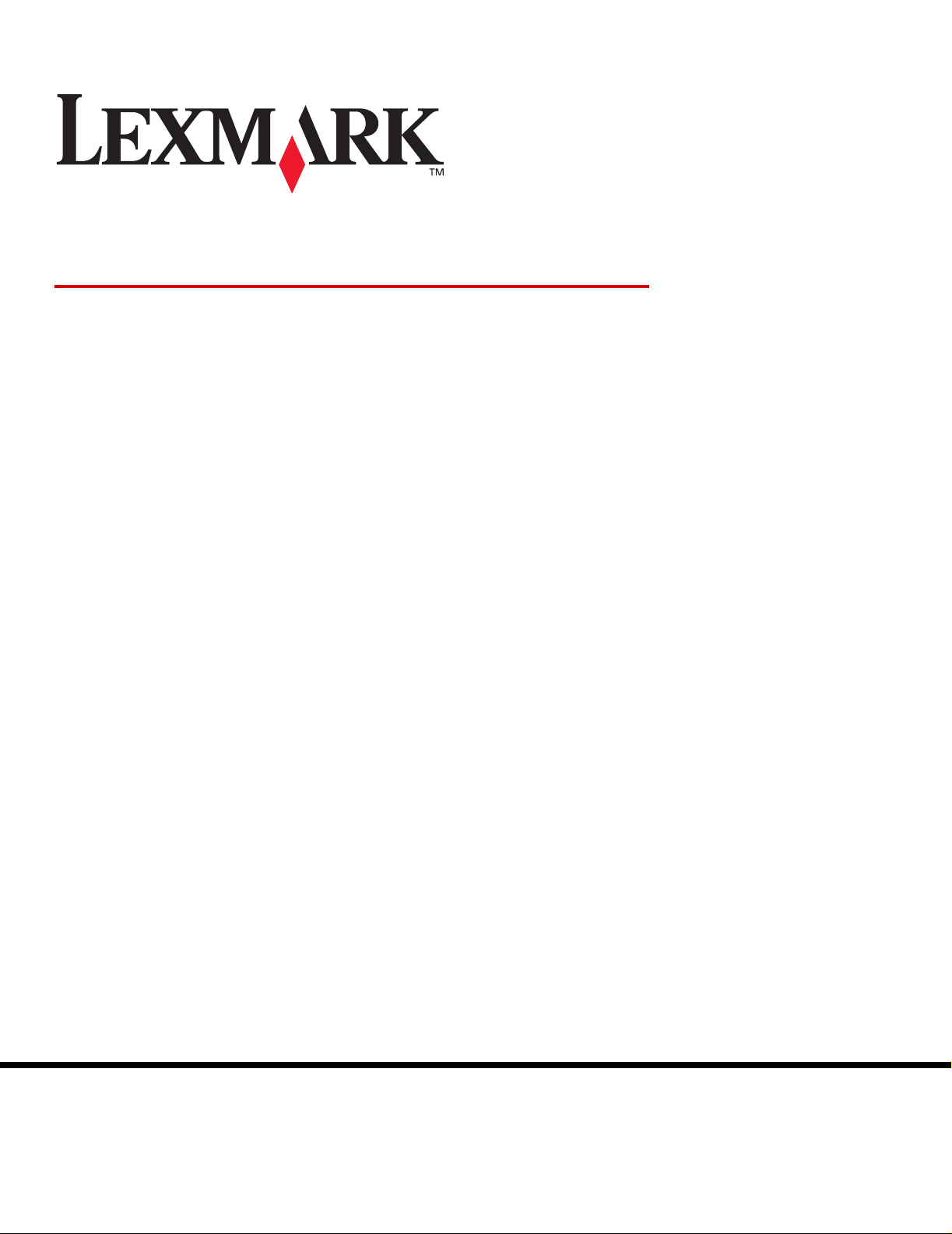
Menu's en berichten
maart 2005
Lexmark en Lexmark met het diamantlogo zijn als handelsmerken van Lexmark International, Inc.
gedeponeerd in de Verenigde Staten en/of in andere landen.
© 2005 Lexmark International, Inc.
Alle rechten voorbehouden.
740 West New Circle Road
Lexington, Kentucky 40550
www.lexmark.com
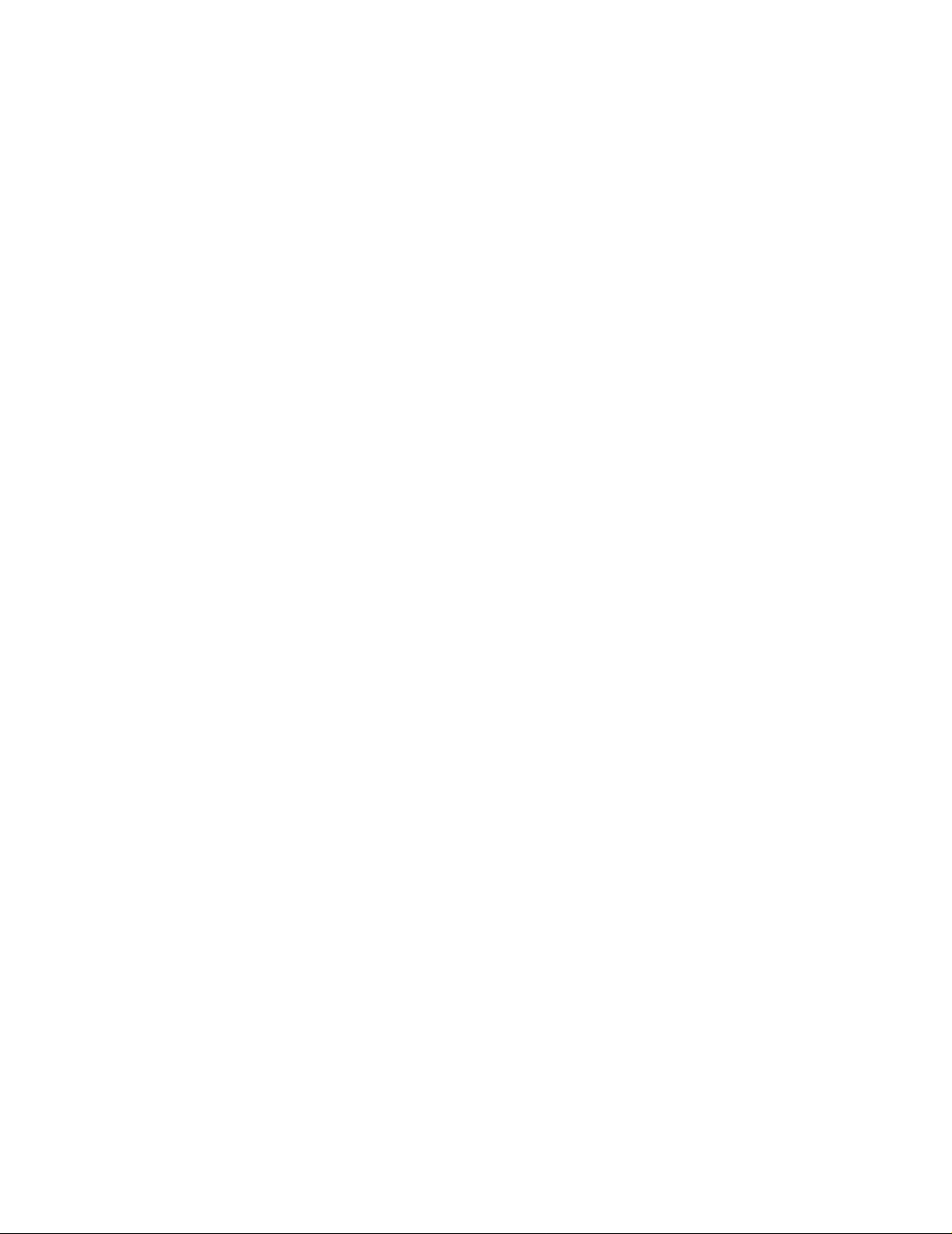
Uitgave: maart 2005
De volgende alinea is niet van toepassing op landen waar de volgende voorwaarden strijdig zijn met de plaatselijke wetgeving:
LEXMARK INTERNATIONAL, INC . LEVER T DEZE PUBLICATIE IN DE STAAT W AARIN DEZE VERKEER T, ZONDER ENIGE VORM VAN
GARANTIE, NOCH IMPLICIET, NOCH EXPLICIET, INCLUSIEF MAAR NIET BEPERKT TOT IMPLICIETE GARANTIES VAN
VERHANDELBAARHEID OF GESCHIKTHEID VOOR EEN BEPAALD DOEL. In bepaalde rechtsgebieden is afwijzing van expliciete of
impliciete garanties in bepaalde transacties niet toegestaan; het is daarom mogelijk dat deze verklaring niet op u van toepassing is.
Deze publicatie kan technische onjuistheden of typografische fouten bevatten. De informatie in deze publicatie wordt regelmatig herzien;
wijzigingen zullen in latere uitgaven worden opgenomen. De producten of programma’s die worden beschreven, kunnen te allen tijde worden
verbeterd of gewijzigd.
Opmerkingen kunnen worden gestuurd aan Lexmark International, Inc., Department F95/032-2, 740 West New Circle Road, Lexington,
Kentucky 40550, Verenigde Staten. Als u in het Verenigd Koninkrijk of Ierland woont, kunt u eventuele opmerkingen sturen naar Lexmark
International Ltd., Marketing and Services Department, Westhorpe House, Westhorpe, Marlow Bucks SL7 3RQ. Lexmark behoudt zich het
recht voor de door u verstrekte informatie naar eigen goeddunken te gebruiken en te verspreiden, zonder hiermee enige verplichting op zich
te nemen tegenover u. Extra exemplaren van aan dit product gerelateerde publicaties kunnen worden verkregen door vanuit de V erenigde
Staten of Canada te bellen naar 1-800-553-9727. Vanuit het Verenigd Koninkrijk en Ierland belt u +44 (0)8704 440. Neem in andere landen
contact op met de leverancier.
Als in deze publicatie wordt verwezen naar producten, programma's of diensten, impliceert dit niet dat de producent het voornemen heeft
deze beschikbaar te stellen in alle landen waarin de producent actief is. Geen enkele verwijzing naar een product, programma of dienst
moet worden opgevat als een verklaring of suggestie dat alleen dat product, dat programma of die dienst mag worden gebruikt. Het staat
u vrij functioneel gelijkwaardige producten, programma's of diensten te gebruiken, mits die geen inbreuk maken op enig bestaand
intellectueel eigendomsrecht. Het beoordelen en controleren van de werking in combinatie met andere producten, programma’s of diensten,
met uitzondering van die producten, programma’s of diensten die uitdrukkelijk door de producent worden genoemd, behoort tot de
verantwoordelijkheden van de gebruiker.
Lexmark en Lexmark met het diamantlogo zijn als handelsmerken van Lexmark International, Inc. gedeponeerd in de V erenigde Staten en/
of in andere landen.
Mac en het Mac-logo zijn handelsmerken van Apple Computer, Inc., gedeponeerd in de Verenigde Staten en andere landen.
®
is een gedeponeerd handelsmerk van Hewlett-Packard Company.
PCL
PostScript
Overige handelsmerken zijn eigendom van hun respectieve houders.
© 2005 Lexmark International, Inc.
Alle rechten voorbehouden.
RECHTEN M.B.T. DE OVERHEID VAN DE VERENIGDE STATEN
Deze software en alle bijbehorende documentatie die onder deze overeenkomst worden gelev erd, zijn commerciële computersoftware en
documentatie die op eigen kosten zijn ontwikkeld.
®
is een gedeponeerd handelsmerk van Adobe Systems Incorporated.
2
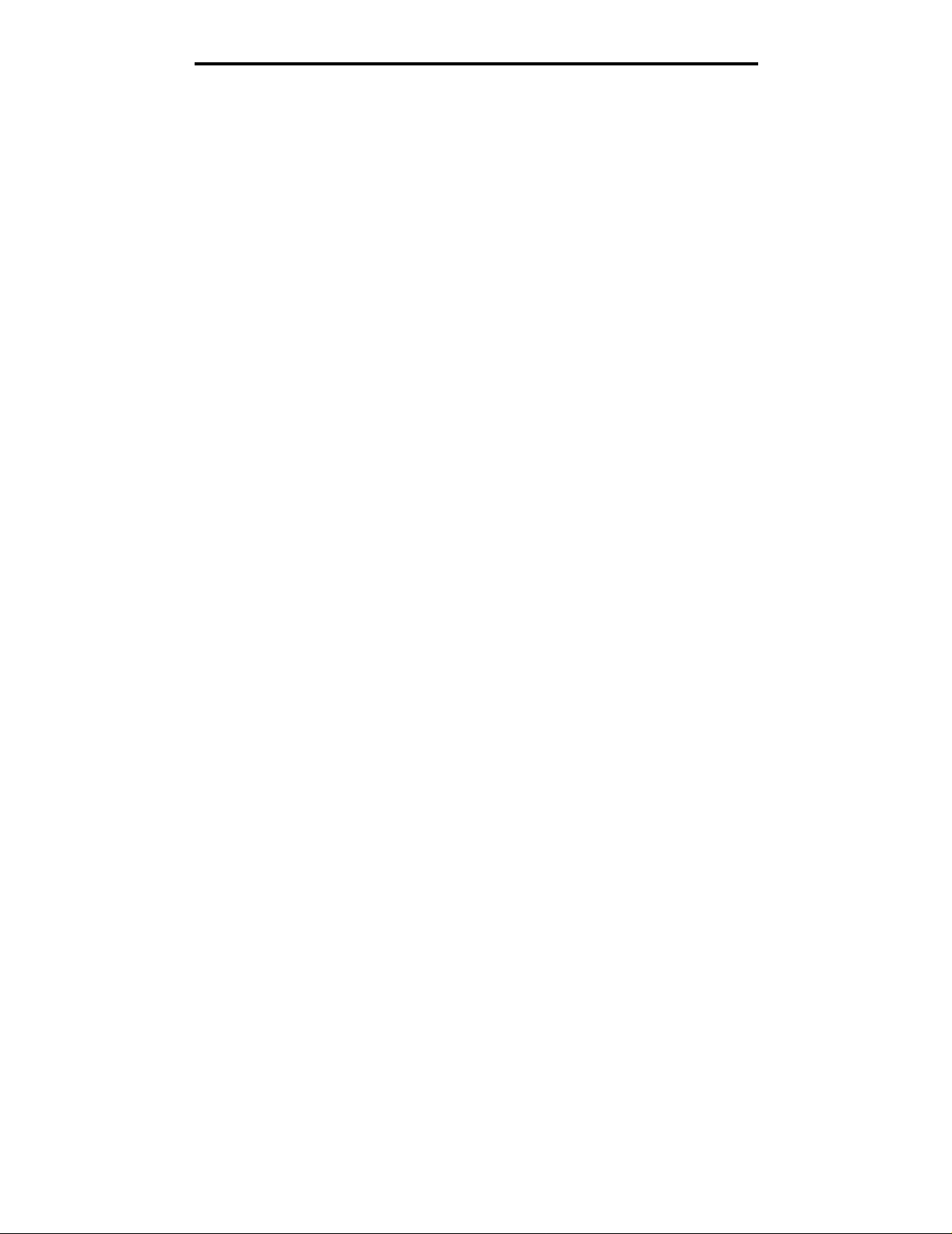
Inhoudsopgave
Inhoudsopga ve
Hoofdstuk 1: Printerme n u' s ............ ................................................................................... 4
Bedieningspaneel ............................................................................................................................................5
Menugroepen ...................................................................................................................................................7
Menu Papier .............................................................................................................................................7
Rapporten ...............................................................................................................................................15
Instellingen .............................................................................................................................................17
Beveiliging ..............................................................................................................................................34
Netwerk/poorten .....................................................................................................................................35
Help ........................................................................................................................................................45
Hoofdstuk 2 : Printerber ic h t en ........... .. .......................... .. ... ............. .. .. .............. .. .. .......... 47
3
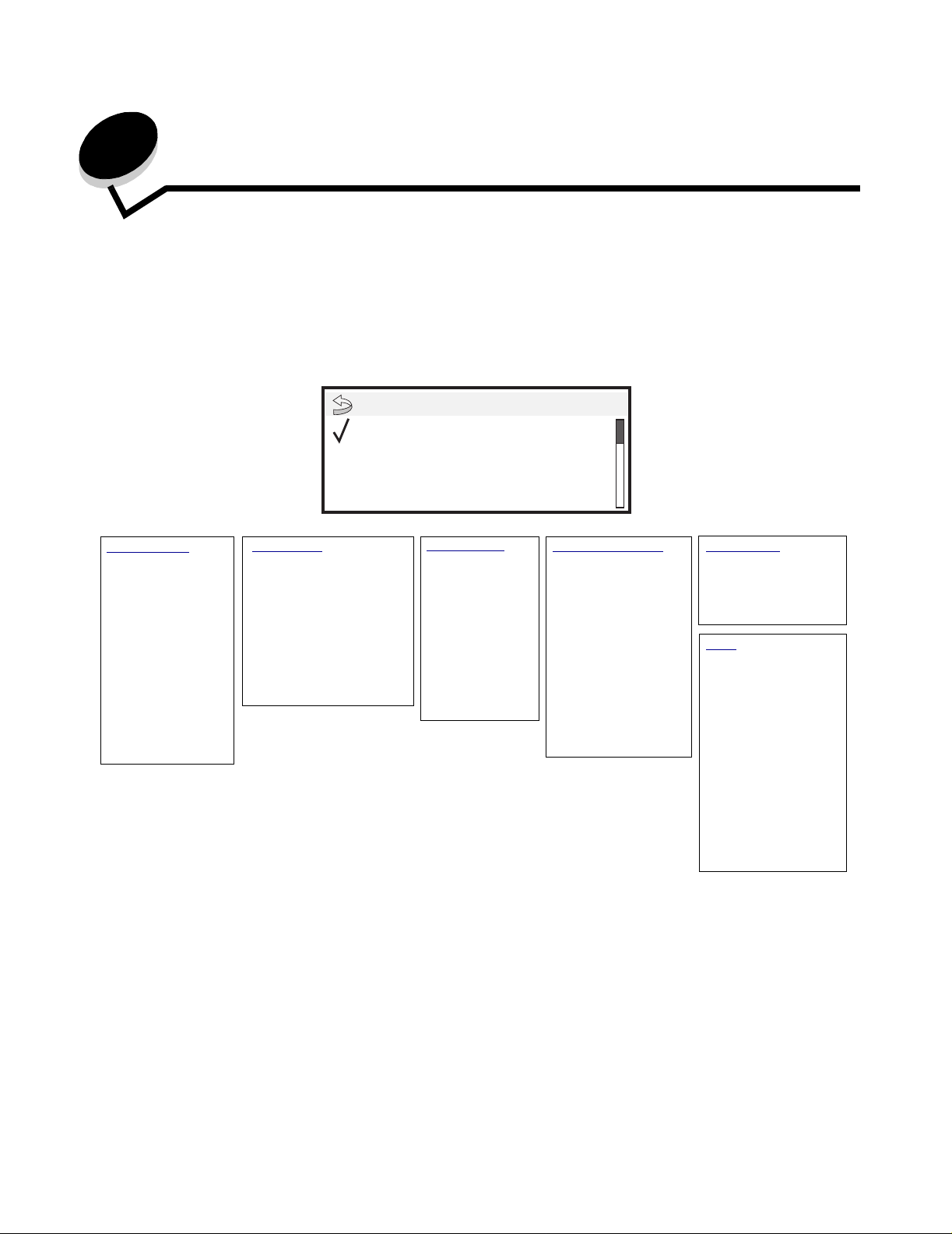
Printermenu's
Er is een aantal menu' s waa rmee op een v oud ige w ijz e printerinstel linge n ku nnen wo rden ge w ijzi gd. In het d iagr am w orden
het menuo v erzic ht op het bedien ingsp aneel , de men u's en de item s di e ond er elk men u b esch ikbaa r, zijn weergegev en. D e
items in elk menu en de waarden die u kunt selecteren, worden verderop in dit hoofdstuk nader beschreven.
Sommige menu-items of waarden worden alleen weergegeven als een specifieke optie is geïnstalleerd op de printer.
Andere menu-items werken mogelijk alleen voor een specifieke printertaal. U kunt deze waarden op elk gewenst moment
selecteren, maar zij zijn alleen van invloed op de printerfunctie als u over de optionele apparatuur of de opgegeven
printertaal beschikt.
Menu
Menu Papier
Rapporten
Instellingen
Menu Papier
Standaardbron
Papierformaat/-soort
Configuratie U-lader
Bescherme n velop
Ander fo rmaat
Papierstructuur
Papiergewicht
Papier laden
Aangepaste soorten
Univers al-in stel lin g
Lade-inste lling
Rapporten
Pag. Menu-instellingen
Apparaatstatistieken
Pag. N etw e rkinstell.
Netwerk <x> Instell.pag.
Profielenli jst
NetWare-install.pag.
Lettertypen afdrukken
Directory afdrukken
Instellingen
Menu Instellingen
Menu Afwerking
Menu Kwaliteit
Menu Extra
Menu PDF
Menu PostScript
Menu PCL Emul
Menu HTML
Menu Afbeelding
Netwerk/poorten
IPv6
TCP/IP
Standaardnetwerk
Netwerko ptie <x >
Standaard-USB
USB-optie <x>
Para llel en Parallel <x>
Serieel optie <x>
NetWare
AppleTalk
LexLink
Beveiliging
Max. ongeldige PIN
V ervaltijd taak
Help
Alles afdrukken
Afdrukkwaliteit
Handleiding voor
afdrukken
Afdrukmedia
Afdrukstoringen
Menuoverzicht
Handleidin g m et
informatie
Handleiding voor
aansluitingen
Transport
4
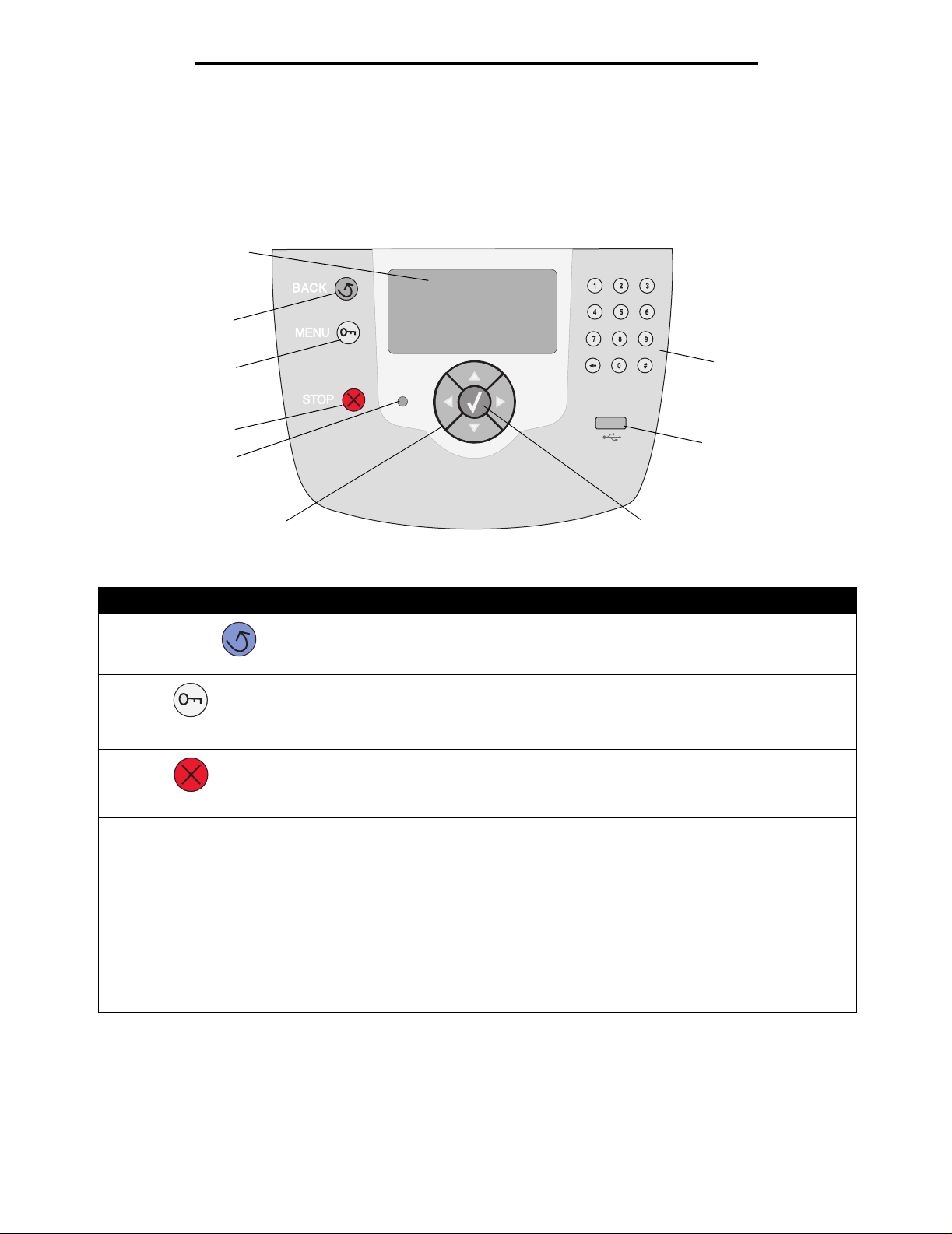
Printermenu's
Bedieningspaneel
Het bedieningspaneel van de printer is een 4-regelig display met achtergrondverlichting waarop zowel afbeeldingen als
tekst kunnen worden weergegeven. De knoppen Terug (Back), Menu en Stop bevinden zich aan de linkerkant van het
bedieningspanee l, de n a vigati eknop pen on der het paneel en het n umeriek e t oetsen b lok aa n de rec hterkant van het paneel.
Display
Terug (Back)
Menu
Stop
Indicatielampje
Navigatieknoppen
Het gebruik van de knoppen en de indeling van het display worden in de volgende tabel beschreven.
Op bedieningspaneel Functie
Terug (Back) Hiermee kunt u terug naar het laatst bekeken scherm.
Opmerking: Wijzigingen die zijn aangebracht op een scherm worden niet toegepast als u
op de knop Terug (Back) drukt.
Menu Hiermee kunt u hetmenuoverzicht openen.
Opmerking: De printer moet in de stand Gereed staan om het menuoverzicht te kunnen
openen. Er verschi jnt een be richt w aarin word t aangeg e ven dat de menu's nie t besch ikbaa r
zijn als de printer niet gereed is.
Stop Hiermee kunt u de mechanische werking van de printer stoppen. Nadat u op Stop hebt
gedrukt, wordt het bericht Stoppen weergegeven. Nadat de printer is gestopt, wordt
Gestopt weergegeven op de statusregel van het bedieningspaneel en verschijnt een lijst
met opties.
Selecteren
Numeriek
toetsenblok
USB-poort
Indicatielampje Op het bedieningspane el is een tw eekleu rige LED (groen en ro od) beschi kbaar. De lampjes
geven aan of de voeding van de printer is ingeschakeld, of de printer bezet of inactief is, of
de printer bezig is met het verwe rken v a n een taak en of in grijpen v a n de opera tor is v erei st.
Status Betekenis
Uit Voeding is uitgeschakeld
Brandt groen De printer staat aan, maar is niet actief
Knippert groen De printer is bezig met opwarmen, het verwerken van
gegevens of het afdrukken van gegevens.
Brandt rood Ingrijpen van operator is vereist.
5
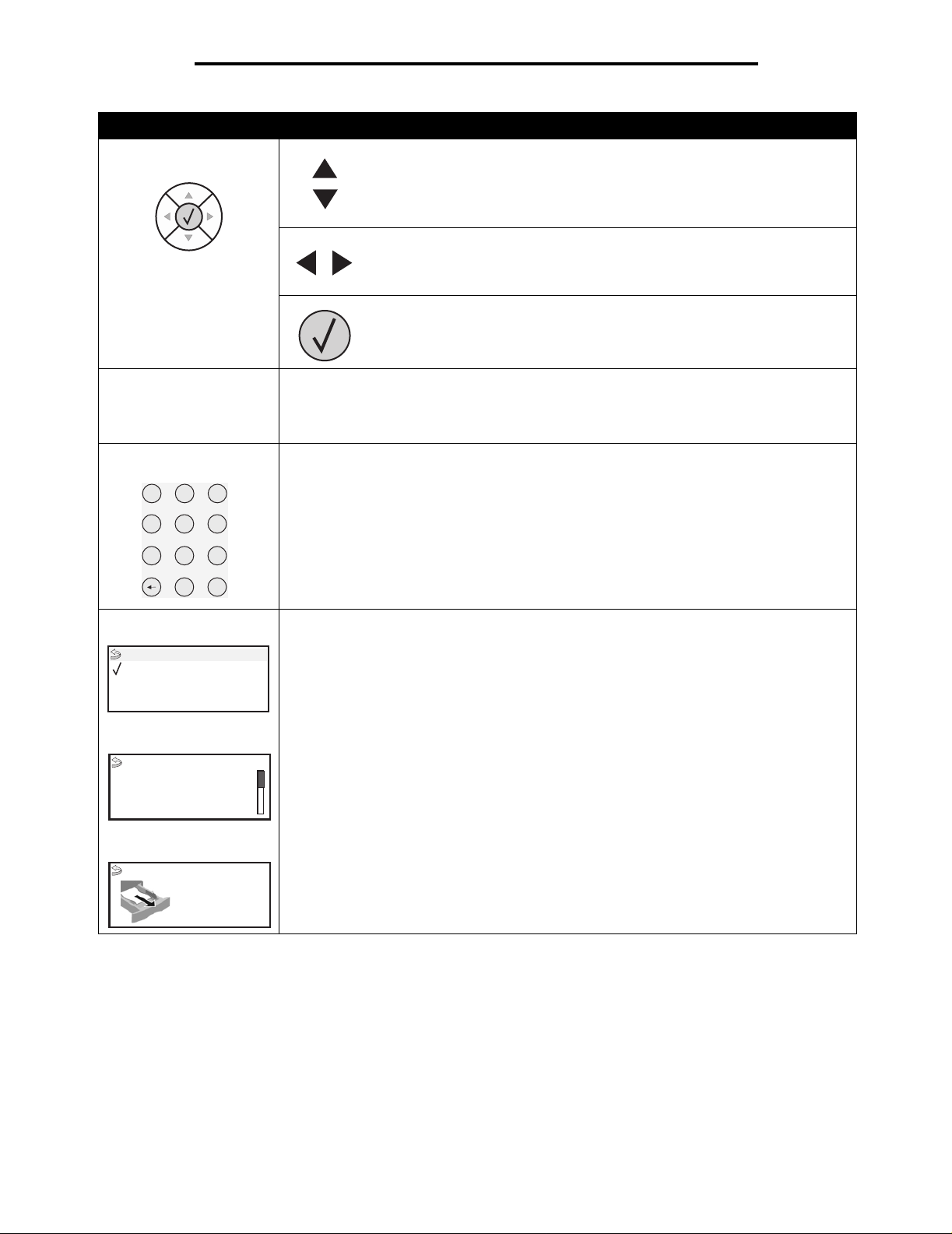
Op bedieningspaneel Functie
Printermenu's
Navigatieknoppen
USB Direct-in terfa ce
Numeriek toetsenblok
2
1
4
7
3
5
6
8
9
#
0
De knoppen Omhoog en Omlaag worden gebruikt om door lijsten te
bladeren.
Als u door een lijst navigeert met de knop Omhoog of Omlaag, wordt de
cursor telkens één regel tegelijk verplaatst. Als u op de knop Omlaag drukt,
wordt de volgende volledige pagina weergegeven op het scherm.
De knoppen Links en Rechts worden gebruikt om binnen een scherm te
navigeren, bijvoorbeeld om van het ene item in het menuoverzicht naar het
andere te gaan. Ook wo rden z ij geb ruikt om doo r tek st te bl aderen die n iet op
het scherm past.
De knop Selecteren wordt gebruikt om een actie te initiëren na een selectie.
Druk op Selecteren als de cursor naast de ge w enst e sele ctie s taat, z oa ls het
volgen van een koppeling, het verzenden van een configuratie-item of het
starten of annuleren van een taak.
De USB Direct-interface op het bedieningspaneel wordt gebruikt voor het aansluiten van
een apparaat met USB-flashgeheugen en het afdrukken van PDF-documenten.
Opmerking: Aan de achterkant van de printer bevindt zich een USB-poort voor het
aansluiten van een pc of ander randapparaat.
Het numerieke toetsenblok bevat cijfers, een hekje (#) en een toets Backspace. De toets 5
is voorzien van reliëf als hulpmiddel bij de oriëntatie. Zo kan de operator zonder op het
toetsenblok te kijken zien of zijn of haar handen goed staan.
De cijfers worden gebruikt voor het invoeren van numerieke waarden voor items zoals
aantallen of pincodes. De toets Backspace wordt gebruikt om het cijfer links van de cursor
te wissen. Als u meerdere keren op de toets Backspace drukt, wordt ook andere invoer
verwijderd.
Opmerking: Het hekje (#) wordt niet gebruikt.
Display
Status / Supplies
Gereed
Lade 1 bijna leeg
Supplies weergeven
Scherm Meer informatie
Sommige wachttaken zijn
niet teruggeplaatst.
Scherm Laten zien
Verwijder lade;
verwijder
afdrukmateriaal
Op het display worden berichten en afbeeldingen weergegeven over de huidige status van
de printer en mogelijke problemen die opgelost moeten worden.
De bovenste regel van het display is de kopregel. Indien van toepassing bevat het display
de afbeelding die aangeeft dat de knop Terug (Back) kan worden gebruikt. Ook worden op
het displa y de hui dige s tatus e n de sta tus v a n de sup plies (w aarsc huwinge n) w eergeg e ven.
Als er meerdere waarschuwingen zijn, wordt er een komma weergegeven tussen de
verschillende waarschuwingen.
De andere drie regels van het display vormen de hoofdtekst van he t s cherm. Hie r k un t u de
printerstatus, berichten over supplies en schermen Laten zien bekijken en selecties
uitvoeren.
6
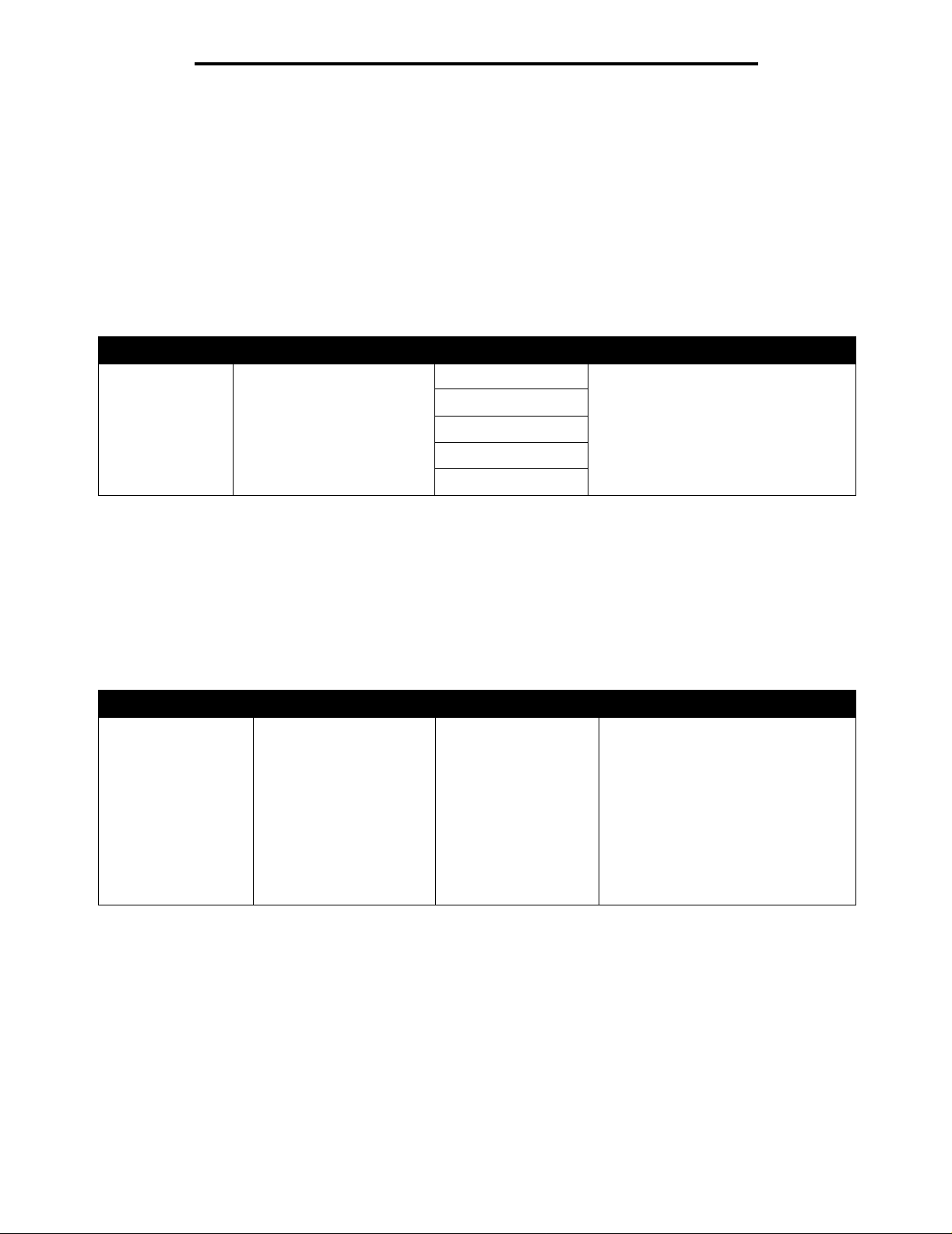
Printermenu's
Menugroepen
Opmerking: Een sterretje (*) naast een waarde geeft aan dat dit de standaardinstelling is.
Menu Papier
In het menu “Papier” kunt u instellen welke papiersoort in de laden is geplaatst en aangeven wat de standaardpapierbron
en -uitvoerlade zijn.
Standaardbron
Menuselectie Doel Waarden
Standaardbron Geeft de standaardp apierbr on
aan.
Lade <x> Als u afdrukmateriaal van hetzelfde
U-lader
Env.lader
Handinvoer
Handm. invoer env.
formaat en dezelfde soort gebruikt in
twee papierladen (en voor Pa pie rformaat
en Papiersoort de juis te waarden zijn
ingesteld), worden de laden automatisch
gekoppeld. Als één papierlade leeg is,
wordt het afdrukmateriaal automatisch
vanuit de andere papierlade ingevoerd.
Papierformaat/-soort
Opmerking: Alleen geïnstalleerde papierbronnen worden weergegeven.
Deze menuselectie wordt gebruikt om het formaat en de soort afdrukmateriaal in te stellen die in een invoerlade is
geplaatst. Het instellen van het papierformaat en de papiersoort is een proces dat twee stappen omvat. In de eerste
menuselectie wordt Formaat vetgedrukt weergegeven. Nadat u de soort afdrukmateriaal hebt geselecteerd, verandert het
scherm en wordt Soort vetgedrukt weergegeven. U kunt vervolgens de soort afdrukmateriaal selecteren.
Menuselectie Doel Waarden
Formaat/soort
lade <x>
Hiermee wordt het
standaardpapierformaat
voor elke papierbron
vastgesteld.
Opmerking: Bij laden met
automatische
formaatdetectie wordt
alleen de waarde
weergegeven die door de
hardware is gedetecteerd.
A4* (niet-VS)
A5
JIS B5
Letter* (VS)
Legal
Executive
Folio
Statement
Universal
Als u afdrukmateriaal van hetzelfde
formaat en dezelfde soort gebruikt in
twee papierladen (en voor
Papierformaat en Papiersoort de juiste
waarden zijn ingesteld), worden de
laden automatisch gekoppeld. Als één
papierlade leeg is, wordt het
afdrukmateriaal automatisch vanuit de
andere papierlade ingevoerd.
7
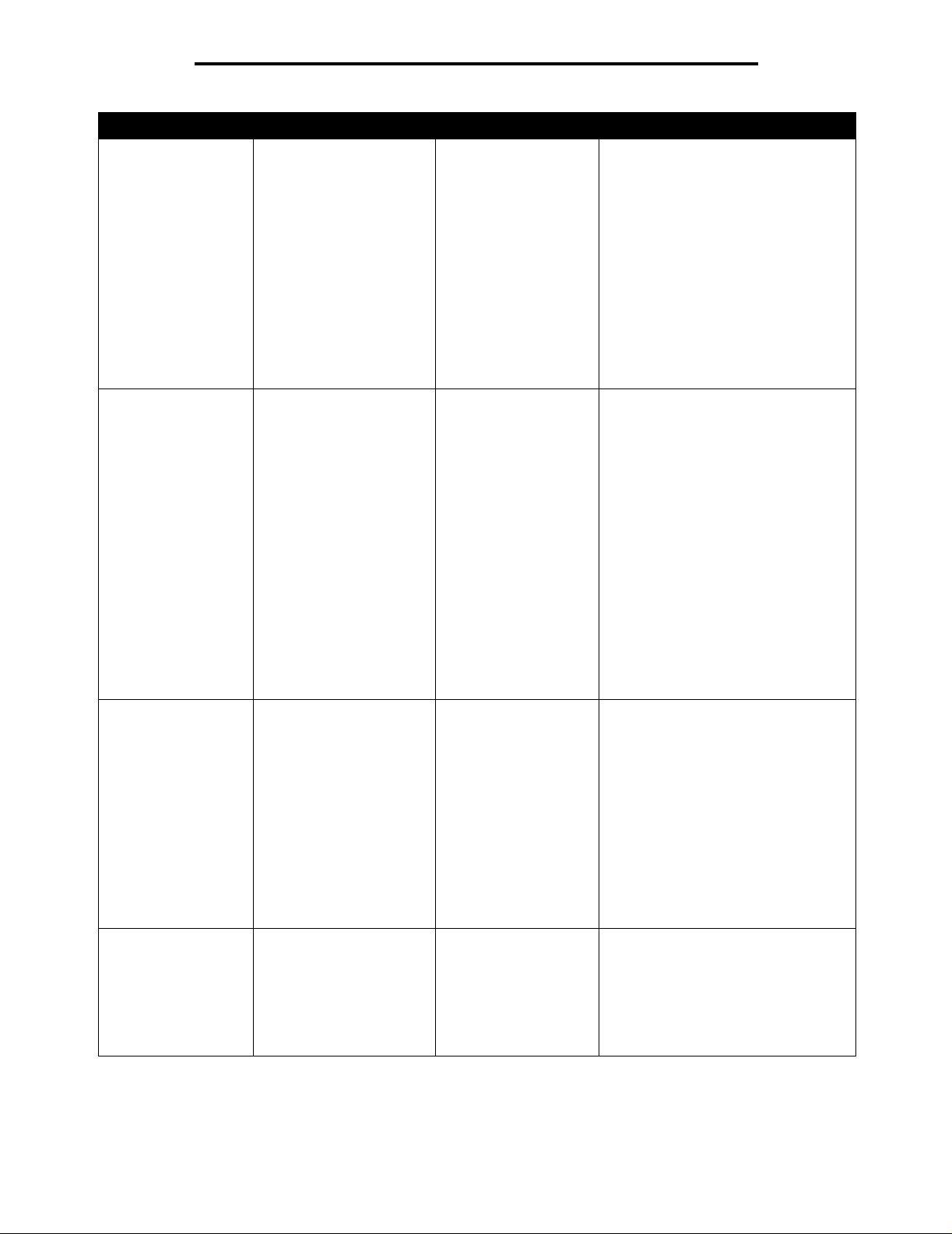
Printermenu's
Menuselectie Doel Waarden
Formaat/soort
lade <x>
Formaat/soort
U-lader
Hiermee wordt de
papiersoort in elke
papierbron vastgesteld.
Opmerking: Als u zelf een
naam hebt opgegeven,
wordt deze weerg egeve n in
plaats van
Aangepast <x>. Als twee
of meer aangepaste
soorten dezelfde naam
hebben, verschijnt deze
naam slechts één keer in
de lijst Papiersoort.
Hiermee stelt u het
papierformaat in de
universeellader vast.
Normaal papier*
Karton
Transparant
Glossy
Etiketten
Vinyletiketten
Bankpostpapier
Briefhoofdpapier
Voorbedrukt
Gekleurd pap.
Aangepast <x>
A4* (niet-VS)
A5
JIS B5
Letter* (VS)
Legal
Executive
Folio
Statement
Universal
7 3/4-envelop
9-envelop
10-envelop
DL-envelop
C5-envelop
Andere envelop
U gebruikt dit menu-item voor het
volgende:
• Het optimaliseren van de
afdrukkwaliteit voor de opgegeven
papiersoort.
• Het selecteren van papierbronnen
vanuit de softwaretoepassing door
de soort en het formaat te
selecteren.
Het automatisch koppelen van
papierbronnen. Als u de ju iste w aarden
hebt ingesteld voor papiersoort en
papierformaat, worden bronnen met
papier van dezelfde soort en hetzelfde
formaat automatisch door de printer
gekoppeld.
De universeellader wordt alleen
weergege ven op het bedieningspaneel
als Configuratie U-lader is ingesteld op
Cassette.
Formaat/soort
U-lader
Env. form/soort
(handm.)
Hiermee stelt u de
papiersoort in de
universeellader vast.
Opmerking: Als u zelf een
naam hebt opgegeven,
wordt deze weerg egeve n in
plaats van
Aangepast <x>. Als twee
of meer aangepaste
soorten dezelfde naam
hebben, verschijnt deze
naam slechts één keer in
de lijst Papiersoort.
Hiermee wordt het formaat
aangegeven van de
enveloppen die worden
geplaatst.
Normaal papier*
Karton
Transparant
Etiketten
Vinyletiketten
Bankpostpapier
Envelop
Briefhoofdpapier
Voorbedrukt
Gekleurd pap.
Aangepast <x>
7 3/4-envelop
9-envelop
10-envelop* (VS)
DL-envelop* (niet-VS)
C5-envelop
Andere envelop
De universeellader wordt alleen
weergege ven op het bedieningspaneel
als Configuratie U-lader is ingesteld op
Cassette.
8
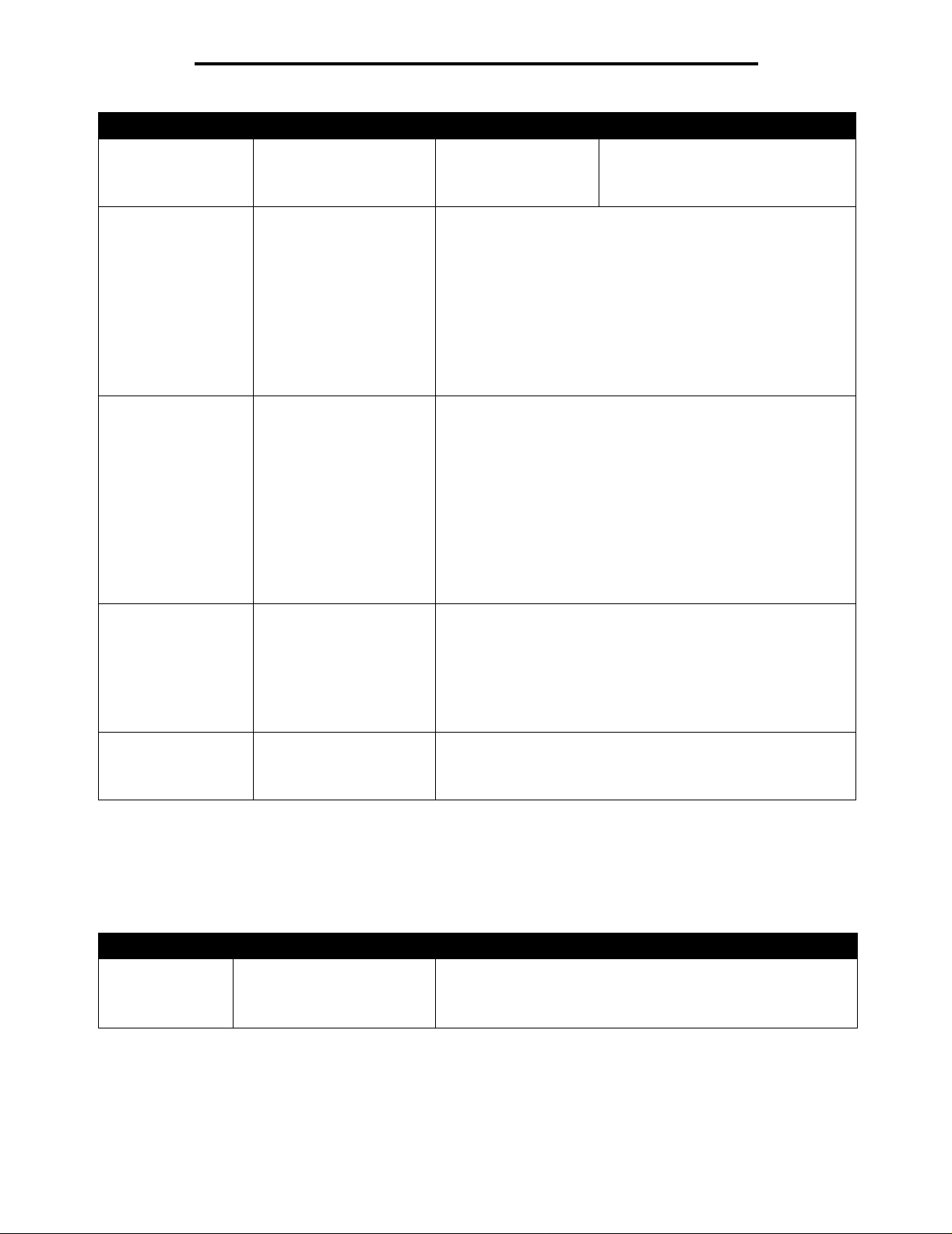
Printermenu's
Menuselectie Doel Waarden
Env. form/soort
(handm.)
Pap.
form/soort (handm.)
Pap.
form/soort (handm.)
Env.
form/soort (handm.)
Hiermee wordt de soort
aangegeven van de
enveloppen die worden
geplaatst.
Hiermee wordt het
papierformaat aan gege ven
dat handmatig wordt
geplaatst.
Hiermee wordt de
papiersoort aangegeven
die handmatig wordt
geplaatst.
Hiermee wordt het
envelopformaat
aangegev en dat handmatig
wordt geplaatst.
Envelop*
Aangepast <x>
A4* (niet-VS)
A5
JIS B5
Letter* (VS)
Legal
Executive
Folio
Statement
Universal
Normaal papier*
Karton
Transparant
Etiketten
Vinyletiketten
Bankpostpapier
Briefhoofdpapier
Voorbedrukt
Gekleurd pap.
Aangepast <x>
7 3/4-envelop
9-envelop
10-envelop* (VS)
DL-envelop* (niet-VS)
C5-envelop
Andere envelop
Env.
form/soort (handm.)
Hiermee wordt de
envelopsoort aangegeven
die handmatig wordt
geplaatst.
Envelop*
Aangepast <x>
Configuratie U-lader
Deze menuselectie wordt gebruikt om de universeellader te configureren als een extra papierlade of handinvoer. Als u de
universeellader koppelt aan een andere lade, kunt u de printer papier uit de universeellader laten halen voordat papier uit
een andere lade wordt gebruikt.
Menuselectie Doel Waarden
Configura tie Ulader
Hiermee bepaalt u wanneer
de printer papier selecteert dat
in de universeellader is
geladen.
Cassette*
Handinvoer
Eerst
9
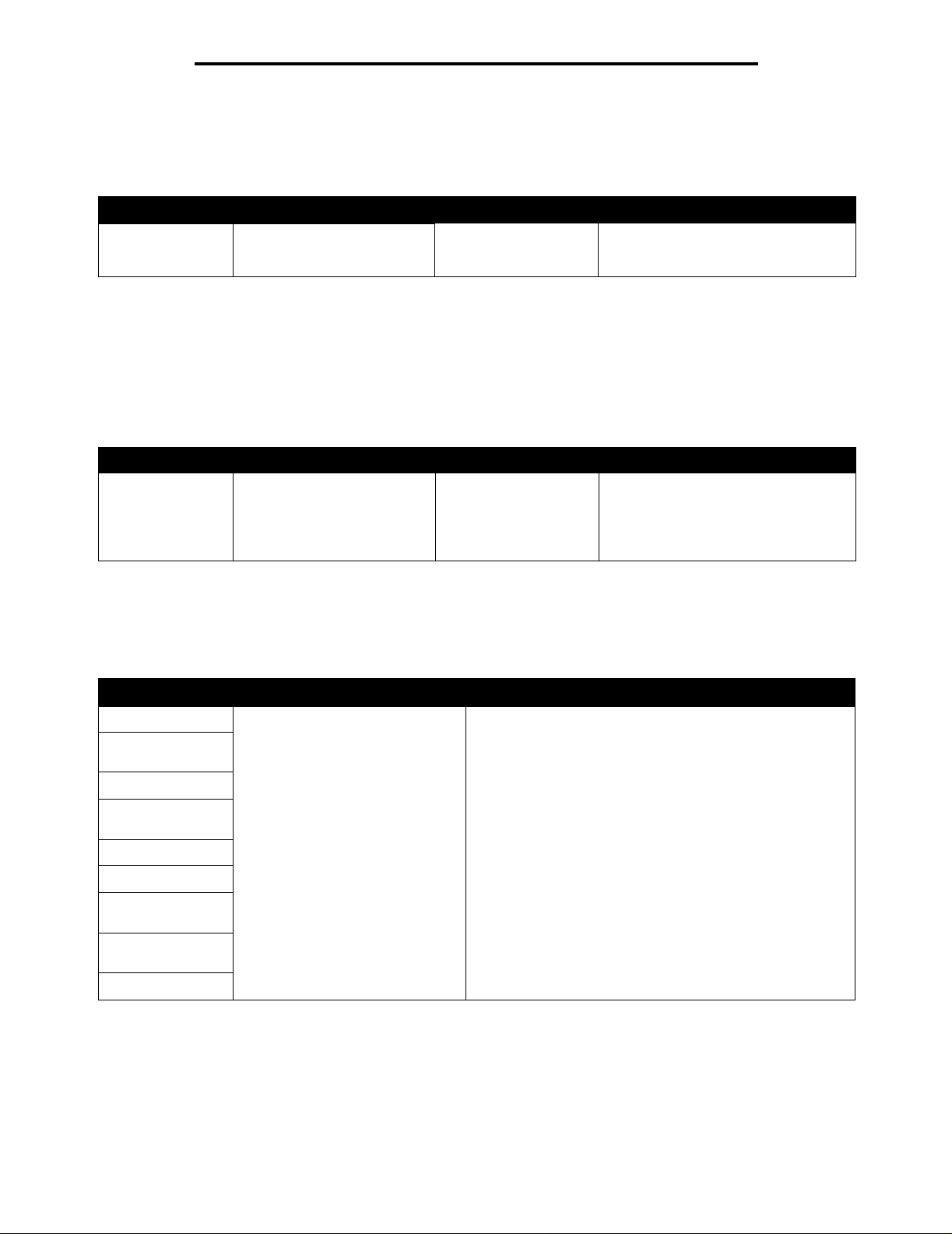
Printermenu's
Beschermenvelop
Gebruik deze inst elling om de beschermen v elop uit te s chak elen bij he t afdrukk en va n env elo ppen. De b eschermen vel op is
een optie waarmee het aantal kreukels in bepaalde enveloppen aanzienlijk kan worden beperkt.
Menuselectie Doel Waarden
Beschermenvelo p Hiermee wordt de optionele
beschermenvelop
uitgeschakeld.
Aan*
Uit
Wordt weergegeven als de optionele
beschermenvelop is geïnstalleerd.
Ander formaat
Deze menuselectie wordt gebruikt om te bepalen of de printer papier van een ander formaat kan gebruiken als het
gevraagde papierformaat momenteel niet is geïnstalleerd in een van de invoerbronnen van de printer. Als bijvoorbeeld
Ander formaat is ingesteld op Letter/A4, en alleen papier van Letter-formaat in de printer is geplaatst. Als het verzoek
binnenkomt om af te drukken op A4-papier, gebruikt de printer Letter in plaats van A4 e n drukt d e ta ak a f in pla ats van een
verzoek weer te geven voor het plaatsen van A4-papier.
Menuselectie Doel Waarden
Ander formaat Hiermee vervangt u het
opgegeven papierformaat als
het gewenste formaat niet is
geladen.
Uit
Statement/A5
Letter/A4
Alles in lijst*
• De waarde Uit geeft aan dat geen
andere formaten zijn toegestaan.
• De waarde Alle s in lijs t geeft aa n dat
alle beschikbare andere formaten
zijn toegestaan.
Papierstructuur
Deze menuselectie wordt gebruikt om de structuur in te stellen voor elk van de gedefinieerde soorten afdrukmateriaal.
Hiermee kan de afdrukkwaliteit voor de opgegeven papiersoort worden geoptimaliseerd in de printer.
Menuselectie Doel Waarden
Normale structuur Hiermee wordt de structuur
Structuur
transparant
Structuur etiket
Structuur
vinyletikett.
Structuur bankpost
Structuur envelop
Structuur
briefhoofd
Structuur
voorbedrukt
Structuur gekleurd
aangegeven van het
afdrukmateriaal dat in een
specifieke invoerlade is geplaatst.
Glad
Normaal*
Ruw
10
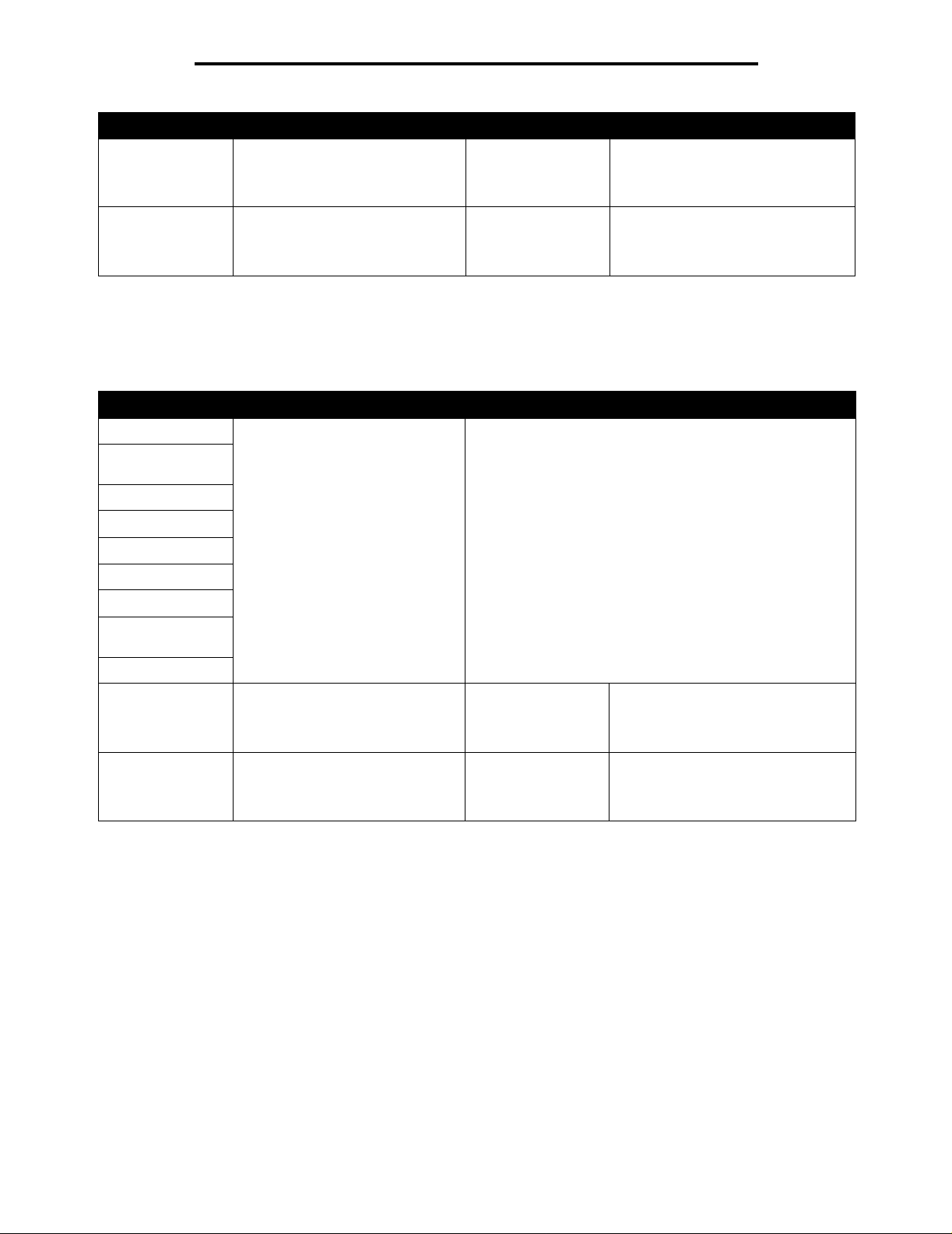
Printermenu's
Menuselectie Doel Waarden
Structuur karton Hiermee wordt de structuur
Structuur
aangepast <x>
aangegeven van het karton dat in
een specifieke invoerbron is
geladen.
Hiermee wordt de structuur
aangegeven van het aangepaste
afdrukmateriaal dat in een
specifieke invoerlade is geplaatst.
Glad
Normaal*
Ruw
Glad
Normaal*
Ruw
Wordt weergegeven als karton wordt
ondersteund in de opgegeven
invoerbron.
Wordt weergegeven als het
aangepaste afdrukmateriaal wordt
ondersteund in de opgegeven
invoerlade.
Papiergewicht
Deze menuselectie wordt gebruikt om het papiergewicht in te stellen voor elk van de gedefinieerde soorten
afdrukmateriaal. Hiermee kan de afdrukkwaliteit voor het opgegeven papiergewicht worden geoptimaliseerd in de printer.
Menuselectie Doel Waarden
Gewicht normaal Hiermee bepaalt u het relatieve
Gewicht
transparanten
Gewicht etiket
Vinyletiketten
Gewicht bankpost
Gewicht envelop
Gewicht briefhoofd
gewicht van het papier in een
specifieke bron om te zorgen dat
de toner goed aan het p apier h echt.
Licht
Normaal*
Zwaar
Gewicht
voorbedrukt
Gewicht gekleurd
Karton Hiermee wordt het relatieve
Gewicht aang epast
<x>
gewicht aange gev en van het k arton
dat in een sp ecifieke invoerbron is
geladen.
Hiermee wordt het relatieve
gewicht aangegeven van het
aangepaste papier dat in een
specifieke invoerbron is geladen.
Licht
Normaal*
Zwaar
Licht
Normaal*
Zwaar
Wordt weergegeven als karton wordt
ondersteund in de opgegeven
invoerbron.
Wordt weergegeven als het
aangepaste afdrukmateriaal wordt
ondersteund in de opgegeven
invoerbron.
11
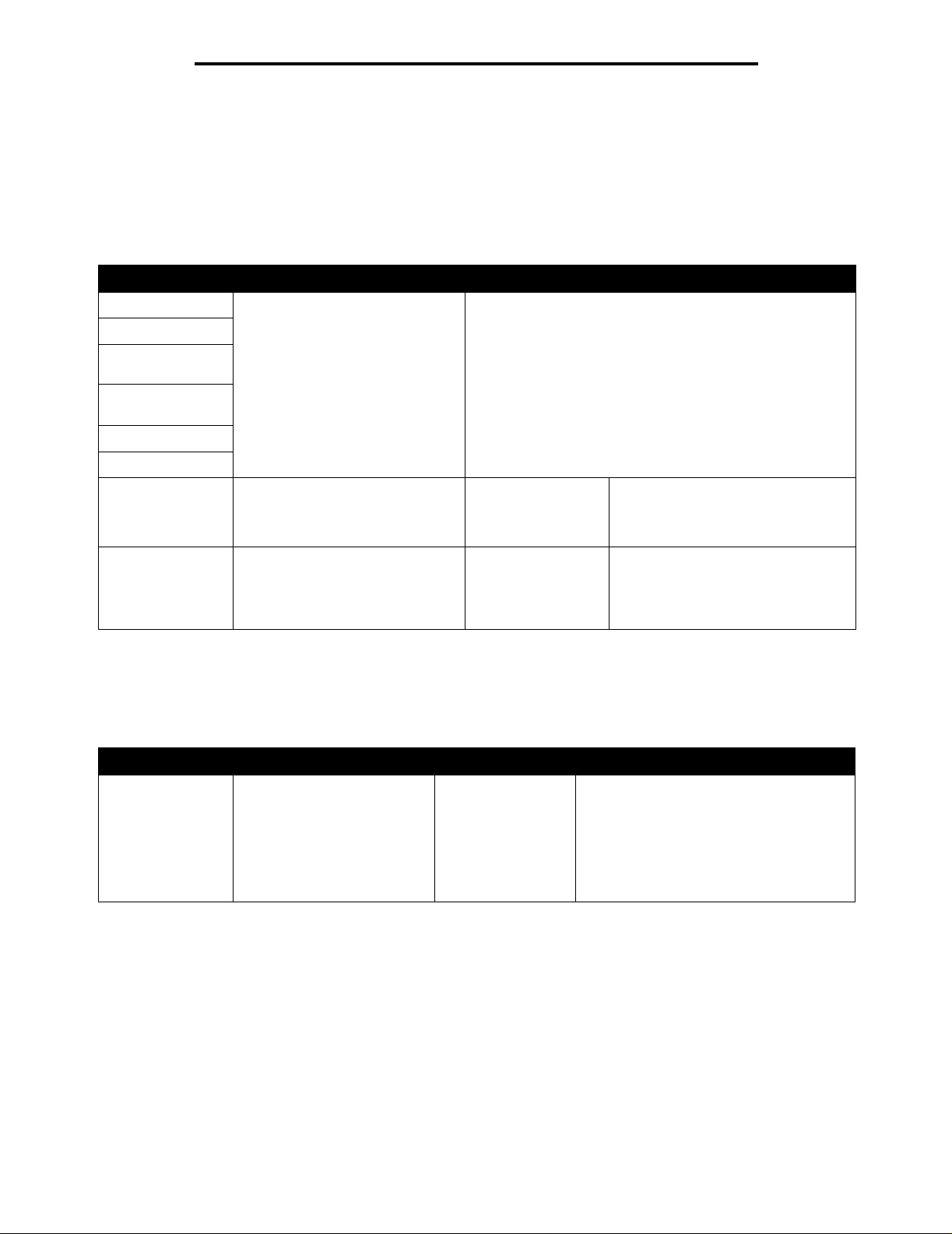
Printermenu's
Papier laden
Deze menuse lectie wo rdt gebruikt om de la adrichting in te stellen v oor elk e papi ersoort. Hiermee kunt u v oorbed rukt papier
plaatsen in een invoerbron en vervolgens aan de printer melden dat het papier is geplaatst voor dubbelzijdig afdrukken.
Daarna kunt u de toepassingssoftware gebruiken om enkelzijdig afdrukken aan te geven. Als enkelzijdig afdrukken is
geselecteerd, voegt de printer automatisch blanco pagina's in om de enkelzijdige afdruktaak correct af te drukken.
Opmerking: Papier laden is alleen beschikbaar als een duplexeenheid is geïnstalleerd.
Menuselectie Doel Waarden
Etiketten laden Hiermee verwerkt u op correcte
Vinyletiketten laden
Bankpostpapier
laden
Briefhoofdpap.
laden
Voorbedrukt laden
Gekleurd laden
Karton laden Hiermee verwerkt u op correcte
wijze voo rbed ruk t papi er, ongeacht
of het een dubbelzijdige of
enkelzijdige afd ruktaak betreft .
wijze v oorbedrukt karton, ongea cht
of het een dubbelzijdige of
enkelzijdige afd ruktaak betreft .
Duplex
Uit*
Duplex
Uit*
Wordt weergegeven als karton wordt
ondersteund in de opgegeven
invoerbron.
Aangepast <x>
laden
Hiermee verwerkt u op correcte
wijze aangepast voorbedrukt
papier, ongeacht of het een
dubbelzijdige of enkelzijdige
afdruktaak betreft.
Duplex
Uit*
Wordt weergegeven als het
aangepaste afdrukmateriaal wordt
ondersteund in de opgegeven
invoerbron.
Aangepaste soorten
Deze menuselectie wordt gebruikt om een naam te definiëren voor elke aangepaste papiersoort. U kunt namen toewijzen
met behulp van een hulpprogramma zoals MarkVision of vanaf het bedieningspaneel.
Menuselectie Doel Waarden
Aangepast N Hiermee geeft u de
papiersoort op voor elk van de
beschikbare aangepaste
soorten in het menu
Papiersoort.
Papier*
Karton
Transparant
Etiketten
Vinyletiketten
Envelop
U kunt alleen een door de gebruiker
gedefinieerde naam toewijzen als het
aangepaste afdrukmateriaal wordt
ondersteund in de aangegeven invoerbron.
Nadat de naam is to egewezen, wordt deze
(afgekapt tot 16 tekens) weergegeven in
plaats van Aangepast x.
12
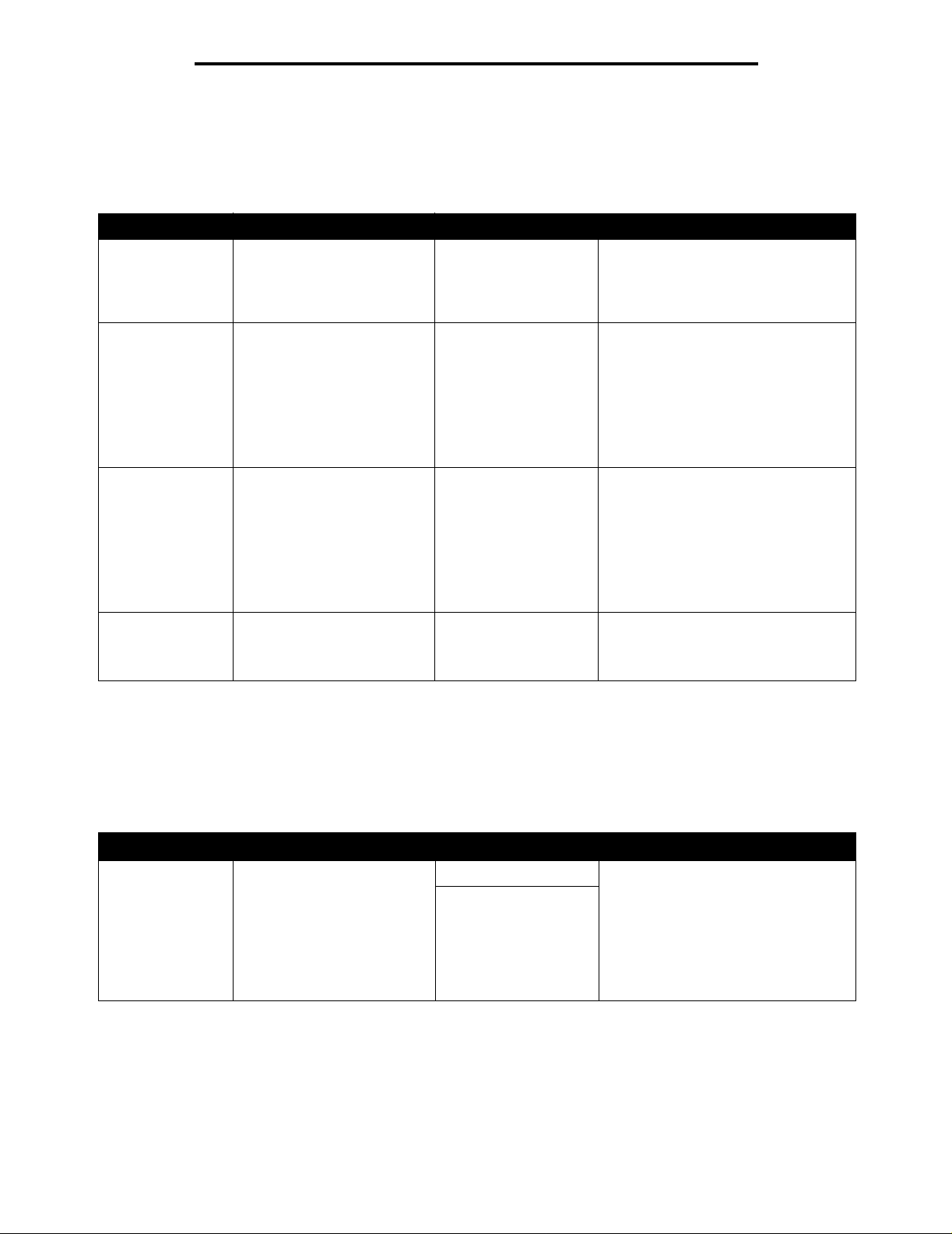
Printermenu's
Universal-instelling
Deze menus electie w ordt gebruikt o m de hoog te en breedt e op te ge v en v oor het univ erse le papierf ormaat. Als u de hoogt e
en breedte v oor h et uni v erse le pap ierformaat opgeeft, gebrui kt de printer de Uni ve rsa l-inst elling op exact dezelfde wijze als
andere papierformaten, met inbegrip van ondersteuning voor dubbelzijdig afdrukken en n per vel.
Menuselectie Doel Waarden
Maateenheden Hiermee bepaalt u de
maateenheid die wordt
gebruikt voor he t in v oere n v an
de universele hoogte en
breedte.
Inch
Millimeter
In de VS wordt standaard
gebruikgemaakt van inches, terwijl
millimeter de internationale
standaardinstelling is.
Breedte Staand Hiermee stelt u de staande
breedte van het universele
afdrukmateriaal in .
Opmerking: Als de ingestelde
waarde groter is dan de
maximale breedte , gebruikt de
printer de maximale
toegestane breedte in inches
of millimet ers.
Hoogte Staand Hiermee stelt u de staande
hoogte van het universele
afdrukmateriaal in .
Opmerking: Als de ingestelde
waarde groter is dan de
maximale hoogte, gebruikt de
printer de maximale
toegestane hoogte in inches of
millimeters.
Invoerrichting Hiermee geeft u de
invoerrichti ng van het
universele papierformaat aan.
3 - 14,17 inch in
stappen van 0,01 inch
76 - 360 mm in stappen
van 1 mm
3 - 14,17 inch in
stappen van 0,01 inch
76 - 360 mm in stappen
van 1 mm
Korte zijde*
Lange zijde
Hiermee geeft u aan welke instelling
voor maateenheid moet worden
gebruikt: inches of mm. In de VS wordt
standaard 8,5 inch gebruikt, terwijl
internationaal 216 mm als
standaardwaarde wordt gehanteerd.
Hiermee geeft u aan welke instelling
voor maateenheid moet worden
gebruikt: inches of mm. In de VS wordt
standaard 14 inch gebruikt, terwijl
internationaal 356 mm als
standaardwaarde wordt gehanteerd.
Lange zijde wordt alleen weergegeve n
als de langste zijde korter is dan de
maximale fysieke breedte van de
printer.
Lade-instelling
Deze menuselectie wordt gebruikt om de uitvoerlade op te geven voor het afgedrukte materiaal.
Opmerking: Lade-instelling wordt uitsluitend weergegeven als tenminste één optionele uitvoerlade is
geïnstalleerd.
Menuselectie Doel Waarden
Uitvoerlade Hiermee geeft u de
standaardlade voor afgedrukt
materiaal op.
Standaardlade* • Als u zelf een naam hebt opgege ve n,
Lade <x>
13
wordt deze weergegeven in plaats
van Lade <x>.
• De naam wordt tot 14 tekens
afgekort.
• Als twee of meer laden dezelfde
naam hebben, verschijnt deze naam
slechts één keer in de lijst
Uitvoerlade.
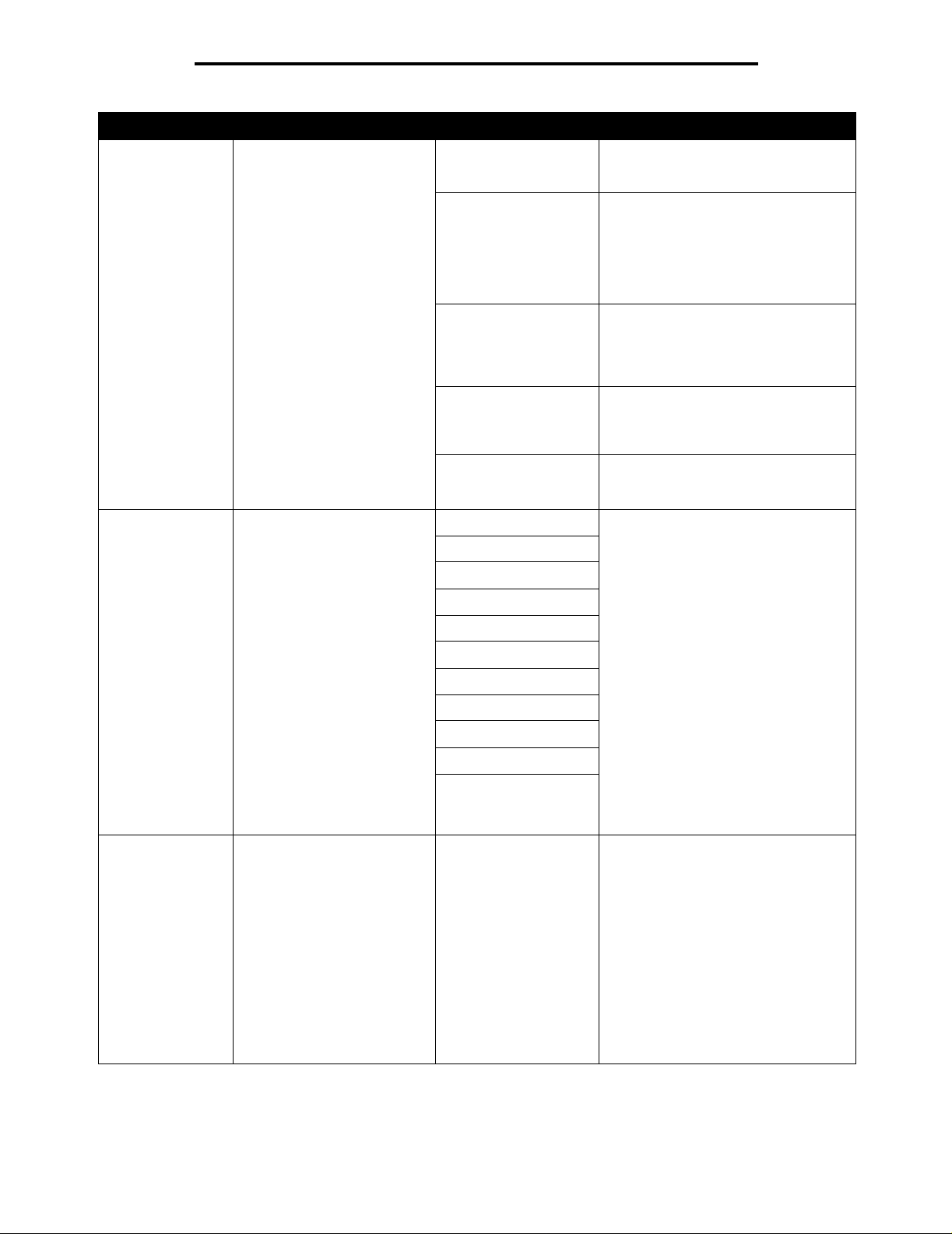
Printermenu's
Menuselectie Doel Waarden
Laden configureren Hiermee bepaalt u welke
Soort/lade
toewijzen
uitvoerlade(n) de printer
gebruikt voor een bepaalde
afdruktaak.
Hiermee stuurt u afdruktaken
naar een bepaalde uitvo erlade
op basis van de gewenste
papiersoort.
Opmerking: Als u zelf een
naam hebt opgegeven, wordt
deze weergegeven in plaats
van Lade aangepast <x>.
De naam wordt tot 14 tekens
afgekort. Als twee of meer
aangepaste laden dezelfde
naam hebben, verschijnt deze
naam slechts één keer in de
lijst Soort/lade toewijzen.
Mailbox* Afdruktaken worden naar de
Koppelen Twee of meer laden worden gekop peld,
Uitvoer is vol Afdruktaken worden naar de
Koppeling optioneel Alle optionele uitvoerladen worden
Toewijzing soort Elke taak wordt naar de uitvoerlade
Lade normaal papier Uitgeschakeld*
Lade karton
Lade transparant
Lade etiketten
Lade vinyletikett.
Lade bankpost
Lade envelop
Lade briefhoofd
Lade voorbedrukt
Lade gekleurd
Lade aangepast <x>
(waarbij <x> een getal is
tussen 1 en 1 0)
uitvoerlade gestuurd die aan die
gebruiker is toegewezen.
zodat ze als één grote lade
functioneren. Als een gekoppelde lade
vol is, begint de printer de volgende
gekoppelde lade te vullen, en gaat
vervolgens v erder m et het een voor een
vullen van alle gekoppelde laden.
uitvoerlade gestuurd die aan die
gebruiker is toe gewezen en vervolgens
worden de afdruktaken naar de
toegewezen overlooplade gestuurd.
gekoppeld tot een grote lade, maar de
standaardlade blijft afzonderlijk
adresseerbaar.
gestuurd die is opgegeven voor die
papiersoort.
Standaardlade
Uitvoerlade 1
Uitvoerlade 2
Uitvoerlade 3
Uitvoerlade 4
Uitvoerlade 5
Uitvoerlade 6
Uitvoerlade 7
Uitvoerlade 8
Uitvoerlade 9
Uitvoerlade 10
Opmerking: Alleen geïnstalleerde
uitvoerladen worden weergegeven. Als
Laden configureren is ingesteld op
Toewijzing soort, dan wordt standaard
de standaardlade gebruikt.
Overlooplade Hiermee stuurt u afdruktaken
naar een bepaalde uitvo erlade
op basis van de gewenste
papiersoort.
Standaardlade*
Uitvoerlade 1
Uitvoerlade 2
Uitvoerlade 3
Uitvoerlade 4
Uitvoerlade 5
Uitvoerlade 6
Uitvoerlade 7
Uitvoerlade 8
Uitvoerlade 9
Uitvoerlade 10
14
Opmerking: Alleen geïnstalleerde
uitvoerladen worden weergegeven. Als
twee of meer uitvoerladen dezelfde
naam hebben, verschijnt deze naam
slechts één keer in de lijst Uitvoerlade.
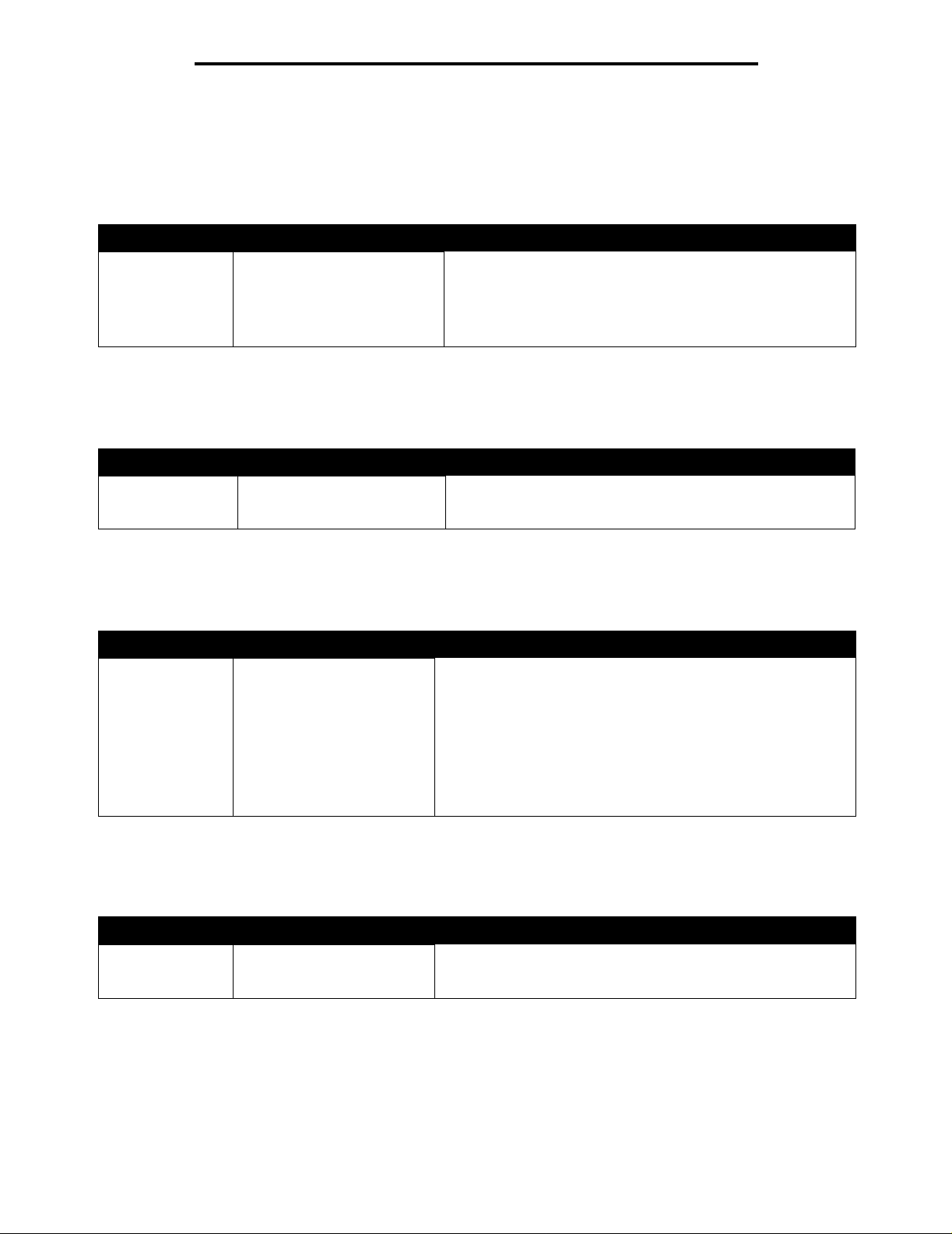
Printermenu's
Rapporten
Pag. Menu-instellingen
Deze menuselectie wordt gebruikt voor het afdrukken van een pagina met menu-instellingen.
Menuselectie Doel Waarden
Pag. Menuinstellingen
Hiermee drukt u een pagina met
menu-instellingen af om de
standaardprinterinstellingen te
bekijken en om te c ontroleren of
de printeropties go ed zijn
geïnstalleerd.
Nadat u dit item hebt gesel ecteerd, wor dt de pagina afgedrukt en
krijgt de printer de status Ger eed.
Apparaatstatistieken
Met deze menuselectie worden de printerstatistieken weergegeven.
Menuselectie Doel Waarden
Apparaats tatistieken Hiermee wordt informatie met
betrekking tot de
printerstatistieken afgedrukt.
Nadat u dit item hebt geselecteerd, wordt de pagina afgedrukt
en krijgt de printer de status Gereed.
Pag. Netwerkinstell.
Deze menuselectie wordt gebruikt voor het afdrukken van een pagina met netwerkinstellingen.
Menuselectie Doel Waarden
Pag.
Netwerkinstell.
Pag.
Netwerkinstell.
<x> wordt
weergegeven als
extra netw erkopties
zijn geïnstalleerd.
Hiermee drukt u informatie af
met betrekking tot
netwerkinstellingen en
controleert u de
netwerkverbinding.
Opmerking: Deze pagina
bevat ook informatie die van
belang is bij het config ureren
van afdrukken via een
netwerk.
Nadat u dit item hebt geselecteerd, wordt de pagina afgedrukt en
krijgt de printe r de status Gereed.
Profielenlijst
Deze menuselectie wordt gebruikt voor het afdrukken van een lijst van profielen die zijn opgeslagen op deze printer.
Menuselectie Doel Waarden
Profielenlijst Hiermee wordt een lijst van
profielen afgedrukt die zijn
opgeslagen op deze printer.
Nadat u dit item hebt geselecteerd, wordt de pagina afgedrukt en
krijgt de printe r de status Gereed.
15
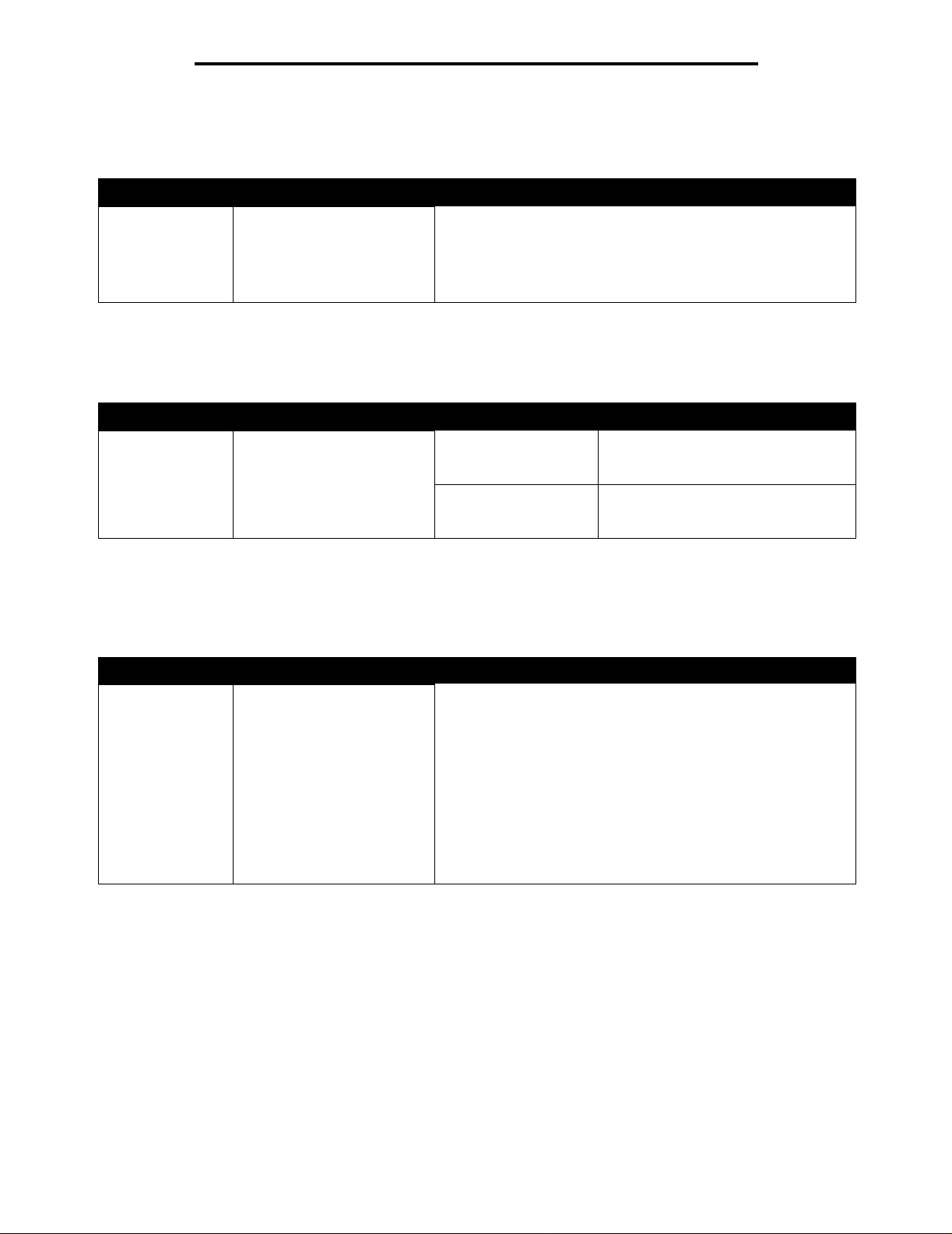
Printermenu's
NetWare-install.pag.
Deze menuselectie wordt gebruikt voor het afdrukken van informatie over de interne printerserver.
Menuselectie Doel Waarden
NetWareinstall.pag.
Hiermee drukt u informatie af
over de interne printerserver
en de netwerkinstellingen die
zijn gedefinieerd in het menuitem Netwerkinst. <x> in het
menu Netwerk.
Nadat u dit item hebt geselecteerd, wordt de pagina afgedrukt en
krijgt de printe r de status Gereed.
Lettertypen afdrukken
Deze menuselectie wordt gebruikt voor he t afdrukken van een lijst van lettertypen die zij n opgeslage n op deze printer.
Menuselectie Doel Waarden
Lettertypen
afdrukken
Hiermee drukt u een
voorbeeld af van alle
beschikbar e lettertypen voor
de geselecteerde printertaal.
PCL-lettertypen Hiermee drukt u een voorbeeld af van
alle beschikbare lettertypen voor PCLemulatie.
PS-lettertypen Hier mee drukt u een voorbeeld af van
alle beschikbare lettertypen voor
PostScript-emulatie.
Directory afdrukken
Met deze menuse le ctie wordt de directorylijst afgedrukt. D e di rec torylijst is een lij st van de bronnen die zijn opgeslagen op
een geformatteerde optionele flash-geheugenkaart of vaste schijf.
Menuselectie Doel Waarden
Directory afdrukken Hiermee drukt u een lijst af
van de bronnen die zijn
opgeslagen op de optionele
flash-geheugenkaart of vaste
schijf.
Opmerking: Directory
afdrukken is alleen
beschikbaar als een flashgeheugen of vaste schijf is
geïnstalleerd en
geformatteerd en de
Buffergrootte niet is ingesteld
op 100%.
Nadat u dit item hebt geselecteerd, wordt de pagina afgedrukt en
krijgt de printe r de status Gereed.
16
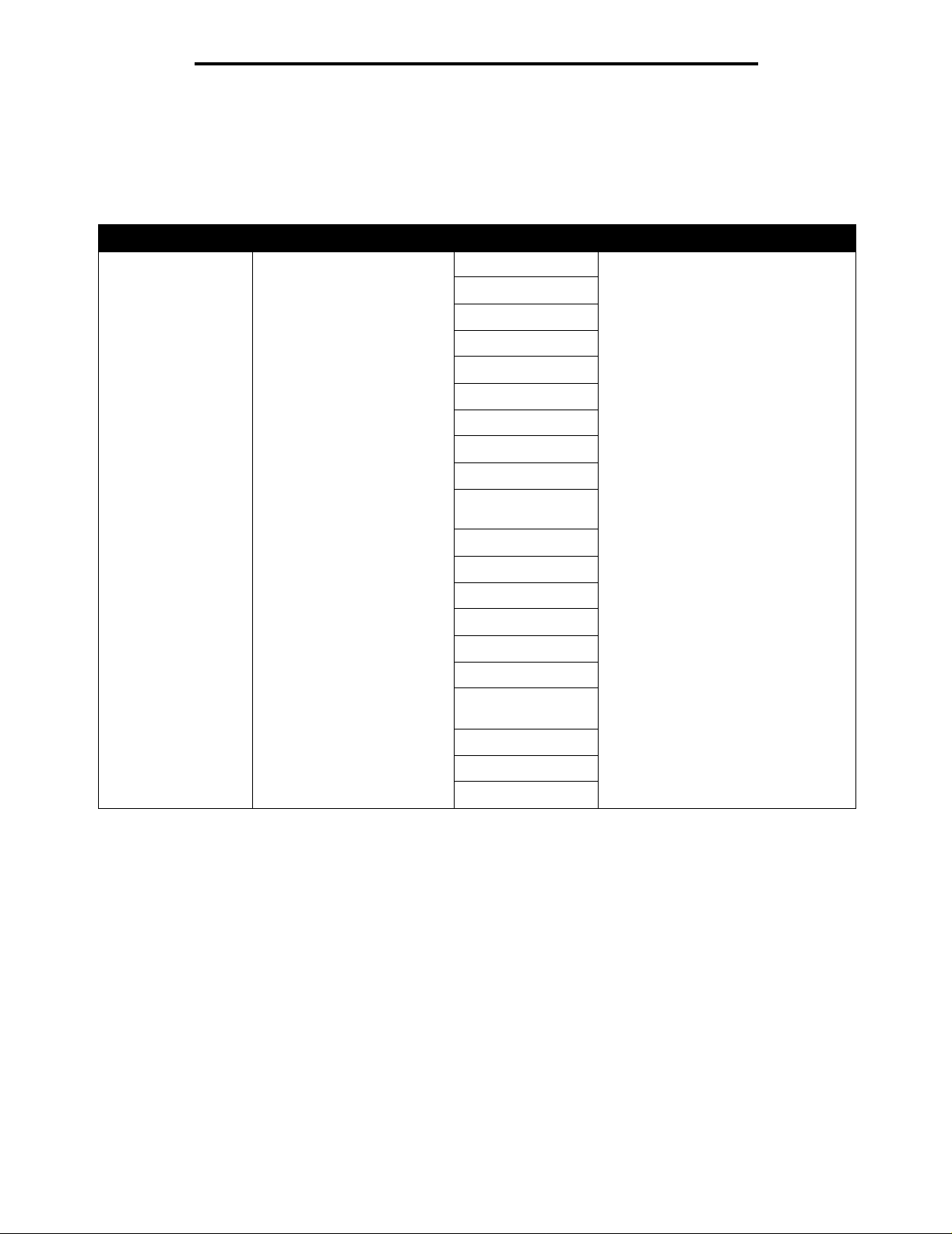
Printermenu's
Instellingen
Menu Instellingen
Gebruik deze menuselectie om een groot aantal printerfuncties te configureren.
Menuselectie Doel Waarden
Taal op display Hiermee bepaalt u de taal
waarin de tekst op het display
van het bedienin gs pan eel
wordt weergegeven.
Engels Opmerking: Mogelijk zijn niet alle
Français (Frans)
Deutsch (Duits)
Italiano (Italiaans)
Español (Spaans)
Dansk (Deens)
Norsk (Noors)
Nederlands
Svenska (Zweeds)
Português
(Portugees)
Suomi (Fins)
Russisch
Polsk i (Pools)
Hongaars
Türkçe (Turks)
Tsjechisch
Vereenvoudigd
Chinees
waarden beschikbaa r.
Traditioneel Chinees
Koreaans
Japans
17
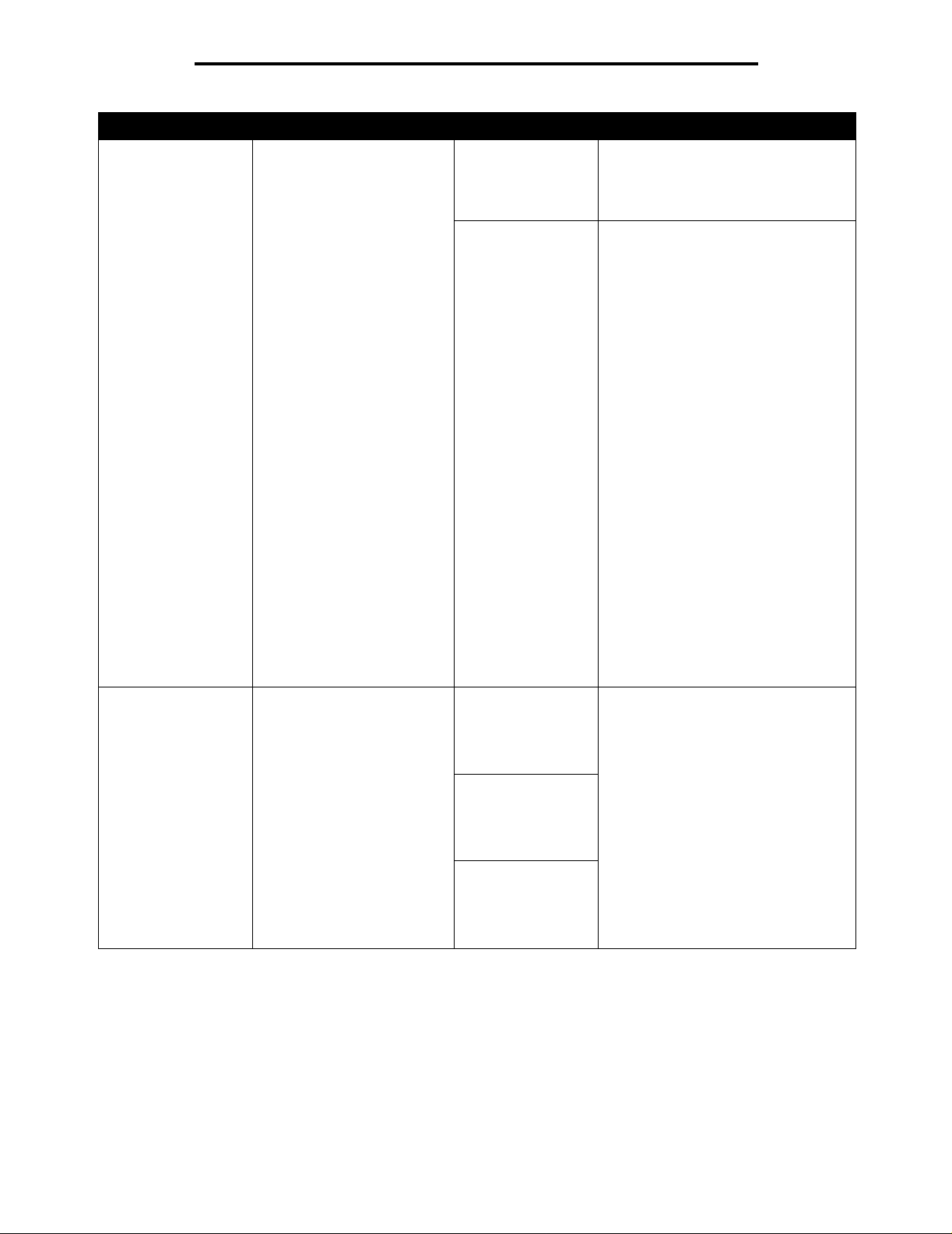
Printermenu's
Menuselectie Doel Waarden
Spaarstand Hiermee stelt u in na hoeveel
tijd (in minuten) de spaarstand
wordt ingeschakeld nadat een
afdruktaak is afgedrukt.
Uitgeschakeld Deze waarde wordt alleen
weergegeven wanneer
Energiebesparing is uitgesch akeld.
Raadpleeg de Gebruikershandleiding
voor meer informatie.
1...240 Hiermee stelt u in hoe lang het na het
uitvoeren v an een afdruktaak duu rt voor
de spaarstand wordt i ngeschake ld. (Het
is mogelijk dat de printer niet alle
waarden ondersteunt.)
Welke standaardinstelling er in de
fabriek is in gesteld voor Spaarstand,
hangt af van het printermodel. Druk de
pagina met menu-instellingen af om te
zien wat de huidige instelling voor
Spaarstand is. Een printer die in de
spaarstand staat, kan nog steeds
afdruktaken ontvangen.
Met de instelling 1 voor Spaarstand
wordt de pr inter één minuut nadat het
afdrukken van een afdruktaak is
voltooid in de Spaarstand gezet. Zo
verbruikt de printer ve el minder energie,
maar is er meer tijd nodig om de printer
op te war men. Selecteer 1 als de
printer op hetzelfde stroomcircuit is
aangesloten als de verlichting en de
verlichting flikkeringen vertoont.
Selecteer een hoge waarde als de
printer doorlopend wordt gebruikt. De
printer is dan meestal gereed om af te
drukken met een minimale opwarmtijd.
Selecteer een waarde tussen de 1 en
240 minuten als u een juiste balans wilt
hebben tussen energiebes paring en
een korte opwarmtijd.
Alarmen Hiermee bepaalt u of de
printer een alarmsignaal
afgeeft als de operator moet
ingrijpen.
Alarminstelling:
Uit
Eén keer*
Continu
Toneralarm:
Uit*
Eén keer
Continu
Nietjesalarm:
Uit*
Eén keer
Continu
Uit - De printer geeft gee n alarmsignaal
af.
Eén keer* - De printer geeft drie korte
alarmsignalen af.
Continu - De printer herhaalt de drie
alarmsignalen elke tien seconden.
Opmerking: Nietjes- en
perforatoralarmen worden alleen
afgegeven als een optionele finisher is
geïnstalleerd.
18
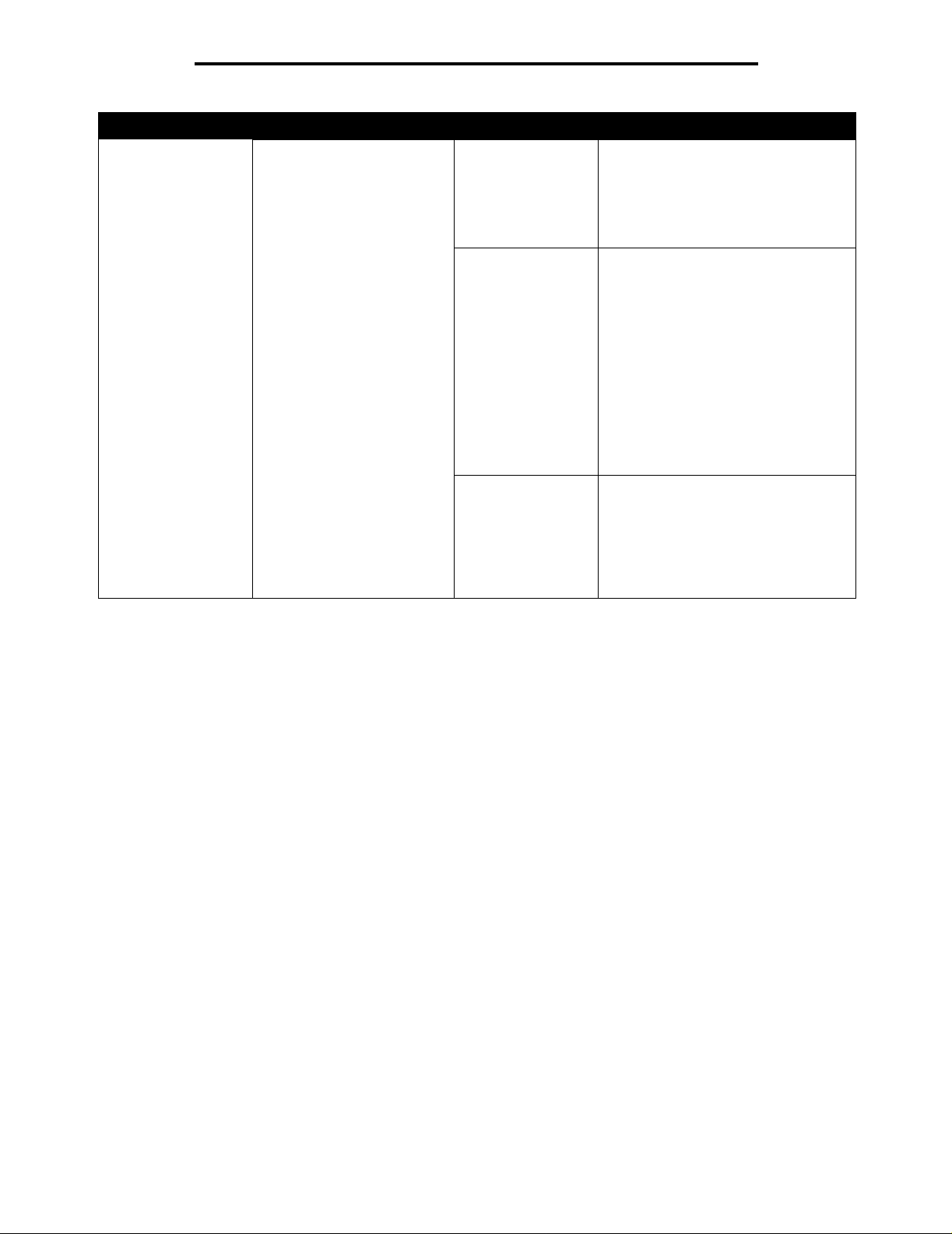
Printermenu's
Menuselectie Doel Waarden
Timeouts Hiermee bepaalt u hoe lang
(in seconden) de printer w ach t
alvorens terug te gaan naar
het beginscherm, een melding
voor einde taak te ontvangen
of meer gegevens van de
computer te ontvangen.
Opmerking: Het menu-item
Wachttime-out is alleen
beschikbaar als u
gebruikmaakt van PostScriptemulatie. Deze men uw a ard e
is niet van invloed op
afdruktaken waarv oor PCL emulatie wordt gebruikt.
Time-out scherm:
15–300
(30*)
Afdruktime-out
Uitgeschakeld
1–255
(90*)
Wachttime-out:
Uitgeschakeld
15...65535 (40*)
Uitgeschakeld - Hiermee wordt de
schermtime-out uitgeschakeld.
15-300 - Hiermee wordt opgege ven hoe
lang de printer wacht alvorens terug te
gaan naar het beginscherm.
30* is de standaardinstelling.
Uitgeschakeld - Hiermee wordt de
afdruktimeout uitgeschakeld.
1-255 - Hiermee wordt opgegeven hoe
lang de printer wacht op een melding
voor einde taak alv o rens de res t v an de
afdruktaak te annuleren.
Opmerking: Als de ingestelde tijd is
verstreken, wordt een gedeeltelijk
opgemaakte pagina die zich nog steeds
in de printer bevindt afgedrukt en
worden alle andere invoerpoorten
gecontroleerd om te bepalen of er
gegevens beschikbaar zijn.
90* is de standaardinstelling.
Uitgeschakeld - Hiermee wordt de
wachttime-out uitgeschakeld.
15...65535 - Hiermee wordt opgeg even
hoe lang de printer wacht op verdere
gegevens voordat de afdruktaak wordt
geannuleerd.
40* is de standaardinstelling.
19

Printermenu's
Menuselectie Doel Waarden
Afdrukherstel Hiermee geeft u op of de
printer doorgaat na bepaalde
off line situaties, of
vastgelop en pagina' s opnieuw
worden afgedrukt en of de
printer wacht totdat de hele
pagina is verwerkt en gereed
is voor afdrukken.
Auto doorgaan:
Uitgeschakeld*
5–255
Herstel na storing
Aan
Uit
Auto*
Paginabeveiliging:
Uit*
Aan
Hiermee krijgt de printer opdracht
automatisch door te gaan als bepaalde
off line situaties niet binnen de
opgegeven termijn zijn opgelost.
5-255 - Hiermee wordt in seconden
opgegeven hoe lang de printer wacht.
Hiermee geeft u op of de printer
vastgelopen pagina's opnieuw afdrukt.
Aan - De printer drukt vastgelopen
pagina's opnieuw af.
Uit - De printer drukt vastgelopen
pagina's niet opnieuw af.
Auto* - De printer drukt een
vastgelopen pagina opnieuw af, tenzij
het vereiste geheugen nodig is voor
andere afdruktaken.
Hiermee drukt u een pagina af die
anders de fout Pagina is te
complex zou veroorzaken.
Uit* - Hiermee wordt een pagina
gedeeltelijk afgedrukt als er
onvoldoende geheugen beschikbaar is
om de pagina in zijn geheel te
verwerken.
Aan - Hiermee wordt ervoor gezorgd
dat de gehele pagina wordt verwerkt
voordat deze wordt afgedrukt.
Opmerking: Als u Aan hebt ingesteld
en u kunt de pagina nog steeds niet
afdrukken, moet u mogelijk ook het
lettertypeformaat en het aantal
lettertypen verkleinen of meer
geheugen installeren.
Opmerking: Voor de meeste
afdruktaken hoeft u Aan niet te
selecteren. Als u Aan hebt
geselecteerd, drukt de printer mogelijk
langzamer af.
Printertaal Hiermee stelt u de
standaardprintertaal in voor
het versturen van gegevens
van de computer naar de
printer.
Opmerking: Als een
bepaalde printertaal als
standaardtaal is ingesteld,
betekent dit niet dat
toepassingen geen
afdruktaken kunnen
verzenden die een andere
printertaal gebruiken.
PCL-emulatie
PS-emulatie*
20
PCL-emulatie - Hierbij wordt een PCLinterpreter gebruikt voor
binnenkomende hostcommunicatie.
PostScript-emulatie - Hierbij wordt
een PS-interpreter gebruikt voor
binnenkomende hostcommunicatie.

Printermenu's
Menuselectie Doel Waarden
Afdrukgebied Hiermee past u het logische
en fysieke afdrukbare gebied
aan.
Downloadbestemming Hiermee geeft u de
opslaglocatie van
gedownloade bronnen op.
In het flash-geheu gen of op de
vaste schijf worden
gedownloade bronnen
permanent opgeslagen en in
het RAM-geheugen worden
deze bronnen tijdelijk
opgeslagen. De bronnen
blijven ook in het flashgeheugen of op de v aste schi jf
opgeslagen als de printer
wordt uitgezet.
Takenloggegevens Hiermee geeft u op of
statistische informati e over de
meest recente afdruktaken al
dan niet moet worden
opgeslagen op de v aste schi jf .
U krijgt bijvoorb eeld inf ormatie
over de uitvoering van de
afdruktaak en eventuele
fouten tijdens de uitvoering,
hoeveel tijd de taak heeft
gekost, de omvang (in bytes)
van de afdruktaak, het
geselecteerde papierformaat
en de geselecteerde
papiersoort, het totale aantal
afgedrukte pagina's en het
geselecteerde aantal
exemplaren.
Opmerking: Takenlog wordt
alleen weergegeven als een
geformatteerde vaste schijf in
de printer is geïnstalleerd.
Deze mag niet beveiligd zijn
tegen lezen/schrijven of
schrijven en de buffergrootte
mag niet zijn ingesteld op 100
%.
Normaal*
Passend
Hele pagina
RAM* Alle geladen bronnen worden
Flash Alle geladen bronnen worden
Schijf Alle geladen bronnen worden
Uit* De printer slaat geen statistieken over
Aan De printer slaat alle sta tistie k en o v er d e
Opmerking: De instelling Hele pagina
is alleen van toe passing op pa gina’ s die
zijn afgedrukt met behulp van PCL 5interpreter. Deze instelling is niet van
invloed op pagina’s die zijn afgedrukt
met behulp van PCL XL- of PostScriptinterpreters. Als u probeert gegev ens af
te drukken in het gedeelte dat is
gedefinieerd door Normaal
afdrukgebied, dan zal de printer de
afbeelding bijsnijden op de begrenzing
zoals die is gedefinieerd bij Normaal.
automatisch opgeslagen in het
printergeheugen (RAM).
automatisch opgeslagen in het flashgeheugen.
automatisch opgeslagen op de vaste
schijf.
taken op de vaste schijf op.
recentste afdruktaken op.
21

Printermenu's
Menuselectie Doel Waarden
Bronnen opslaan Hiermee geeft u op wat de
printer moet doen met
gedownloade bronnen, zoals
lettertypen en macro's die zijn
opgeslagen in RAM, als voor
een afdruktaak niet v oldoen de
geheugen beschikbaar is.
Fabrieksinstellingen Hiermee stelt u de
printerinstellingen opnieuw in
op hun fabriekswaar den.
Uit* De printer bewaart de gedownloade
bronnen tot het gehe uge n n odi g i s voor
andere taken. Zodra de printer meer
geheugenruimte nodig heeft, worden
de bronnen vo or de inactie v e printertaal
verwijderd.
Aan De printer bewaart alle gedownloade
bronnen voor alle printertalen als de
taal wordt gewijzigd en de printer
opnieuw wordt ingesteld. Als de printer
onvoldo ende geheug en heeft, w ordt het
bericht 38 Geheugen vol
weergegeven.
Herstellen • Alle menu-items worden opnieuw
ingesteld op de f abriek sw aard en met
uitzondering van:
– Taal op display
– Alle instellingen in het menu
Parallel , Serieel, Netwe rk en USB.
• Alle bronnen (lettertypen, macro's en
symbolensets) die in het
printergeheugen (RAM) zijn
gedownload, worden verwijderd.
(Bronnen in het optionele flashgeheugen of op de vaste schijf
worden niet verwijderd.)
Niet herstellen* De gebruikersinstellingen blijven van
kracht.
Menu Afwerking
Gebruik deze menuselectie om in te stellen hoe het afgedrukte materiaal door de printer moet worden afgeleverd.
Menuselectie Doel Waarden
Duplex Hiermee stelt u dubbelzijdig
afdrukken in als de
standaardmodus voor alle
afdruktaken.
Opmerking: Hiervoor moet
een duplexeenheid zijn
geïnstalleerd.
Opmerking: Selecteer
Duplex in het
printerstuurprogramma als u
alleen specifieke afdruktaken
dubbelzijdig wilt afdrukken.
Bindzijde duplex Hiermee definieert u hoe
dubbelzijdig afgedrukte
pagina's worden ingebonden
en wat de afdrukstand is van
de achterzijde v an de pagina's
(met de even nummers) en
van de voorzijde van de
pagina's (m et de oneven
nummers).
Opmerking: Hiervoor moet
een duplexeenheid zijn
geïnstalleerd.
Uit* Drukt af op één zijde van het papier.
Aan Drukt af op beide zijden van het papier.
Lange zijde* Hiermee bereidt u inbinding aan de
lange zijde van de pagina voor (de
linkerzijde bij de afdrukstand staand en
de bovenzijde bij de afdrukstand
liggend).
Korte zijde Hiermee bereidt u inbinding aan de
korte zijde van de pagina voor (de
bovenzij de bij de af drukstand st aand en
de linkerzijde bij de afdrukstand
liggend).
22

Printermenu's
Menuselectie Doel Waarden
Exemplaren Hiermee stelt u het aantal
exemplaren in dat u als
standaardwaarde wilt
gebruiken.
Opmerking: Stel het aantal
exemplaren in voor een
specifieke afdruktaak met
behulp van het
printerstuurprogramma.
Lege pagina’s Hiermee geeft u aan of de
lege pagina’s die door een
toepassing zijn gegenereerd,
moeten worden opg enomen in
de afdruktaak.
Sorteren Hiermee houdt u de pagina's
van een afdruktaak op
volgorde als u de taak
meerdere malen afdrukt.
Scheidingspagina's Hiermee voegt u lege
scheidingspagina's in tussen
afdruktaken, tussen meerdere
exemplaren van een taak of
tussen de pagina's van een
taak.
1...999 (1*) Waarden die in het stuurprogramma
zijn opgegeven, hebben altijd voorrang
boven de waarden die op het
bedieningspaneel zijn ingesteld.
Niet afdrukken* Hiermee worden door een toepassing
gegenereerde lege pagina's niet
afgedrukt als onderdeel van een
afdruktaak.
Afdrukken Hiermee worden door een toepassing
gegenereerde lege pagina's wel
afgedrukt als onderdeel van een
afdruktaak.
Uit* Hiermee drukt u elke pagina van een
afdruktaak zo vaak af als is opgegeven
in het menu-item Exemplaren. Als u
bijvoorbeeld drie pagina's wilt
afdrukken en Exemplaren instelt op 2,
worden de volgende pagina's
afgedrukt: pagina 1, pagi na 1, pagina 2,
pagina 2, pagina 3, pagina 3.
Aan Hiermee drukt u de hele afdruktaak zo
vaak af als is opgegeven in het menuitem Exemplaren. Als u bijvoorbeeld
drie pagina's wilt afdrukken en
Exemplaren instelt op 2, worden de
volgende pagina's afgedrukt: pagina 1,
pagina 2, pagina 3, pagina 1, pagina 2,
pagina 3.
Geen* Hiermee voegt u geen
scheidingspagina's in.
Tussen exemplaren Hiermee voegt u een leeg vel in tussen
alle exemplaren van een afdruktaak.
Als Sorteren is ingesteld op Uit, wordt
een lege pagina ingevoegd tussen alle
sets van afgedrukte pagina's (alle
pagina's 1, alle pagina's 2, enzovoort).
Als Sorteren is ingesteld op Aan, wordt
een lege pagina ingevoegd na elk
gesorteerd exemplaar van dezelfde
afdruktaak.
Tussen taken Hiermee voegt u een lege pagina in
Tussen pagina's Hiermee voegt u een leeg vel in tussen
tussen afdruktaken.
alle pagina's van een afdruktaak. Dit is
nuttig als u transparanten afdrukt of
pagina's voor aantekeningen in een
document wilt opnemen.
23

Printermenu's
Menuselectie Doel Waarden
Bron
scheidingspagina
N/vel afdrukken Hiermee drukt u meerdere
Hiermee geeft u aan in welke
papierlade de
scheidingspagina's zijn
geplaatst.
pagina’s af op één zijde van
het papier. Dit wordt ook wel n
per vel of papierbesparing
genoemd.
Lade <x> (Lade 1*) Hiermee haalt u de scheidingspagina's
uit de opgegev e n lade.
U-lader Hiermee sel ecteert u de
scheidingspagina's uit de
universeellader.
Opmerking: U moet ook het menuitem U-lader configureren instellen op
Cassette.
Enveloppenlader Hiermee selecteert u d e
scheidingspagina's uit de
enveloppenlader
Opmerking: Wordt alleen
weergegeven als u een
enveloppenlader hebt geïnstalleerd.
Uit* Hiermee drukt u één paginabeeld per
zijde af.
2 per vel Hiermee drukt u twee paginabeelden
per zijde af.
3 per vel Hiermee drukt u drie paginabeelden per
zijde af.
4 per vel Hiermee drukt u vier paginabeel den per
zijde af.
6 per vel Hiermee drukt u zes paginabeelden per
zijde af.
9 per vel Hiermee drukt u negen paginabeelden
per zijde af.
12 per vel Hiermee drukt u twaalf paginabeelden
per zijde af.
16 per vel Hiermee drukt u zest ien pa ginab eelden
per zijde af.
24

Printermenu's
Menuselectie Doel Waarden
N/vel volgorde Hiermee bepaalt u de positie
van afgebe elde pagina's a ls er
meerdere pagina’s op een vel
worden afgedrukt.
De positie hangt af van het
aantal afbeeldingen en de
afdrukstand van de
afbeeldingen (staand of
liggend).
Als u bijvoorbeeld 4 per vel selecteert in de afdrukstand staand, is het resultaat afhankelijk van de
waarde die u kiest voor N/vel volgorde:
Horizontale
volgorde
21
43
N/vel-beeld Hiermee bepaalt u de
afdrukstand van een vel
waarop meerdere pagina's
worden afgedrukt.
Horizontaal*
Verticaal
Staand omgekeerd
Liggend omgekeerd
Verticale
volgorde
31
42
Auto* De printer kiest automatisch tussen de
Lange zijde Hiermee stelt u de lange zijde van het
Omgekeerde
horizontale volgor d e
12
34
afdrukstanden staand en liggend.
papier in als bovenzijde (liggend).
Omgekeerde
verticale volgorde
13
24
N/vel-rand Hiermee drukt u een rand af
rond elk pagi nabeel d w ann eer
N/vel afdrukken wordt
gebruikt.
Taak nieten Hiermee stelt u nieten in als
standaard voor alle
afdruktaken.
Opmerking: Wordt alleen
weergegeven als u een
optionele finisher hebt
geïnstalleerd.
Opmerking: Selecteer nieten
in het pri nterstuurprogramma
als u alleen specifieke
afdrukt ake n wilt nieten.
Korte zijde Hiermee stelt u de korte zijde van het
papier in als bovenzijde (staand).
Geen* Hiermee drukt u geen rand af rond de
afgebeelde pagina’s.
Effen Hiermee drukt u een effen rand af rond
de afgebeelde pagina’s.
Uit* Afdruktaken worden niet geniet.
Aan Hiermee laat u alle afdruktaken van
meerdere pagina’s nieten.
25

Printermenu's
Menuselectie Doel Waarden
Pagina's
verschuiven
Hiermee verschuift u de
uitvoer van elke afdruktaak of
elk exemplaar van een
afdruktaak, zodat de
documenten die in de
uitvoerlade van de
afvoereenheid zijn gestapeld,
eenvoudiger zijn te scheiden.
Opmerking: Wordt alleen
weergegeven als u een
optionele finisher hebt
geïnstalleerd.
Geen* Hiermee stapelt u alle vellen direct
boven op elkaar.
Tussen exemplaren Hiermee verschuift u elk ex em plaar v an
een afdruktaak.
Tussen taken Hiermee verschuift u elke afdruktaak.
Menu Kwaliteit
Gebruik deze menuselectie om instellingen te wijzigen die van invloed zijn op de afdrukkwaliteit en waarmee toner kan
worden bespaard.
Menuselectie Doel Waarden
Afdrukresolutie Hiermee sele cteert u de
resolutie van afgedrukte
uitvoer.
Tonerintensiteit Hiermee maakt u afdrukken
lichter of donkerder en
bespaart u toner.
600 dpi*
Beeldkwaliteit 1200
1200 dpi
Beeldkwaliteit 2400
1–10 8* is de standaardinstelling.
Selecteer een lager cijfer om de afdruk
lichter te maken of om toner te
besparen.
Helderheid Hiermee past u de
grijswaarden van de
afgedrukte objecten aan.
Contrast Hiermee past u het contrast
van de afgedrukte objecten
aan.
-6 – +6 0* is de standaardinstelling.
0–5 0* is de standaardinstelling.
26

Printermenu's
Menu Extra
Gebruik deze menuselectie om printerinstellingen te wijzigen, taken te verwijderen, printerhardware te installeren en
problemen met de printer op te lossen.
Menuselectie Doel Waarden
Fabrieksinstellingen Hiermee stelt u de
printerinstellingen opnieuw in
op hun fabriekswaarden.
Wachttaken verwijd. Hiermee verwijdert u
bev ei lig de taken en
wachttake n v an de v aste s chijf
van de printer.
Flash formatteren Hiermee formatteert u het
flash-geheugen.
Waarschuwing: Zet de printer
niet uit als het fla sh -ge heu gen
wordt geformatteerd.
Niet herstellen* De gebruikersinstellingen blijven van
Nu herstellen Alle menu-items worden opnieuw
Vertrouwelijk
In wachtstand
Niet teruggezet
Alle
Ja Hiermee verwijdert u alle gegevens uit
Nee Hiermee annuleert u het verzoek om
kracht.
ingesteld op de fabriekswaarden met
uitzondering van:
• Taal op display
• Alle instellin gen in het men u Parallel,
Serieel, Netwerk en USB.
• Bronnen in het optionele flash -
geheugen of op de vaste schijf
worden niet verwijderd.
Opmerking: Alle bronnen (lettertypen,
macro's en symbolensets) die in het
printergeheugen (RAM) zijn
gedownload, worden verwijderd.
Als u een menuwaarde selecteert, is
dat alleen van invloed op de taken die
zich in de printer be vinden. Bladwijzers ,
taken op apparaten met USBflashgeheugen en andere typen
wachttaken worden niet beïnvloed.
het flash-geheugen en maakt u dit
gereed voor ontvangst van nieuwe
bronnen.
het flash-geheugen te formatteren . De
huidige bronnen blijven in het flashgeheugen staan.
Flash
defragmenteren
Schijf formatteren Hiermee formatteert u de
Takenloggegevens Hiermee drukt u een lijst met
Hiermee haalt u verloren
opslagruimte terug va n
bronnen die zijn verwijderd
van het flash-geheugen.
Waarschuwing: Zet de printer
niet uit tijdens de
defragmentatie van het flashgeheugen.
vaste schijf in de printer.
Waarschuwing: Zet de printer
niet uit tijdens het formatteren
van de vas te sc hij f.
statistieken af van alle taken
op de vaste schijf of alle
statistieken van de schijf
verwijderen.
Ja Hiermee brengt u alle bronnen o ve r van
het flash-geheugen naar het
printergeheugen en formatteert
vervolgens het flashgeheugen. Nadat
het flash-geheugen is geformatteerd,
worden de bronnen opnieuw in het
flash-geheugen geladen.
Nee Hiermee annuleert u het verzoek om
het flash-geheugen te defrag me nte ren.
Ja Hiermee verwijdert u alle gegevens op
de vaste sc hijf en maakt u d eze gereed
voor ontvangst van nieuwe bronnen.
Nee Hiermee annuleert u het verz oek om de
vaste schijf te formatteren. De huidige
bronnen blijven op de schijf staan.
Afdrukken Hiermee drukt u alle statistieken over
de recentste afdruktaken af.
Wissen Hiermee verwijdert u alle
taakstatistieken van de vaste schijf.
27

Printermenu's
Menuselectie Doel Waarden
Hex Trace Helpt bij het opsporen van de
bron van een afdrukprobleem.
Afdrukuitlijning Geeft toegang tot het menu
Afdrukuitlijning vanwaar u een
uitlijningspagina kunt
afdrukken of de uitlijnwaarden
kunt wijzigen voor cyaan,
magenta of geel.
Dekkingsindicatie Geeft een schatting van het
dekkingspercentage voor
zwarte toner op elke pagina.
De schatting wordt afgedrukt
op een scheidingspagina.
Menu PDF
Inschakelen Als Hex Trace is geselecteerd, worden
Uitlijningspag afdrukk. Door op Selecteren te drukken zal de
Cyaan X = -80 – 80
Magenta
Geel
Uit* Het dekkingspercentage wordt niet
Aan Het geschatte dekkingspercentage van
alle gegevens die naar de printer
worden gestuurd zowel in een
hexadecimale weergave als in een
tekenweergave afgedrukt.
Besturingscodes worden niet
uitgevoerd.
Opmerking: Als u Hex Trace wilt
afsluiten, zet dan de printer uit of reset
de printer:
1 Druk op .
2 Druk op totdat Reset
printer verschijnt, en druk
vervolgens op .
uitlijningspagina worden afgedrukt.
Y = -127 – 127
afgedrukt.
toner wordt afgedrukt op de pagina.
Gebruik deze menuselectie om de printerinstellingen te wijzigen die van invloed zijn op PDF-taken.
Menuselectie Doel Waarden
Formt passend
maken
Aantekeningen Hiermee geeft u op of u
Hiermee past u de inho ud van
een pagina aan het formaat
van het geselecteerde papier
aan.
aantekeningen in het PDFbestand wilt afdrukken.
Ja
Nee*
Niet afdrukken*
Afdrukken
Ja - Hiermee schaalt u de pa gina z odat
deze op het geselecteerde
afdrukmateriaal past.
Nee* - Hiermee schaalt u de pagina
niet. Afgedrukte tekst of afbeeldingen
worden bijgesnede n als dez e groter zij n
dan het geselecteerde afdrukmateriaal.
Niet afdrukken* - PDF-aantekeningen
worden niet afgedrukt.
Afdrukken - PDF-aantekeningen
worden afgedrukt.
28

Printermenu's
Menu PostScript
Gebruik deze menuselectie om printerinstellingen te wijzigen die alleen van invloed zijn op afdruktaken waarbij de
PostScript-printertaal wordt gebruikt.
Menuselectie Doel Waarden
PS-fout afdrukken Hiermee drukt u een
analysepagina af als een
PostScript-emulatiefout is
opgetreden.
Voorkeurslettertype Hiermee bepaalt u waar de
printer het eerst naar het
gewenste lettertype zoekt.
Opmerking: Voorkeursletterty
pe wordt alleen weergegeven
als een geformatteerde vaste
schijf of een geformatteerd
flash-geheugen in de printer is
geïnstalleerd. Deze mag niet
beveiligd zijn tegen lezen/
schrijven of schrijven en de
buffergrootte mag niet zijn
ingesteld op 100%.
Uit* Hiermee verwijdert u de afdruktaak
zonder een foutbericht af te drukken.
Aan Hiermee drukt u een foutbericht af en
verwijdert u de afdruktaak.
Intern* De printer zoekt eerst in het geheugen
naar het gewen ste le ttertype en daarna
in het flash-geheugen of op de vaste
schijf.
Flash/schijf De printer zoekt eerst op de v aste sch ijf
en in het flash-geheugen naar het
gewenste lettertype en daarna in het
printergeheugen.
Menu PCL Emul
Gebruik deze menuselectie om printerinstellingen te wijzigen die alleen van invloed zijn op afdruktaken waarbij de PCLprintertaal wordt gebruikt.
Menuselectie Doel Waarden
Lettertypebron Hiermee bepaalt u welke
lettertypen worden
weergegeven in het menuitem Lettertypenaam.
Intern* Hiermee geeft u alle interne
lettertypen weer die in de fabriek in
het RAM van de printer zijn geladen.
Laadbaar Hiermee geeft u alle lettertypen weer
die vanuit andere bronnen i n het RAM
zijn geladen.
Flash Hiermee geeft u alle lett ertypen in het
flash-geheugen weer.
Lettertypenaam Hiermee kiest u een lettertype
uit de opgegeven
lettertypebron.
Schijf Hiermee geeft u alle lettertypen weer
die op de vaste schijf van de printer
zijn opgeslagen.
Alle Hiermee geeft u alle beschikbare
lettertypen uit alle bronnen weer.
R0 Courier* De lettertypenaam en de lettertype-ID
van alle lettertypen in de
geselecteerde lettertypebron worde n
weergegeven. De afkorting van de
naam van de lettertypebron is R voor
Intern, F voor Flash, K voor Schijf en
D voor Laadbaar.
29

Printermenu's
Menuselectie Doel Waarden
Symbolenset Hiermee kiest u een
symbolenset voor een
geselecteerde lettertypenaam.
10U PC-8* (VS)
(land- en regiospec i fieke
fabriekswaarden)
12U PC-850* (niet-VS)
(land- en regiospec i fieke
fabriekswaarden)
Een symbolenset is een set
alfabetisc he en n um erieke tekens,
interpunctietekens en speciale
symbolen die wo rden gebruikt a ls u in
een bepaald lettertype afdrukt.
Symbolensets onderst eu nen de
verschillende vereisten voor talen of
specifieke toep as si nge n, z oa ls
wiskundige symbolen voor
wetenschappelijke teksten. Alleen
symbolensets die worden
ondersteund door de geselecteerde
lettertypenaam, worden
weergegeven.
30

Printermenu's
Menuselectie Doel Waarden
Emulatieinstellingen
Hiermee wijzigt u de
puntgrootte van schaalbare
typografische lettertypen.
Hiermee geeft u de
lettertypepitch op voor
schaalbare lettertypen met
een vaste tekenafstand
(monogespatieerd).
Hiermee geeft u op in welke
stand de tekst en afbe eldingen
op de pagina worden
afgedrukt.
Puntgrootte:
1,00–1008,00 (12*)
Pitch:
0,08–100,00 (10*)
Afdrukstand:
Staand*
Liggend
Puntgrootte heeft betrekking op de
hoogte van de tekens in het
lettertype. Eén punt is onge vee r gelijk
aan 0,35 mm. U kunt voor de
puntgrootte een waarde selecteren
tussen 1 en 1008 punten, in
veelvouden van 0,25 punten.
Opmerking: De puntgrootte wordt
alleen weergegeven voor
typografische lettertypen.
Pitch heeft betrekking op het aantal
niet-proportionele tekens per inch (in
horizontale richting). U k un t een pitch
selecteren met een waarde tussen
0,08 en 100 tekens per inch (cpi,
characters per inch), in veelvouden
van 0,01 cpi. Voor niet-schaalbare,
monogespatieerde lettertypen wordt
de pitch wel weergegeven, maar kunt
u deze niet wijzigen.
Opmerking: De pitch wordt alleen
weergegeven voor vaste
(monogespatieerde) lettertypen.
Hierm ee drukt u de tekst en
afbeeldingen evenwijdig aan de korte
zijde van het papier af.
Hierm ee drukt u de tekst en
afbeeldingen e v enwijdi g aan de lange
zijde van het papier af.
Hiermee bepaalt u het aantal
regels dat per pagina wordt
afgedrukt.
Hiermee selecteert u de
breedte van de logische
pagina op A4-papier.
Hiermee geeft u op of de
printer automatisch een harde
return moet geven na de
opdracht om naar een nieuwe
regel te gaan.
Hiermee geeft u op of de
printer automatisch op een
nieuwe regel moet beginnen
na een opdracht voor een
harde return.
Regels per pagina
1–255
60* (VS)
64* (niet-VS)
A4-breedte:
198 mm*
203 mm
Automatisch HR na NR:
Uit*
Aan
Automatisch NR na HR:
Uit*
Aan
De ruimte tussen de regels (verticale
regelafstand) wordt automatisch
ingesteld op basi s van de instellingen
voor Regels/pa gina, Papi erformaat en
Afdrukstand. Selecteer het juiste
papierformaat en de juiste
afdrukstand voordat u het aantal
regels per pagina instelt.
Opmerking: Met de instelling voor
203 mm wordt de logische pagina
breed genoeg om tachtig 10-pitch
tekens af te drukken.
Uit - De printer voert geen harde
return uit na de opdracht voor een
nieuwe regel.
Aan - De printer voert een harde
return uit na de opdracht voor een
nieuwe regel.
Uit - De printer voert geen nieuwe
regel uit na de opdracht vo or een
harde return.
Aan - De printer voert een nieuwe
regel uit na de opdracht vo or een
harde return.
31

Printermenu's
Menuselectie Doel Waarden
Lade-nr. wijzigen Hiermee configureert u de
printer zodanig dat deze werkt
met printerstuurprogramma's
of toepassingen die andere
laden als papierbron hebben
gedefinieerd.
Opmerking: Raadpleeg de
Technical Reference voor
meer informatie over het
toewijzen van nummers aan
bronnen.
Waarde U-lader:
Uit*
Geen
0–199
Waarde lade [x]:
Uit*
Geen
0–199
Waarde en v-lader:
Uit*
Geen
0–199
Uit - De printer gebruikt de
fabrieksinstellingen voor de
papierbron.
Geen - De papierbron negeert de
opdracht voor het selecteren van de
papierinvoer.
0-199 - Selecteer een numerieke
waarde als u een aange paste w aarde
wilt toewijzen aan een papierbron.
Uit - De printer gebruikt de
fabrieksinstellingen voor de
papierbron.
Geen - De papierbron negeert de
opdracht voor het selecteren van de
papierinvoer.
0-199 - Selecteer een numeriek e
waarde als u een aange paste w aarde
wilt toewijzen aan een papierbron.
Uit - De printer gebruikt de
fabrieksinstellingen voor de
papierbron.
Geen - De papierbron negeert de
opdracht voor het selecteren van de
papierinvoer.
0-199 - Selecteer een numeriek e
waarde als u een aange paste w aarde
wilt toewijzen aan een papierbron.
Waarde handinv:
Uit*
Geen
0–199
Waarde en v. (handm.):
Uit*
Geen
0–199
Fabrieksinstelling Hiermee wordt de fabrieksinstelling
Std.instell. herstellen Selecteer Ja om alle ladetoewijz ingen
Uit - De printer gebruikt de
fabrieksinstellingen voor de
papierbron.
Geen - De papierbron negeert de
opdracht voor het selecteren van de
papierinvoer.
0-199 - Selecteer een numeriek e
waarde als u een aange paste w aarde
wilt toewijzen aan een papierbron.
Uit - De printer gebruikt de
fabrieksinstellingen voor de
papierbron.
Geen - De papierbron negeert de
opdracht voor het selecteren van de
papierinvoer.
0-199 - Selecteer een numeriek e
waarde als u een aange paste w aarde
wilt toewijzen aan een papierbron.
weergegeven voor elke papierbron.
weer op de fabriekswaarden in te
stellen.
32

Printermenu's
Menu HTML
Deze menuselectie wordt gebruikt om de HTML-instellingen voor de printer te wijzigen.
Menuselectie Doel Waarden
Lettertypenaam Hiermee stelt u het
standaardlettertype voo r
HTML-documenten in.
Opmerking: Times wordt
gebruikt in HTML-documenten
waarin geen lettertype wordt
opgegeven.
Albertus MT
Antique Olive
Apple Chancery
Arial MT
Avant Garde
Bodoni
Bookman
Chicago
Clarendon
Cooper Black
Copperplate
Coronet
Courier
Eurostile
Garamond
Geneva
Gill Sans
Goudy
Helvetica
Hoefler Text
Intl CG Times
Intl Courier
Intl Univers
Joanna MT
Letter Gothic
Lubalin Graph
Marigold
MonaLisa Recut
Monaco
New CenturySbk
New York
Optima
Oxford
Palatino
StempelGaramnd
Taffy
Times
TimesNewRoman
Univers
Zapf Chancery
Lettertypegrootte Hiermee stelt u de
standaardlettertypegrootte
voor HTML-documenten in.
Schalen Hiermee stelt u het
standaardlettertype voo r
HTML-documenten in.
Afdrukstand Hiermee stelt u de
afdrukstand voor HTMLdocumenten in.
Marge Hiermee stelt u de
paginamarge voor HTMLdocumenten in.
Achtergronden Hiermee geeft u op of u
achtergronden in HTMLdocumenten wilt afdrukk e n.
1 pt–255 pt (12 pt*) U kunt voor de puntgrootte een waarde
1%–400% (100%*) U kunt v oor de sc haalgrootte een wa arde
Staand*
Liggend
8 mm–255 mm
(19 mm*)
Afdrukken*
Niet afdrukken
selecteren tussen 1 en 255 punten, in
stappen van 1 punt.
selecteren tussen 1 en 100 %, in stappen
van 1%.
Staand* - Hiermee drukt u de tekst en
afbeeldingen evenwijdig aan de korte
zijde van het papier af.
Liggend - Hiermee drukt u de tekst en
afbeeldingen evenwijdig aan de lange
zijde van het papier af.
U kunt voor de marge een waarde
instellen tussen 8 en 255 mm, in s tappen
van 1 mm.
Afdrukken* - Hiermee worden HTMLachtergronden afgedrukt.
Niet afdrukken - Hiermee worden
HTML-achtergronden niet afgedrukt.
33

Printermenu's
Menu Afbeelding
Deze menuselectie wordt gebruikt om het formaat of de afdrukstand van een afgedrukte afbeelding te wijzigen of om een
afgedrukte afbeelding om te keren.
Menuselectie Doel Waarden
Autom. aanpassen Hiermee selecteert u optimale
waarden voo r papie r formaat,
schaling en afdrukstand.
Omkeren Hiermee keert u tweekleurige
monochrome afbeeldin gen
om.
Schaling Hiermee schaalt u de
afbeelding z oda t de z e pa st o p
het afdrukmateriaal.
Afdrukstand Hiermee stelt u de
afdrukstand van een
afbeelding in.
Aan*
Uit
Aan
Uit*
Linkerbv nho ek verank.
Meest gelijkend*
Midden verankeren
Hgte/breedte passend
Aanpassen aan hoogte
Aanpassen breedte
Staand*
Liggend
Staand omgekeerd
Liggend omgekeerd
Opmerking: Als deze optie wordt
ingesteld op Aan, wordt de instelling
voor de schaling genegeerd en kan de
instelling voor de afdrukstand voor
sommige afbeeldingen worden
genegeerd.
Opmerking: Geldt niet voor GIF of
JPEG.
Opmerking: Als de instelling Autom.
aanpassen is ingesteld op Aan, wordt
Schaling automatisch ingesteld op
Meest gelijkend.
Staand* - Hiermee drukt u de tekst en
afbeeldingen evenwijdig aan de korte
zijde van het papier af.
Liggend - Hiermee drukt u de tekst en
afbeeldingen evenwijdig aan de lange
zijde van het papier af.
Beveiliging
Deze menus electie w ordt ge bruikt om be v eilig ingsniv eau s in te st ellen v oor ind ividuel e afdruktak en w aarvoor een PIN-cod e
is vereist en waarbij een geïnstalleerde vaste schijf wordt beveiligd.
Menuselectie Doel Waarden
Max. ongeldige PIN Hiermee beperkt u het aantal
keren dat een ongeldige PINcode kan worden ingevoerd.
V ervaltijd taak Hiermee beperkt u de duur dat
een beveiligde taak in de
printer blijft staan voo rdat de
taak wordt verwijderd.
Uit*
2
3
4
5
6
7
8
9
10
Uit*
1 uur
4 uur
24 uur
1 week
34
• Deze menuselectie wordt alleen
weergegeven als er een optionele
vaste schijf is geïnstalleerd.
• In de printer wordt een aantal
opeenv olgende keren getel d dat een
ongeldige PIN-code wordt ing e v oe rd
voor een gebruikersnaam.
• Wann eer de lim iet is b ereikt, w orden
de taken voor de desbetreffende
gebruikersnaam verwijderd.

Printermenu's
Netwerk/poorten
TCP/IP
Deze menuselect ie w o rdt geb ruikt om de TCP/IP-i ns tell in gen (Transmission Control Proto co l/In ternet Protocol ) te beki jken
of te wijzigen
Menuselectie Doel Waarden
.
Opmerking: Dit menu wordt niet weergegeven bij modellen zonder netwerkondersteuning.
TCP/IP Hiermee stelt u de
netwerkoptie in op
TCP/IP (Transmission Control
Protocol/Internet Protocol).
Opmerking: Dit menu wordt
niet weergege v en bi j modellen
zonder netwerko nd ers teun in g.
Inschakelen Aan*
Hostnaam weergeven Alleen bekijken
Adres IP-adres met 4 velden
Netmasker
Gateway
DHCP inschakelen Aan*
RARP inschakelen
BOOTP inschakelen
AutoIP
FTP/TFTP inschakelen
HTTP-server ingeschk.
WINS-serveradres IP-adres met 4 velden
DNS-serveradres
IPv6
Gebruik deze menuselectie om de IPv6-instellingen te bekijken of wijzigen.
Uit
Uit
Opmerking: Dit menu wordt niet weergegeven bij modellen zonder netwerkondersteuning.
Menuselectie Doel Waarden
IPv6 Hiermee stelt u het netwerk in
op IPv6 (Internet Protocol
versie 6).
IPv6 inschakelen Ja*
Hostnaam weergeven Alleen bekijken
Adres weergeven
Routeradres weergeven
Schakel DHCPv6 in Ja*
35
Nee
Nee

Printermenu's
Standaardnetwerk en Netwerk <x>
Gebruik deze menuselectie om de instellingen te wijzigen van taken die via een netwerkpoort worden verstuurd
(Standaardnetwerk of Netwerk <x>).
Menuselectie Doel Waarden
PCL SmartSwitch Hiermee configureert u de
printer zo dat deze
automatisch overschakelt op
PCL-emulatie als dit door een
afdruktaak op de netw erkpoort
wordt vereist, ongeacht de
standaardprintertaal.
PS SmartSwitch Hiermee configureert u de
printer zo dat deze
automatisch overschakelt op
PostScript-emul atie als dit
door een afdruktaak op de
netwerkpoort wordt vereist,
ongeacht de
standaardprintertaal.
NPA-modus Hiermee geeft u aan of de
printer de speciale verwerking
voor bidirectionele
communicatie uitvoert, zoals
gedefinieerd in de
specificaties van het NPAprotocol (Network Printing
Alliance).
Opmerking: Als u dit menuitem wijzigt, wordt de printer
automatisch opnieuw
ingesteld.
Netwerkbuffer Hiermee configureert u de
grootte van de
netwerkinvoerbuffer.
Opmerking: Als u de waarde
voor Netwerkbuffer wijzigt,
wordt de printer automatisch
opnieuw ingesteld.
Aan* De printer controleert de gegevens op
Uit De printer controleert de
Aan* De printer controleert de gegevens op
Uit De printer controleert de
Uit De printer past geen NPA-verwerking
Auto* De printer controleert welke indeling de
Auto* De printer berekent automatisch de
3K tot maximum
toegestane grootte (in
stappen van 1k)
de netwerkinterface en selecteert PCLemulatie als dit de vereiste printertaal
is.
binnenkomende gegevens niet. De
printer gebruikt PostScript-emulatie om
de taak te verwerken als PS
SmartSwitch is ingesteld op Aan. Als
PS SmartSwitch is ingesteld op Uit,
gebruikt de printer de
standaardprintertaal die is ingesteld in
het menu Instellingen.
de netwerkinterface en selecteert
PostScript-emulatie als dit de vereiste
printertaal is.
binnenkomende gegevens niet. De
printer gebruikt PCL-emulatie om de
taak te verwerken als PCL SmartSwitch
is ingesteld op Aan. Als PCL
SmartSwitch is ingesteld op Uit,
gebruikt de printer de
standaardprintertaal die is opgegeven
in het menu Instellingen.
toe.
gegevens hebben en past de
verwerking hieraan aan.
grootte van de netwerkbuffer
(aanbevolen instelling).
De gebruiker geeft de grootte van de
netwerkbuffer op. De maximumgrootte
hangt af van de hoeveelheid geheugen
in de printer, de grootte van de andere
koppelingsbuffers en of u het menuitem Bronnen opslaan hebt ingesteld op
Aan of Uit. Als u het bereik van de
netwerkbuffer wilt maximaliseren, kunt
u de parallelle buffer, de seriebuffer en
de USB-buffer uitschakelen of kleiner
maken.
36

Printermenu's
Menuselectie Doel Waarden
Taken in buffer Hiermee slaat u afdruktaken
tijdelijk op de vaste schijf van
de printer op voordat de ze
worden afgedrukt.
Opmerking: Als u dit menuitem wijzigt, wordt de printer
automatisch opnieuw
ingesteld.
Mac binair PS Hiermee configureert u de
printer voor de v erw erking v an
binaire PostScript-afdruktaken
voor Macintosh.
Uit* Hiermee slaat u geen taken op in de
buffer op de vaste schijf.
Aan Hiermee slaat u afdruktaken op in de
buffer op de vaste schijf.
Auto Hiermee slaat u afdruktaken alleen op
in de buffer als de printer bezig is met
de verwerking van gegevens uit een
andere invo erpoort.
Aan De printer verwerkt ruwe binaire
PostScript-afdruktaken die afkomstig
zijn van Macintosh-computers.
Opmerking: Door deze instelling
worden afdruktaken die afkomstig zijn
van een Windows-pc, vaak niet goed
afgedrukt.
Uit De printer filtert PostScript-afdruktaken
met een standaardprotocol.
Auto* De printer verwerkt afd ruktaken van
zowel Macintosh- als Windowscomputers.
Standaard USB en USB <x>
In het menu USB kunt u de printerinstellingen wijzigen voor een USB-poort (Universal Serial Bus) (USB <x>).
Menuselectie Doel Waarden
PCL SmartSwitch Hiermee configureert u de
printer zo dat deze
automatisch overschakelt op
PCL-emulatie als dit door een
afdruktaak op de USB-poort
wordt vereist, ongeacht de
standaardprintertaal.
PS SmartSwitch Hiermee configureert u de
printer zo dat deze
automatisch overschakelt op
PostScript-emul atie als dit
door een afdruktaak op de
USB-poort wordt vereist,
ongeacht de
standaardprintertaal.
Aan* De printer controleert de gegevens op
Uit De printer controleert de
Aan* De printer controleert de gegevens op
Uit De printer controleert de
de USB-poort en selecteert PCLemulatie als dit de vereiste printertaal
is.
binnenkomende gegevens niet. De
printer gebruikt PostScript-emulatie om
de taak te verwerken als PS
SmartSwitch is ingesteld op Aan. Als
PS SmartSwitch is ingesteld op Uit,
gebruikt de printer de
standaardprintertaal.
de USB-interface en selecteert
PostScript-emulatie als dit de vereiste
printertaal is.
binnenkomende gegevens niet. De
printer gebruikt PCL-emulatie om de
taak te verwerken als PCL SmartSwitch
is ingesteld op Aan. Als PCL
SmartSwitch is ingesteld op Uit,
gebruikt de printer de standaard
printertaal.
37

Printermenu's
Menuselectie Doel Waarden
NPA-modus Hiermee geeft u aan of de
printer de speciale verwerking
voor bidirectionele
communicatie uitvoert, zoals
gedefinieerd in de
specificaties van het NPAprotocol (Network Printing
Alliance).
Opmerking: Als u dit menuitem wijzigt, wordt de printer
automatisch opnieuw
ingesteld.
USB-buffer Hiermee configureert u de
grootte van de USBinvoerbuffer.
Opmerking: Als u de waarde
voor USB-buffer wijzigt, wordt
de printer automati sch
opnieuw ingesteld.
Aan De printer past NPA-verwerking toe. Als
Uit De printer past geen NPA-verwerking
Auto* De printer controleert welke indeling de
Uitgeschakeld De taakbuffer wordt uitgeschakeld.
Auto* De printer berekent automatische de
3K tot maximum
toegestane grootte
de gegevens niet in de NPA-indeling
zijn opgesteld, worden deze als
onverwerkbaar beschouwd en
verwijderd.
toe.
gegevens hebben en past de
verwerking hieraan aan.
Afdruktaken die al in de schijfbuffer zijn
opgenomen, worden afgedrukt voordat
het normaal verwerken van nieuwe
afdruktaken wordt hervat.
grootte van de USB-b u f fer (aanbevolen
instelling).
De gebruiker geeft de grootte van de
USB-buffer op. De maximumgrootte
hangt af van de hoeveelheid geheugen
in de printer, de grootte van de andere
koppelingsbuffers en of u het menuitem Bronnen opslaan hebt ingesteld op
Aan of Uit. Als u het bereik v an d e USBbuffer wilt maximaliseren, kunt u de
parallelle buffer, de serie- en de
netwerkbuffer uitschakelen of kleiner
maken.
Taken in buffer Hiermee slaat u afdruktaken
tijdelijk op de vaste schijf van
de printer op voordat de ze
worden afgedrukt.
Opmerking: Als u de waarde
voor Taken in buffer wijzigt,
wordt de printer automatisch
opnieuw ingesteld.
Mac binair PS Hiermee configureert u de
printer voor de v erw erking v an
binaire PostScript-afdruktaken
voor Macintosh.
Uit* Hiermee slaat u geen afd ruktak en op in
de buffer op de vaste schijf.
Aan Hiermee slaat u afdruktaken op in de
buffer op de vaste schijf.
Auto Hiermee slaat u afdruktaken alleen op
in de buffer als de printer bezig is met
de verwerking van gegevens uit een
andere invo erpoort.
Aan De printer verwerkt ruwe binaire
PostScript-afdruktaken die afkomstig
zijn van Macintosh-computers.
Opmerking: Door deze instelling
worden afdruktaken die afkomstig zijn
van een Windows-pc, vaak niet goed
afgedrukt.
Uit De printer filtert PostScript-afdruktaken
met een standaardprotocol.
Auto* De printer verwerkt afd ruktaken van
zowel Macintosh- als Windowscomputers.
38

Printermenu's
Menuselectie Doel Waarden
ENA-adres Hiermee stelt u het ENA-adres
ENA-netmasker Hiermee stelt u het ENA-
ENA-gateway Hiermee stelt u de ENA-
Apparaat met USBflashgeheugen
van de USB-poort in.
netmasker van de USB-poort
in.
gateway van de USB-poort in.
Hiermee schakelt u de USB
Direct-interface in of uit.
IP-adres met 4 velden Wordt alleen we ergegev en als een ENA
is aangesloten via de USB-poort.
Uitgeschakeld
Auto*
Parallel en Parallel <x>
Gebruik deze menuselectie om de printerinstellingen te wijzigen van taken die via een parallelle poort worden verstuurd
(Standaard parallel of Parallel <x>).
Menuselectie Doel Waarden
PCL SmartSwitch Hiermee configureert u de
printer zo dat deze
automatisch overschakelt op
PCL-emulatie als dit door een
afdruktaak op de parallelle
poort wordt vereist, ongeacht
de standaardprintertaal.
Aan* De printer controleert de gegevens op
de parallelle interface en selecteert
PCL-emulatie als dit de vere iste
printertaal is.
Uit De printer controleert de
binnenkomende gegevens niet. De
printer gebruikt PostScript-emulatie om
de taak te verwerken als PS
SmartSwitch is ingesteld op Aan. Als
PS SmartSwitch is ingesteld op Uit,
gebruikt de printer de
standaardprintertaal.
PS SmartSwitch Hiermee configureert u de
printer zo dat deze
automatisch overschakelt op
PostSc ript-em u lat ie als dit
door een afdruktaak op de
parallelle poort wordt vereist,
ongeacht de
standaardprintertaal.
NPA-modus Hiermee geeft u aan of de
printer de speciale verwerking
voor bidirectione le
communicatie uitvoert, zoals
gedefinieerd in de
specificaties van het NPAprotocol (Network Printing
Alliance).
Opmerking: Als u dit menuitem wijzigt, wordt de printer
automatisch opnieuw
ingesteld.
Aan* De printer controleert de gegevens op
de parallelle interface en selecteert
PostScript-emulatie als dit de vereiste
printertaal is.
Uit De printer controleert de
binnenkomende gegevens niet. De
printer gebruikt PCL-emulatie om de
taak te verwe rken als PCL SmartSwitch
is ingesteld op Aan. Als P CL
SmartSwitch is ingesteld op Uit,
gebruikt de printer de
standaardprintertaal.
Aan De printer past NP A-verwerking toe. Als
de gegevens niet in de NPA-indeling
zijn opgesteld, worden deze als
onverwerkbaar beschouwd en
verwijderd.
Uit De printer past geen NPA-verwerking
toe.
Auto* De printer controleert welke in delin g de
gegevens hebben en past de
verwerking aan.
39

Printermenu's
Menuselectie Doel Waarden
Parallelbuffer Hiermee configureert u de
grootte van de parallelle
invoerbuffer.
Opmerking: Als u dit menuitem wijzigt, wordt de printer
automatisch opnieuw
ingesteld.
Taken in buffer Hiermee slaat u afdruktaken
tijdelijk op de vaste sc hij f van
de printer op voordat deze
worden afgedrukt.
Opmerking: Als u dit menuitem wijzigt, wordt de printer
automatisch opnieuw
ingesteld.
Status Uitgebreid Hiermee schakelt u
bidirectionele communicatie
via de parallelle interface in.
Uitgeschakeld Schakelt de taakbuffer uit. Afdruktaken
Auto* De printer berekent automatische de
3K tot maximum
toegestane grootte
Uit* Hiermee slaat u geen afdruktak en op in
Aan Hiermee slaat u afdruktaken op in de
Auto Hiermee slaat u afdruktaken alleen op
Uit Schakelt onderhandeling op de
Aan* Schakelt bidirectionele communicatie
die al in de schijfb uffer zi jn opgenomen,
worden afgedrukt voordat het normaal
verwerken van nieuwe afdruktaken
wordt hervat.
grootte van de parallelbuffer
(aanbevolen instelling).
De gebruiker geeft de grootte van de
parallelbuffer op. De maximumgrootte
hangt af van de hoeveelheid geheugen
in de printer, de grootte van de andere
koppelingsbuffers en of u het menuitem Bronnen opslaan hebt ingesteld
op Aan of Uit. Als u het ber eik voor de
parallelb uffer w ilt maximalise ren, kunt u
de serie- en USB-buff er uitsch akel en of
kleiner maken.
de buffer op de vaste schijf.
buffe r op de vas t e sc hij f.
in de buffer als de printer bezig is met
de verwerking van gegevens uit een
andere invoerpoort.
parallelle poort uit.
via de parallelle interface in.
Protocol Hiermee geeft u een protocol
op voor de parallelle interface.
INIT honoreren Hiermee stelt u vast of de
printer hardwareinitialisatieverzoeken van de
computer honoreert. De
computer doet een
initialisatieverzoek door het
INIT-signaal op de parallelle
interface te activeren. Veel
computers activeren het INITsignaal telk ens opnieuw a ls de
computer wordt aan- of
uitgezet.
Parallelle modus 2 Hiermee bepaalt u hoe de
gegevens van de parallelle
poort worden gesampled aan
de voor- of achterkant van de
strobe.
Standaard Kan een aantal problemen met de
parallelle interface oplossen.
Fastbytes* Biedt compatibiliteit met de meeste
parallelle interface-implementaties
(aanbevolen instelling).
Uit* De printer honoreert geen hardware-
initialisatieverzoeken van de computer.
Aan De printer honoreert hardware-
initialisatieverzoeken van de computer.
Aan* Hiermee samplet u gegevens op de
parallelle poo rt aan de v oorkant van de
strobe.
Uit Hiermee samplet u gegevens op de
parallelle poort aan de achterkant van
de strobe.
40

Printermenu's
Menuselectie Doel Waarden
Mac binair PS Hiermee configureert u de
printer voor de v erw erking v an
binaire P ostScript-afd ruktaken
voor Macintos h.
Aan De printer verwerkt ruwe binaire
PostScript-afdruktaken die afkomstig
zijn van Macintosh-computers.
Opmerking: Door deze i nstelling
worden afdruktaken die afkomstig zijn
van een Windows-pc, vaak niet goed
afgedrukt.
Uit De printer filtert PostScript-afdruktak e n
met een standaardprotocol.
Auto* De printer verwerkt afdruktaken van
zowel Macintosh- als Windowscomputers.
Serieel <x>
Gebruik deze menus electie om printerinstelling en te wijz igen die v an in vloed zijn op afdruktak en die naar de printe r worden
verzonden via een optionele parallelle poort.
Menuselectie Doel Waarden
PCL SmartSwitch Hiermee configureert u de
printer zo dat deze
automatisch overschakelt op
PCL-emulatie als dit door een
afdruktaak op de seriële po ort
wordt vereist, ongeacht de
standaardprintertaal.
PS SmartSwitch Hiermee configureert u de
printer zo dat deze
automatisch overschakelt op
PostScript-emul atie als dit
door een afdruktaak op de
seriële poort wordt vereist,
ongeacht de
standaardprintertaal.
NPA-modus Hiermee geeft u aan of de
printer de speciale verwerking
voor bidirectionele
communicatie uitvoert, zoals
gedefinieerd in de
specificaties van het NPAprotocol (Network Printing
Alliance).
Opmerking: Als u dit menuitem wijzigt, wordt de printer
automatisch opnieuw
ingesteld.
Aan*
Uit
Aan*
Uit
Aan De printer past NPA-verwerking toe. Als
Uit De printer past geen NPA-verwerking
Auto* De printer controleert welke indeling de
Aan* - De printer controleert de
gegevens op de seriële interface en
selecteert PCL-emulatie als dit de
vereiste printertaal is.
Uit - De printer controleert de
binnenkomende gegevens niet. De
printer gebruikt PostScript-emulatie om
de taak te verwerken als PS
SmartSwitch is ingesteld op Aan. Als
PS SmartSwitch is ingesteld op Uit,
gebruikt de printer de
standaardprintertaal.
Aan* - De printer controleert de
gegevens op de seriële interface en
selecteert PostScript -emulatie als dit de
vereiste printertaal is.
Uit - De printer controleert de
binnenkomende gegevens niet. De
printer gebruikt PCL-emulatie om de
taak te verwerken als PCL SmartSwitch
is ingesteld op Aan. Als PCL
SmartSwitch is ingesteld op Uit,
gebruikt de printer de
standaardprintertaal.
de gegevens niet in de NPA-indeling
zijn opgesteld, worden deze als
onverwerkbaar beschouwd en
verwijderd.
toe.
gegevens hebben en past de
verwerking hieraan aan.
41

Printermenu's
Menuselectie Doel Waarden
Seriële buffer Hiermee configureert u de
grootte van de seriële
invoerbuffer.
Opmerking: Als u de waarde
voor Seriële buffer wijzigt,
wordt de printer automatisch
opnieuw ingesteld.
Taken in buffer Hiermee slaat u afdruktaken
tijdelijk op de vaste schijf van
de printer op voordat de ze
worden afgedrukt.
Opmerking: Als u de waarde
voor Taken in buffer wijzigt,
wordt de printer automatisch
opnieuw ingesteld.
Serieel protocol Hiermee selecteert u de
waarden van de hardware- en
software-hands haking v oor de
seriële interface.
Uitgeschakeld Schakelt de taakbuffer uit. Afdruktaken
Auto* De printer berekent automatische de
3K tot maximum
toegestane grootte
Uit* Hiermee slaat u geen afd ruktak en op in
Aan Hiermee slaat u afdruktaken op in de
Auto Hiermee slaat u afdruktaken alleen op
DTR* Hardware-handshaking
DTR/DSR Hardware-handshaking
XON/XOFF Software-handshaking
die al in de schi jfb uff er z ijn opgen omen,
worden afgedrukt voordat het normaal
verwerken van nieuwe afdruktaken
wordt hervat.
grootte van de seriële b uffer
(aanbevolen instelling).
De gebruiker geeft de grootte van de
seriële buffer op. De maximumgrootte
hangt af van de hoeveelheid geheugen
in de printer, de grootte van de andere
koppelingsbuffers en of u het menuitem Bronnen opslaan hebt ingesteld op
Aan of Uit. Als u de seriële buffer wilt
maximaliseren, kunt u de parallel- en
USB-buffer uitschakelen of kleiner
maken.
de buffer op de vaste schijf.
buffer op de vaste schijf.
in de buffer als de printer bezig is met
de verwerking van gegevens uit een
andere invo erpoort.
Robust XON Hiermee bepaalt u of de
printer zijn beschikbaarheid
meldt aan de computer.
Dit menu-item is alleen van
toepassing op d e seriële poo rt
als Serieel protocol is
ingesteld op XON/XOFF.
XON/XOFF/DTR Gecombineerde hardware- en
software-handshaking
XONXOFF/DTRDSR Gecombineerde hardware- en
software-handshaking
Uit* De printer wacht op gegevens van de
computer.
Aan De printer zendt continu een stroom
XON's naar de hostcomputer om te
melden dat de seriële poort gereed is
om meer gegevens te ontvangen.
42

Printermenu's
Menuselectie Doel Waarden
Baud Hiermee geeft u op met welke
snelheid gegevens via de
seriële poort kunnen worden
ontvangen.
Opmerking: De baudwaarden
138200, 172800, 230400 en
345600 worden weergegeven
in het menu Std. serieel. Deze
waarden worden niet
weergegeven in de menu's
Serieel optie 1, Serieel optie 2
of Serieel optie 3.
Databits Hiermee geeft u op hoeveel
databits per transmissieframe
worden verzonden.
Pariteit Hiermee selecteert u de
pariteit voor seriële in- en
uitvoerframes.
1200
2400
4800
9600*
19200
38400
57600
115200
138200
172800
230400
345600
7
8*
Even
Oneven
Geen*
Negeren
DSR honoreren Hiermee bepaalt u of de
printer gebruikmaakt van het
DSR-signaal (Data Set
Ready). DSR is een van de
handshaking-signalen die
worden gebruikt voor de
meeste ser iële
interfacekabels.
DSR wordt door de seriële
interface gebruikt om
onderscheid te maken tussen
gegevens die door de
computer zijn verzonden en
gegevens die zijn veroorzaakt
door elektrische ruis in de
seriële kabel. Dez e elektrische
ruis kan tot gevo lg heb ben dat
er ongewenste tekens worden
afgedrukt. Stel deze optie in
op Aan om te voorkomen dat
er ongewenste tekens worden
afgedrukt.
Uit* Alle gegevens die op de seriële poort
worden ontvangen, worden als geldig
beschouwd.
Aan Alleen gegevens die met een hoog
DSR-signaal worden ontvangen,
worden als geldig beschouwd.
43

Printermenu's
NetWare
Gebruik deze menuselectie om de NetWare-instellingen voor de printer te wijzigen.
Menuselectie Doel Waarden
Aanmeld.naam
weerg.
Afdrukmod. weerg. Hiermee geeft u de
Netwerknr.
weergeven
Inschakelen Hiermee schakelt u de
Ethernet 802.2 Hiermee stelt u de waarde
Ethernet 802.3 Hiermee stelt u de waarde
Ethernet Type II Hiermee stelt u de waarde
Ethernet SNAP Hiermee stelt u de waarde
Hiermee geeft u de
toegewezen NetWareaanmeldingsnaam weer.
toegewezen NetWareafdrukmodus weer.
Hiermee geeft u het
toegewezen NetWare-nummer
weer.
NetWare-fu nc tie in of uit.
voor Ethernet 802.2 in op Aan
of Uit.
voor Ethernet 802.3 in op Aan
of Uit.
voor Ethernet Type II in op
Aan of Uit.
voor Ethernet SNAP in op Aan
of Uit.
Als u Aanmeld.na am weer g. sel ectee rt, wordt de NetW are -naam
weergegeven op het bedieningspaneel.
Als u Afdrukmod. weerg. selecteert, wordt de NetWare-
afdrukmodus weergegeven op het bedieningspaneel.
Als u Netwerknr. weergeven selecteert, wordt het NetWare-
netwerknummer weer geg even op het bedienin gspaneel.
Aan
Uit
Aan*
Uit
Aan*
Uit
Aan*
Uit
Aan*
Uit
Aan - Hiermee schakelt u de NetWarefunctie in.
Uit - Hiermee schakelt u de NetWarefunctie uit.
Packet Burst Hiermee stelt u de waarde
voor Packet Burst in op Aan of
Uit.
NSQ/GSQ-modus Hiermee stelt u de waarde
voor de NSQ/GSQ-modus in
op Aan of Uit.
Aan
Uit*
Aan
Uit*
AppleTalk
Gebruik deze menuselectie om de AppleTalk-instellingen voor de printer te wijzigen.
Menuselectie Doel Waarden
Naam weergeven Hiermee geeft u de
toegewezen AppleTalk-naam
weer.
Adres weergeven Hiermee geeft u het
toegewezen AppleTalk-adres
weer.
Als u Naam weergeven selecteert, wordt de AppleTalk-naam
weergegeven op het bedieningspaneel.
Als u Adres weergeven selecteert, wordt de AppleTalk-naam
weergegeven op het bedieningspaneel.
44

Printermenu's
Menuselectie Doel Waarden
Inschakelen Hiermee schakelt u de
AppleTalk-functie in of uit.
Zone instellen * Hiermee geeft u een lijst weer
met zones in het netwerk.
Aan
Uit
Standaard is de standaardzone voor het netwerk. Als geen
standaardzone beschikbaar is in het netwerk, wordt * gebruikt als
standaard.
Aan - Hiermee schakelt u de AppleTalkfunctie in.
Uit - Hiermee schakelt u de AppleTalkfunctie uit.
LexLink
Gebruik deze menuselectie om de LexLink-instellingen voor de printer te wijzigen.
Menuselectie Doel Waarden
Bijnaam weerge ven Hiermee geeft u de
toegewezen LexLink-bijnaam
weer.
Inschakelen Hiermee schakelt u de
LexLink-functie in of uit.
Als u Bijnaam weergeven selecteert, wordt de LexLink-bijnaam
weergegeven op het bedieningspaneel.
Aan
Uit
Aan - Hiermee schakelt u de LexLinkfunctie in.
Uit - Hiermee schakelt u de LexLinkfunctie uit.
Help
Deze menuse lecti e wordt ge bruikt om een aanta l of alle v an de beschik bar e pagin a's in het m enu Help af te drukk en. Dez e
pagina's bevatten informatie over printeraansluitingen, afdrukkwaliteit, tips over papier en supplies.
Opmerking: Als het bedieningspaneel is ingesteld op een andere taal dan Frans, Duits of Spaans, wordt het
document afgedrukt in het Engels.
De pagina's van het menu Help op de cd met documentatie kunnen worden afgedrukt in de volgende talen.
Engels Noors Pools
Frans Nederlands Koreaans
Duits Zweeds Traditioneel
Italiaans Portugees Vereenvoudigd
Spaans Fins
Deens Russisch
Chinees
Chinees
45

Printermenu's
Menuselectie Doel Waarden
Alles afdrukken Hiermee drukt u alle
onderwerpen in het menu Help
af.
Nadat u dit item hebt geselecteerd, worden de pagina's van het
menu Help afgedrukt en krijgt de printer de status Gereed.
Afdrukkwaliteit Hiermee drukt u het onderwerp
Handleiding voo r
afdrukken
Afdrukmedia Hiermee drukt u het onderwerp
Afdrukstoringen Hiermee drukt u de pagina
Menuoverzicht Hiermee drukt u het onderwerp
Handleiding met
informatie
Handleiding voo r
aansluitingen
Transport Hiermee drukt u het onderwerp
Afdrukkwa liteit af.
Hiermee drukt u het onderwerp
Handleiding voo r afdruk ken af.
Afdrukmedia af.
Afdrukstoringen af.
Menuoverzicht af.
Hiermee drukt u het onderwerp
Handleiding met informatie af.
Hiermee drukt u het onderwerp
Handleiding voo r aans lui tin gen
af.
Transport af.
Nadat u dit item hebt geselecteerd, wordt het onderwerp in het
menu Help afgedrukt en krijgt de printer de status Gereed.
46

Printerberichten
Op het bediening spaneel worden be richten w eergege v en o ve r de hu idige we rkstand v an de p rinter en mo gelijk e prob leme n
die opgelost moeten w orden . In dit onde rdeel krijgt u ee n overzicht van alle printerberichten, wat ze be tek enen en hoe u z e
kunt wissen.
De volgende tabel bevat de berichten in alfanumerieke volgorde. U kunt een bericht ook zoeken met behulp van de index.
Bericht Actie
1565 Emulatiefout, laad emulatieoptie
200.yy Papier vast 1 Verwijder het vastgelopen papier uit de papierbaan.
201.yy Papier vast 1 Verwijder het vastgelopen papier uit de papierbaan.
202.yy Papier vast 1 Verwijder het vastgelopen papier uit de papierbaan.
210.yy Nietjes vast, controleer
gebied H
231.yy Papier vast 1 Verwijder het vastgelopen papier uit de papierbaan.
232.yy Papier vast 1 Verwijder het vastgelopen papier uit de papierbaan.
233.yy Papier vast 1 Verwijder het vastgelopen papier uit de papierbaan.
Dit bericht verdwijnt au tomatisch na 30 seconden. De emulatiefunctie op
de firmwarekaart wordt uitgeschakeld.
Ga naar de website van Lexmark en download de juiste versie van de
downloademulator. .
2 Verwijder het vastge lop en pa pier uit de papierba an en d ruk op
door te gaan met afdrukken.
2 Verwijder het vastge lop en pa pier uit de papierba an en d ruk op
door te gaan met afdrukken.
2 Verwijder het vastge lop en pa pier uit de papierba an en d ruk op
door te gaan met afdrukken.
1 Verwijder het vastgelopen papier uit de papierbaan.
2 Verwijder het vastge lop en pa pier uit de papierba an en d ruk op
door te gaan met afdrukken.
2 Verwijder het vastge lop en pa pier uit de papierba an en d ruk op
door te gaan met afdrukken.
2 Verwijder het vastge lop en pa pier uit de papierba an en d ruk op
door te gaan met afdrukken.
2 Verwijder het vastge lop en pa pier uit de papierba an en d ruk op
door te gaan met afdrukken.
om
om
om
om
om
om
om
234.yy Papier vast 1 Verwijder het vastgelopen papier uit de papierbaan.
2 Verwijder het vastge lop en pa pier uit de papierba an en d ruk op
door te gaan met afdrukken.
235.yy Papier vast 1 Verwijder het vastgelopen papier uit de papierbaan.
2 Verwijder het vastge lop en pa pier uit de papierba an en d ruk op
door te gaan met afdrukken.
236.yy Papier vast 1 Verwijder het vastgelopen papier uit de papierbaan.
2 Verwijder het vastge lop en pa pier uit de papierba an en d ruk op
door te gaan met afdrukken.
47
om
om
om

Printerberichten
Bericht Actie
237.yy Papier vast 1 Verwijder het vastgelopen papier uit de papierbaan.
2 Verwijder het vastge lop en pa pier uit de papierba an en d ruk op
door te gaan met afdrukken.
238.yy Papier vast 1 Verwijder het vastgelopen papier uit de papierbaan.
2 Verwijder het vastge lop en pa pier uit de papierba an en d ruk op
door te gaan met afdrukken.
239.yy Papier vast 1 Verwijder het vastgelopen papier uit de papierbaan.
2 Verwijder het vastge lop en pa pier uit de papierba an en d ruk op
door te gaan met afdrukken.
24x.yy Papier vast 1 Verwijder het vastgelopen papier uit de papierbaan.
2 Verwijder het vastge lop en pa pier uit de papierba an en d ruk op
door te gaan met afdrukken.
250.yy Papier vast 1 Verwijder het vastgelopen papier uit de papierbaan.
2 Verwijder het vastge lop en pa pier uit de papierba an en d ruk op
door te gaan met afdrukken.
260.yy Papier vast 1 Verwijder het vastgelopen papier uit de papierbaan.
2 Verwijder het vastge lop en pa pier uit de papierba an en d ruk op
door te gaan met afdrukken.
om
om
om
om
om
om
27x.yy Papier vast 1 Verwijder het vastgelopen papier uit de papierbaan.
2 Verwijder het vastge lop en pa pier uit de papierba an en d ruk op
door te gaan met afdrukken.
280.yy Papier vast 1 Verwijder het vastgelopen papier uit de papierbaan.
2 Verwijder het vastge lop en pa pier uit de papierba an en d ruk op
door te gaan met afdrukken.
281.yy Papier vast 1 Verwijder het vastgelopen papier uit de papierbaan.
2 Verwijder het vastge lop en pa pier uit de papierba an en d ruk op
door te gaan met afdrukken.
282 Nietjes vast 1 Verwijder het papier uit de lade.
2 Verwijder de vastgelopen nietjes.
3 Verwijder de vastgelopen nietjes en druk op
afdrukken.
283 Nietjes vast 1 Verwijder het papier uit de lade.
2 Verwijder de vastgelopen nietjes.
3 Verwijder de vastgelopen nietjes en druk op
afdrukken.
30 Vervang cartridge, onjuist gevuld Installeer een nieuwe cartridge.
31 Vervang defecte printcartridge Verwijder de printcartridge en installeer een nieuw exemplaar.
32 Vervang niet-ondersteunde
printcartridge
32 Vervang niet-ondersteunde
tonercartridge
Verwijder de printcartridge en installeer een exemplaar dat wel wordt
ondersteund.
Verwijder de tonercartridge en installeer een exemplaar dat wel wordt
ondersteund.
om door te gaan met
om door te gaan met
om
om
om
48

Printerberichten
Bericht Actie
34 Papier te kort •Druk op om het bericht te wissen en door te gaan met afdrukken.
De pagina waardoor dit bericht werd geacti veerd, wordt niet
automatisch opnieuw afgedrukt.
• Controleer de papiergeleiders van de lade om te zien of het papier op
de juiste manier is geplaatst.
• Zorg ervoor dat er tijdens de afdruktaak om het juiste papierformaat
wordt gevraagd.
• Pas de instelling Papierformaat aan voor het formaat papier dat u
gebruikt.
Controleer of het papier lang genoeg is voor de geformatteerde
gegevens als Formaat U-lader is ingesteld op Universal.
• Annuleer de huidige taak.
35 Onvold. geheugen voor functie
bronnen opslaan
37 Onvold. geheugen voor
defragmentatie Flash
37 Onvold. geheugen, sommige taken
in wacht verloren
37 Onvold. geheugen, sommige taken
in wacht verwijderd
37 Onvoldoende geheugen voor
sorteren
38 Geheugen vol •Druk op
•Druk op
afdrukken.
• U schakelt als volgt Bronnen opslaan in nadat dit bericht is
verschenen:
– Zorg dat de koppelingsbuffer is ingesteld op Auto en verlaat de
menu's om de wijzigingen aan de k opp eli ngsbuffer te acti veren.
– Schakel de optie Bronnen opslaan in als het bericht Gereed wordt
weergegeven.
• Installeer extra geheugen.
•Druk op
afdrukken.
• Verwijder lettertypen, macro's en andere gegevens uit het
printergeheugen.
• Installeer extra printergeheugen.
De printer kon enkele of alle beveiligde of in de wachtstand geplaatste
taken op de vaste schijf niet herstellen.
Druk op
De printer heeft bepaalde wachttaken verwijderd om de huidige taken te
kunnen verwerken.
Druk op totdat Doorgaan verschijnt, en druk vervolgens op
om het bericht te wissen.
•Druk op
• Annuleer de huidige taak.
• Annuleer de huidige taak.
• Installeer extra printergeheugen.
om het bericht te wissen.
om de rest van de afdruktaak te sorteren.
Het is mogelijk dat de taak niet goed wordt afgedrukt.
om Bronn en opslaan ui t te schak elen en door te ga an met
om het defragmenteren te stoppen en door te gaan met
om het opges lagen g edeel te v an d e taak af te drukk en en
om het bericht te wissen en door te gaan met afdrukken.
39 Pagina is te complex om af te
drukken
50 PPDS-lettertypefout •Druk op
51 Flash beschadigd Druk op
•Druk op
Het is mogelijk dat de taak niet goed wordt afgedrukt.
• Annuleer de huidige taak.
• Installeer extra printergeheugen.
Het is mogelijk dat de taak niet goed wordt afgedrukt.
• Annuleer de huidige taak.
om het bericht te wissen en door te gaan met afdrukken.
U moet ander flash-geheugen installeren voordat u bronnen in het
flash-geheugen kun t laden .
om het bericht te wissen en door te gaan met afdrukken.
om het bericht te wissen en door te gaan met afdrukken.
49

Printerberichten
Bericht Actie
52 Onvoldoende ruimte in flashgeheugen voor bronnen
53 Flash niet geformatteerd Druk op
54 Seriel optie <x> fout • Controleer of de seriële kabel correct is aangebracht en of u de juiste
54 Softwarefout in netwerk <x> •Druk op
54 Softwarefout in standaardnetwerk
55 Niet-ondersteunde optie in
sleuf <x>
•Druk op om het bericht te wissen en door te gaan met afdrukken.
Geladen lettertypen en macro's die niet eerder zijn opgeslagen in het
flash-geheugen, worden verwijderd.
• Verwijder lettertypen, macro's en andere gegevens uit het flash-
geheugen.
• Installeer een flash-geheugenkaart met een grotere capaciteit.
om het bericht te wissen en door te gaan met afdrukken.
U moet het flash-geheugen formatteren voordat u bronnen kunt
opslaan. Als het foutbericht niet verdwijnt, is het flash-geheugen
mogelijk beschadigd en moet het worden vervangen.
kabel gebruikt.
• Controleer of de parameters voor de seriële interface (protocol, baud,
pariteit en databits) correct zijn ingesteld op de printer en
hostcomputer.
•Druk op
Het is mogelijk dat de taak niet goed wordt afgedrukt.
• Stel de printer opnieuw in door het apparaat uit en weer aan te zetten.
om het bericht te wissen en door te gaan met afdrukken.
om het bericht te wissen en door te gaan met afdrukken.
Het is mogelijk dat de taak niet goed wordt afgedrukt.
• Programmeer nieuwe firmware voor de netwerkinterface.
• Stel de printer in op de beginwaarden.
1 Zet de printer uit.
2 Haal de stekker van het netsnoer uit het stopcontact.
3 Verwijder de niet-ondersteunde optie.
4 Steek de stekker van het netsnoer in een goed geaard stopcontact.
5 Schakel de printer in.
56 Parallelle poort <x>
uitgeschakeld
56 Seriële poort <x> uitgeschakeld •Druk op
56 Standaard parallelle poort
uitgeschakeld
56 Standaard USB-poort uitgeschakeld •Druk op
56 USB-poort <x> uitgeschakeld •Druk op
•Druk op
De printer negeert gegevens die via de parallelle poort worden
ontvangen.
• Controleer of het menu-item Parallelbuffer niet is ingesteld op
Uitgeschakeld.
De printer negeert gegevens die via de seriële poort worden
ontvangen.
• Controleer of het menu-item Seriële buffer niet is ingesteld op
Uitgeschakeld.
•Druk op
De printer negeert gegevens die via de parallelle poort worden
ontvangen.
• Controleer of het menu-item Parallelbuffer niet is ingesteld op
Uitgeschakeld.
De printer negeert gegevens die via de USB-poort worden ontvangen.
• Controleer of het menu-item USB-buffer niet is ingesteld op
Uitgeschakeld.
De printer negeert gegevens die via de USB-poort worden ontvangen.
• Controleer of het menu-item USB-buffer niet is ingesteld op
Uitgeschakeld.
om het bericht te wissen.
om het bericht te wissen.
om het bericht te wissen.
om het bericht te wissen.
om het bericht te wissen.
50

Printerberichten
Bericht Actie
58 Te veel Flash-opties
geïnstalleerd
58 Te veel invoerladen geplaatst 1 Zet de printer uit en haal het netsnoer uit het stopcontact.
58 Te veel laden geplaatst 1 Zet de printer uit en haal het netsnoer uit het stopcontact.
58 Te veel schijven geïnstalleerd 1 Zet de printer uit en haal het netsnoer uit het stopcontact.
59 Duplex incompatibel • Verwijder de duplexeenheid.
59 Incompatibele enveloppenlader Verwijder de enveloppenlader.
59 Incompatibele invoerlade <x> Verwijder de aangegeven lad e .
59 Incompatibele uitvoerlade <x> • Verwijder de uitvoerlade.
61 Verwijder defecte schijf •Druk op om het bericht te wissen en door te gaan met afdrukken.
62 Schijf vol •Druk op om het bericht te wissen en door te gaan met verwerken.
63 Schijf niet geformatteerd •Druk op
64 Schijfindeling niet ondersteund •Druk op
80 Onderhoud aanbevolen •Druk op
88 Toner bijna op • Vervang de tonercartridge.
1 Zet de printer uit en haal het netsnoer uit het stopcontact.
2 Verwijder het flash-geheugen dat u niet gebruikt.
3 Steek de stekker van het netsnoer in het stopcontact en zet de printer
aan.
2 Verwijder de aanvullende invoerladen.
3 Steek de stekker van het netsnoer in het stopcontact en zet de printer
aan.
2 Verwijder de extra laden.
3 Steek de stekker van het netsnoer in het stopcontact en zet de printer
aan.
2 Verwijder de vaste schijven die u niet kunt gebruiken.
3 Steek de stekker van het netsnoer in het stopcontact en zet de printer
aan.
•Druk op
zonder de duplexeenheid te gebruiken.
Druk op
zonder de enveloppenlader te gebruiken.
Druk op
zonder de aangegeven lade te gebruiken.
•Druk op om het bericht te wissen en door te gaan met afdrukken
zonder de aangegeven uitvoerlade te gebruiken.
• Installeer een nieuwe vaste schijf voordat u acties uitvoert waarvoor
een vaste schijf is vereist.
Eventuele gegevens die niet eerder op de schijf zijn opgeslagen,
worden verwijderd.
• Verwijder lettertypen, macr o's en andere gegevens van de vaste schijf.
• Installeer een grotere vaste schijf.
om het bericht te wissen en door te gaan met afdrukken
om het bericht te wissen en door te gaan met afdrukken
om het bericht te wissen en door te gaan met afdrukken
om het bericht te wissen en door te gaan met afdrukken.
• Formatteer de vaste schijf.
Als het foutbericht niet verdwijnt, is de schijf mogelijk beschadigd en
moet u deze vervangen.
om het bericht te wissen en door te gaan met afdrukken.
• Formatteer de vaste schijf.
Als het foutbericht niet verdwijnt, is de schijf mogelijk beschadigd en
moet u deze vervangen.
om het bericht te wissen en door te gaan met afdrukken.
• Gebruik de onderhoudskit om onderdelen te vervangen en stel de
onderhoudsteller zo nodig opnieuw in.
•Druk op om het bericht te wissen en door te gaan met afdrukken.
51

Printerberichten
Bericht Actie
900–999 Onderhoud <bericht> 1 Zet de printer uit.
2 Haal de stekker van het netsnoer uit het stopcontact.
3 Controleer alle kabelverbindingen.
4 Steek de stekker van het netsnoer in een goed geaard stopcontact.
5 Zet de printer weer aan.
Als het onderhoudsbericht opnieuw wordt weergegeven, kunt u contact
opnemen met de technische dienst. Meld hierbij het nummer van het
bericht en beschrijf het probleem.
Afdrukken Wacht tot het bericht is verdwenen.
Alle beveiligde taken verwijderen •Druk op
• Druk op Stop om de bewerking te annuleren.
Alles verwijderen •Druk op om alle beveiligde taken te verwijderen.
• Druk op Stop om de bewerking te annuleren.
Annuleren niet beschikbaar Wacht tot het bericht is verdwenen.
om alle wachttaken te verwijderen.
Beheer op afstand actief NIET
UITZETTEN
Bezig Wacht tot het bericht is verdwenen of annuleer de afdruktaak.
Bezig met afdrukken vanaf USB-
station NIET VERWIJDEREN
Bezig met annuleren Wacht tot het bericht is verdwenen.
Bezig met kalibreren Wacht tot het bericht is verdwenen.
Bezig met prg. systeemcode Waarschuwing: Tijdens de weergave van dit bericht mag de printer niet
Bezig met reset actieve lade Wacht tot het bericht is verdwenen.
Buffer wordt gewist Wacht tot het bericht is verdwenen.
Controleer aansluiting duplexeenheid • Schakel de printer uit en vervolgens weer in. Als de fout opnieuw
De printerinstellingen worden geconfigureerd en de printer is off line
geplaatst om er zeker van te zijn dat er nu geen taken worden afgewerkt
en verwerkt.
Wacht tot het bericht is verdwenen.
Waarschuwing: Tijdens de weergave van dit bericht mag de printer niet
worden uitgezet en mag het USB-station niet worden verwijderd.
Wacht tot het bericht is verdwenen.
worden uitgezet.
Wacht tot het bericht is verdwenen en de printer opnieuw is ingesteld.
optreedt, zet u de printer uit. Haal de stekker van het netsnoer uit het
stopcontact en verwijder de duplexeenheid. Sluit de duplexeenheid
opnieuw aan, steek de stekker v an het ne tsnoer in een correct g eaa rd
stopcontact en start de printer opnieuw.
Als de fout opnieuw optreedt, zet u de printer uit. Haal de stekker van
het netsnoer uit het stopcontact, verwijder het desbetreffende
apparaat en neem contact op met de technische dienst.
•Druk op
zonder het apparaat.
om het bericht te wissen en het afdrukken voort te zetten
Controleer aansluiting invoerlade
<x>
• Schakel de printer uit en vervolgens weer in. Als de fout opnieuw
optreedt, zet u de printer uit. Haal de stekker van het netsnoer uit het
stopcontact en verwijder de aangegeven lade. Sluit de lade opnieuw
aan, steek de stekker van het netsnoer in een correct geaard
stopcontact en start de printer opnieuw.
Als de fout opnieuw optreedt, zet u de printer uit. Haal de stekker van
het netsnoer uit het stopcontact, verwijder het desbetreffende
apparaat en neem contact op met de technische dienst.
•Druk op
zonder het apparaat.
om het bericht te wissen en het afdrukken voort te zetten
52

Printerberichten
Bericht Actie
DLE's uitschakelen Wacht tot het bericht is verdwenen.
Exemplaren Voer het gewenste aantal exemplaren in.
Fabrieksinstellingen worden hersteld Wacht tot het bericht is verdwenen.
Opmerking: Bij het opnieuw instellen van de f abrieksinstell ingen gebeurt
het volgende:
• Alle bronnen (lettertypen, macro's, symbolensets) die in het
printergeheugen zijn geladen, worden verwijderd.
• Alle menu-instellingen worden opnieuw ingesteld op de
fabriekswaarden met uitzondering van:
– De instelling Taal op display in het menu “Instellingen”.
– Alle instellingen in de menu's Parallel, Serieel, Netwerk, Infrarood,
LocalTalk, USB en Fax.
Flash defragmenteren NIET UITZETTEN Waarschuwing: Tijdens de weergave van dit bericht mag de printer niet
Flash formatteren NIET UITZETTEN Waarschuwing: Tijdens de weergave van dit bericht mag de printer niet
Flash programmeren Waarschuwing: Tijdens de weergave van dit bericht mag de printer niet
Fout bij afdrukken vanaf USB-station Wacht tot het bericht is verdwenen.
Fout lezen USB-station Wacht tot het bericht is verdwenen.
Geef PIN voor vergrnd. Voer de correcte PIN-code in om het bedieningspaneel te vergrendelen
Geen herkende best.typen Wacht tot het bericht is verdwenen.
Geen taken gevonden Opmerking: De viercijferige PIN-code (persoonlijk ident ific at ien u mm er)
Geen taken om te annuleren Wacht tot het bericht is verdwenen.
Geen wachttaken Wacht tot het bericht is verdwenen.
worden uitgezet.
Wacht tot het bericht is verdwenen.
worden uitgezet.
Wacht tot het bericht is verdwenen.
worden uitgezet.
Wacht tot het bericht is verdwenen.
en wijzigingen in menu-items te voorkomen.
Opmerking: Het enige ondersteunde bestandstype is PDF.
die u hebt ingevoerd, is niet gekoppeld aan een beveiligde afdruktaak.
• Selecteer Probeer het opnieuw om een andere PIN-code in te
voeren.
• Selecteer Annuleren om het scherm Voer PIN in te verlaten.
Gereed Stuur een afdruktaak naar de printer.
Gevraagde env. niet ondersteund Dit bericht wordt weergegeven als de finisher is aangesloten en een
Hex Trace De printer staat in de werkstand Hex Trace.
Interne systeemfout, herlaad
beveiligingscertificaten
Interne systeemfout, herlaad
bladwijzers
Lade <x> bijna leeg Plaats meer papier in de lade, zodat het bericht wordt gewist.
Lade <x> leeg Plaats papier in de lade, zodat het bericht wordt gewist.
ander formaat enveloppen B5 of C5 wordt gebruikt. Raadpleeg de
Gebruikershandleiding bij de finisher v oor ins tructies bi j he t afdrukk en op
andere enveloppen.
• Laad de beveiligingscertificaten opnieuw.
•Druk op
• Laad de bladwijzers opnieuw
•Druk op
om het bericht te wissen en door te gaan met afdrukken.
om het bericht te wissen en door te gaan met afdrukken.
53

Printerberichten
Bericht Actie
Lade <x> ontbreekt Schuif de lade in de printer.
Menu’s uitgeschakeld Wacht tot het bericht is verdwenen.
Opmerking: Zolang de menu’s zijn uitgeschakeld, kunnen de
printerinstellingen niet via het bedieningspaneel worden gewijzigd.
Menu's ingeschakeld Wacht tot het bericht is verdwenen.
Menu's zijn uitgeschakeld De printermenu's zijn uitgeschakeld. U kunt de printerinstellingen niet
Menuwijzigingen worden geactiveerd Wacht tot het bericht is verdwenen.
Netwerk Een netwerkinterface is de actieve communicatieverbinding.
Netwerk <x>
Netwerk <x>, <y> Een netwerkinterface is de actieve communicatieverbinding, waarbij <x>
Nietjes bijna op • Installeer een nieuwe nietjeshouder.
Nietjes op
Onderhoud Gebruik de onderhoudskit om onderdelen te vervangen en stel de
Ongeldige enginecode Laad een geldige enginecode in de printer.
Ongeldige netwerkcode Laad een geldige code in de interne printerserver.
Ongeldige pincode Voer de correcte PIN-code in.
Overloopbak vol Verwijder de stapel papier uit de lade om het bericht te wissen.
wijzigen vanaf het bedieningspaneel.
Opmerking: U kunt wel nog een taak annuleren, een beveiligde taak
afdrukken of een taak in de wachtstand afdrukken.
• Neem contact op met de afdeling voor systeemondersteuning.
de actieve communicatieverbinding en <y> het kanaal voorstelt.
•Druk op
zonder het papier te nieten.
• Annuleer de huidige taak.
onderhoudsteller zo nodig opnieuw in.
Opmerking: Als dit bericht wordt weergegeven, kunt u de enginecode
laden.
Opmerking: Als dit bericht wordt weergegeven, kunt u de netwerkcode
laden.
om het bericht te wissen en door te gaan met afdrukken
Parallel De actieve communicatieverbinding is een parallelle interface.
Parallel <x>
Printer is bezig
Doorgaan
Afsluiten
Plaats duplexeenheid • Zet de printer uit, haal de stekker van het netsnoer uit het stopcontact
Plaats enveloppenlader • Schakel de printer uit, installeer de e nv elopp enlader en s tart de printer
Druk op
Selecteer Afsluiten om het ophalen van gegevens te annuleren.
• Annuleer de huidige taak.
• Annuleer de huidige taak.
om de gegevens van het USB-station te lezen.
en plaats de duplexeenheid. Sluit het netsnoer aan op een goed
geaard stopcontact en zet de printer opnieuw aan.
opnieuw.
54

Printerberichten
Bericht Actie
Plaats enveloppenlader terug • Schakel de printer uit en vervolgens weer in.
Plaats invoerlade <x> Schuif de aangegeven lade volledig in de printer.
Plaats invoerlade <x> • Zet de printer uit, haal de stekker van het netsnoer uit het stopcontact
Plaats nietcassette • Installeer een nietcassette in het nietapparaat om het bericht te
Plaats uitvoerlade <x> • Zet de printer uit, haal de stekker van het netsnoer uit het stopcontact
Plaats uitvoerlade <x> terug • Schakel de printer uit en vervolgens weer in.
– Als de fout opnieuw optreedt, zet u de printer uit. Verwijder de
enveloppenlader en plaats de enveloppenlader weer terug in de
printer.
– Als de fout opnieuw optreedt, zet u de printer uit. Verwijder de
enveloppenlader en neem contact op met de technische dienst.
•Druk op
enveloppenlader te gebruiken.
en plaats de aangegeven lade. Sluit het netsnoer aan op een goed
geaard stopcontact en zet de printer opnieuw aan.
• Annuleer de huidige taak.
wissen.
•Druk op
nietfunctie te geb ruiken.
en plaats de aangegeven uitvoerlade. Sluit het netsnoer aan op een
goed geaard stopcontact en zet de printer opnieuw aan.
• Annuleer de huidige taak.
– Als de fout opnieuw optreedt, zet u de printer uit. Haal de stekker
– Als de fout opnieuw optreedt, zet u de printer uit. Haal de stekker
•Druk op
zonder de aangegeven lade te gebruiken.
om het bericht te wissen en af te drukken zonder de
om het bericht te wissen en af te drukken zonder de
van het netsnoer ui t het sto pcont act en verwijder de desbetreffende
lade. Plaats de lade weer terug in de printer, sluit het netsnoer aan
op een goed geaard stopcontact en zet de printer opnieuw aan.
van het netsnoer uit het stopcontact, verwijder het desbetreffende
apparaat en neem contact op met de technische dienst.
om het bericht te wissen en door te gaan met afdrukken
Plaats uitvoerladen <x> - <y> terug • Schakel de printer uit en vervolgens weer in.
Poort uitgeschakeld, verwijder USBstation
Printer vergrendeld, geef PIN voor
ontgrd.
Printer wordt opnieuw ingesteld Wacht tot het bericht is verdwenen.
Schijf corrupt De printer heeft geprobeerd de schijf te herstellen, maar dit is niet gelukt.
Schijf program Waarschuwing: Tijdens de weergave van dit bericht mag de printer niet
– Als de fout opnieuw optreedt, zet u de printer uit. Haal de stekker
van het netsnoer ui t het sto pcont act en verwijder de desbetreffende
laden. Plaats de laden weer terug in de printer en zet de printer
opnieuw aan.
– Als de fout opnieuw optreedt, zet u de printer uit. Haal de stekker
van het netsnoer uit het stopcontact, verwijder de desbetreffende
lade en neem contact op met de technische dienst.
•Druk op
zonder de aangegeven laden te gebruiken.
Wacht tot het bericht is verdwenen.
Het bedieningspaneel is vergrendeld.
V oer de correcte PIN-code in.
•Druk op
opgeslagen bestanden te wissen van de schijf.
• Selecteer Niet opnw formatteren om het bericht te wissen zonder
de schijf opnieuw te formatteren.
worden uitgezet.
Wacht tot het bericht is verdwenen.
om het bericht te wissen en door te gaan met afdrukken
om de vaste schijf te formatteren en alle op dit moment
55

Printerberichten
Bericht Actie
Schijf yyy% wordt gecodeerd NIET
UITZETTEN
Schijf yyy% wordt geformatt. NIET
UITZETTEN
Schijfherstel x/5 yyy% Waarschuwing: Tijdens de weergave van dit bericht mag de printer niet
Selectie verzenden Wacht tot het bericht is verdwenen.
Serieel <x> De actieve communicatieverbinding is een seriële interface.
Sluit bovenklep van finisher Sluit de bovenklep van de finisher. Het bericht wordt dan gewist.
Sluit klep of plaats cartridge • Sluit de bovenste voorklep.
Sluit zijklep van finisher Sluit de zijklep van de finisher. Het bericht wordt dan gewist.
Sommige taken in wacht verloren •Druk op
Waarschuwing: Tijdens de weergave van dit bericht mag de printer niet
worden uitgezet.
De printer codeert de vaste schijf. Het percentage voltooid wordt
weergegeven.
Wacht tot het bericht is verdwenen.
Waarschuwing: Tijdens de weergave van dit bericht mag de printer niet
worden uitgezet.
De printer formatteert de vaste schijf. Het percentage voltooid wordt
weergegeven.
Wacht tot het bericht is verdwenen.
worden uitgezet.
De printer probeert de vaste sc hij f te he rstellen. Schijfherstel v ind t pl aa ts
in vijf fasen. Op het bedieningspaneel ziet u welk percentage van de
huidige fase is voltooid.
Wacht tot het bericht is verdwenen.
• Plaats de tonercartridge.
om het bericht te wissen en door te gaan met afdrukken.
De printer maakt geheugen vrij door de oudste taak in wacht te
verwijderen en gaat hiermee verder tot voldoende printergeheugen
beschikbaar is voor de verwerking van de afdruktaak.
• Annuleer de huidige taak.
Spaarstand • Stuur een afdruktaak naar de printer.
Standaardlade vol Verwijder de stapel papier uit de lade om het bericht te wissen.
Supplies weergeven Hiermee wordt het huidige niveau van alle printersupplies weergegeven.
Takenloggegevens worden gewist Wacht tot het bericht is verdwenen.
Toner bijna op • Vervang de tonercartridge.
Uitlijningspagina wordt afgedrukt Wacht tot het bericht is verdwenen.
USB De printer verwerkt gegevens via de opgegeven USB-poort.
USB <x>
USB-station verwijderd • Wacht tot het bericht is verdwenen.
USB-station wordt gelezen NIET
VERWIJDEREN
• Druk op om de printer snel op te warmen tot de normale
bedrijfstemperatuur. Wacht tot het bericht Gereed w ord t w eergegev en.
• Druk op Selecteren om het bericht te wissen en door te gaan met
afdrukken.
• Plaats het USB-station.
Wacht tot het bericht is verdwenen.
56

Printerberichten
Bericht Actie
Vervang <bron> <aangepaste
soortnaam>
Vervang <bron> <aangepaste
tekenreeks>
Vervang <bron> <formaat>
Vervang <bron> <soort> <formaat>
Verwijder papier uit <naam
gekoppelde groep laden>
Verwijder papier uit alle laden Verwijder het papier uit alle uitvoerladen.
Verwijder papier uit lade <x> Verwijder de stapel papier uit de aangegeven lade(n).
Verwijder papier uit
standaarduitvoerlade
Verwijderen •Druk op
Verwijderen Wacht tot het bericht is verdwenen.
Voer PIN in Voer de PIN-code in die u in het stuurprogramma hebt opgegeven toen
Vul <bron> <formaat> • Plaats afdrukmateriaal van het juiste formaat en de juiste soort in de
Vul <bron> <soort> <formaat>
Vul <bron> met <aangepaste code>
•Druk op als u ander afdrukmateriaal hebt geplaatst.
• Selecteer Huidige gebruiken om af te drukken op materiaal dat
momenteel in de printer is geplaatst.
• Annuleer de huidige taak.
De printer detecteert automatisch dat het afdrukmateriaal is verwijderd
en gaat door met afdrukken.
Druk op als het bericht niet wordt gewist nadat u het afdrukmateriaal
hebt verwijderd.
Verwijder het papier uit de standaardlade.
om de afdruktaak te verwijderen.
• Druk op Stop om de bewerking te annuleren.
de beveiligde taak naar de printer werd gestuurd.
invoerbron.
• Annuleer de huidige taak.
Vul handinvoer met <aangepaste
soort>
Vul handinvoer met <aangepaste
tekenreeks>
Vul handinvoer met <formaat>
Vul handinvoer met <formaat> <soort>
Vul handinvoer met <naam aangepaste
soort>
Vul nietjes bij • Installeer een nieuwe nietcassette in het nietapparaat.
Wachten De printer heeft een pagina met gegevens ontvangen om af te drukken,
• Plaats het aangegeven papier in de lade voor handmatige invoer of in
de universeellade r.
•Druk op
te drukken op papier uit een van de invoerbronnen.
Als de printer een lade vindt met papier van het juiste formaat en de
juiste soort, wordt het papi er uit die lade in ge voer d. Als de pri nter geen
lade kan vinden met papier van het juiste formaat en de juiste soort,
wordt de taak afgedrukt op het papier uit de standaardinvoerbron.
• Annuleer de huidige taak.
• Plaats afdrukmateriaal van het juiste formaat en de juiste soort in de
invoerbron.
• Annuleer de huidige taak.
•Druk op
papier te nieten.
• Annuleer de huidige taak.
maar wacht op een opdracht voor einde taak, een papierinvoeropdracht
of aanvullende gegevens.
• Druk op om de inhoud in de buffer af te drukken.
• Annuleer de huidige taak.
om het verzoek voor handmatige invoer te negeren en af
om het bericht te wissen en af te drukken zonder het
57

Printerberichten
Bericht Actie
Wachttaken herstellen •Druk op om alle afdruktaken en wachttaken op de vaste schijf
Wachttaken worden hersteld x/y • Wacht tot het bericht is verdwenen.
herstellen.
• Selecteer Niet herstellen om afdruk- en wac htta ken te
verwijderen.
• Selecteer Herstellen afsluiten om niet-herstelde afdruk- en
wachttaken te v erw ij de ren.
Opmerking: x geeft het nummer aan van de taak die wordt hersteld. y
geeft aan hoeveel taken in totaal worden hersteld.
58

Index
Cijfers
1565 Emulatiefout, laad emulatie-optie 47
200.yy Papier vast 47
201.yy Papier vast 47
202.yy Papier vast 47
210.yy Nietjes vast, controleer gebied H 47
231.yy Papier vast 47
232.yy Papier vast 47
233.yy Papier vast 47
234.yy Papier vast 47
235.yy Papier vast 47
236.yy Papier vast 47
237.yy Papier vast 48
238.yy Papier vast 48
239.yy Papier vast 48
24x.yy Papier vast 48
250.yy Papier vast 48
260.yy Papier vast 48
27x.yy Papier vast 48
280.yy Papier vast 48
281.yy Papier vast 48
282 Nietjes vast 48
283 Nietjes vast 48
30 Vervang cartridge, onjuist gevuld 48
31 Vervang defecte printcartridge 48
32 Cartridge niet ondersteund 48
32 Vervang niet-ondersteunde printcartridge 48
34 Papier te kort 49
35 Onvold. geheugen voor functie bronnen opslaan 49
37 Onvold. geheugen voor defragmentatie Flash 49
37 Onvold. geheugen, sommige taken in wacht
verloren 49
37 Onvold. geheugen, sommige taken in wacht
verwijderd 49
37 Onvoldoende geheugen voor sorteren 49
38 Geheugen vol 49
39 Pagina is te complex om af te drukken 49
51 Flash beschadigd 49
52 Onvoldoende ruimte in flash-geheugen voor
bronnen 50
53 Flash niet geformatteerd 50
54 Netwerk softwarefout 50
54 Serieel optie fout 50
54 Softwarefout in standaardnetwerk 50
55 Niet-ondersteunde optie in sleuf 50
56 Parallelle poort uitgeschakeld 50
56 Seriële poort uitgeschakeld 50
56 Standaard parallelle poort uitgeschakeld 50
56 Standaard USB-poort uitgeschakeld 50
56 USB-poort uitgeschakeld 50
58 Te veel Flash-opties geïnstalleerd 51
58 Te veel invoerladen geplaatst 51
58 Te veel laden geplaatst 51
58 Te veel schijven geïnstalleerd 51
59 Duplex incompatibel 51
59 Enveloppenlader incompatibel 51
59 Uitvoerlade incompatibel 51
61 Verwijder defecte schijf 51
62 Schijf vol 51
63 Schijf niet geformatteerd 51
64 Schijfindeling niet ondersteund 51
80 Onderhoud gepland 51
88 Toner bijna op 51
900–999 Onderhoud 52
A
Aangepaste papiersoort 12
aangepaste papiersoort 12
Aanmeld.naam weerg., netware 44
Aantekeningen 28
aantekeningen afdrukken 28
Achtergronden, HTML 33
Activeren, AppleTalk 45
Activeren, LexLink 45
Activeren, netware 44
Adres weergeven, AppleTalk 44
Afbeelding, menu 34
Afdrukgebied 21
Afdrukherstel 20
Afdrukken 52
afdrukken, directory 16
afdrukken, lettertypen 16
Afdrukkwaliteit, help 46
Afdrukmedia, help 46
Afdrukmod. weerg., netware 44
Afdrukresolutie 26
afdrukstand afbeelding 34
Afdrukstand, HTML 33
Afdrukstand, Menu Afbeelding 34
Afdrukstoringen, help 46
Afwerking, menu 22
Alarmen 18
Alle beveiligde taken verwijderen 52
Alles afdrukken, help 46
Alles verwijderen 52
Ander formaat 10
59

Index
Annuleren niet beschikbaar 52
Apparaatstatistieken 15
AppleTalk 44
Autom. aanpassen 34
automatische formaatdetectie 7
B
Baud 43
bedieningspaneel 5
Beheer op afstand actief 52
Beschermenvelop 10
Beveiliging 34
Bezig 52
Bezig met afdrukken vana f USB-station 52
Bezig met kalibreren 52
Bezig met prg. systeemcode 52
Bezig met reset actieve lade 52
Bijnaam weergeven, LexLink 45
blok, numeriek 6
Breedte Staand 13
Bron scheidingspagina 24
Bronnen opslaan 22
Buffer wordt gewist 52
C
Contrast 26
Controleer aansluiting duplexeenheid 52
Controleer aansluiting invoerlade 52
D
Databits 43
defragmenteren, flash 27
Dekkingsindicatie 28
diagram, menu 4
Directory afdrukken 16
display 6
DLE's uitschakelen 53
Downloadbestemming 21
DSR honoreren 43
duplex inbinden 22
duplex inschakelen 22
E
Emulatie-instellingen, PC L 31
ENA-adres, USB 39
ENA-gatewau, USB 39
ENA-netmasker, USB 39
energie besparen 18
Env.form (handm.) 9
Env.soort ( handm.) 9
Ethernet 802.2, netware 44
Ethernet 802.3, netware 44
Ethernet SNAP, netware 44
Ethernet Type II, netware 44
Exemplaren 53
Exemplaren, aantal opgeven 23
Extra, menu 27
F
Fabrieksinstellingen 22, 27
Fabrieksinstellingen worden hersteld 53
Flash defragmenteren 27, 53
Flash formatteren 27, 53
Flash programmeren 53
Formaat lade 7
Formaat U-lader 8
formatteren, flash 27
formatteren, schijf 27
Formt passend maken 28
Fout bij afdrukken vanaf USB-station 53
Fout lezen USB-station 53, 56
G
Geef PIN voor vergrnd. 53
Geen herkende best.typen 53
Geen taken gevonden 53
Geen taken om te annuleren 53
Geen wachttaken 53
gegevens, takenlog 27
Gereed 53
H
Handleiding met informatie, help 46
Handleiding voor aansluitingen, help 46
Handleiding voor afdrukken, help 46
Helderheid 26
help
Afdrukkwaliteit 46
Afdrukmedia 46
Afdrukstoringen 46
Alles afdrukken 46
Handleiding met informatie 46
Handleiding voor aansluitingen 46
Handleiding voor afdrukken 46
Menuoverzicht 46
Transport 46
help, menu 45
Hex Trace 28, 53
Hoogte Staand 13
HTML, menu 33
HTML-achtergronden 33
HTML-afdrukstand 33
HTML-lettertypegrootte 33
HTML-lettertypenaam 33
HTML-marges 33
HTML-schaling 33
I
INIT honoreren, parallel 40
instellingen 17
Instellingen, menu 17
Interne systeemfout, herlaad beveiligingscertificaten 53
Interne systeemfout, herlaad bladwijzers 53
Invoerrichting 13
IPv6 35
60

Index
K
knop
menu 5
terug (back) 5
knop, navigatie 6
Kwaliteit, menu 26
L
Lade <x> ontbreekt 54
Lade <x> bijna leeg 53
Lade <x> leeg 53
laden
configureren 14
toewijzen 14
uitvoer 13
Laden config 14
Lade-nr. wijzigen, PCL 32
Lege pagina’s 23
Lettertypebron, PCL 29
Lettertypegrootte, HTML 33
Lettertypen afdrukken 16
Lettertypenaam, HTML 33
Lettertypenaam, PCL 29
LexLink 45
loggegevens 27
M
Maateenheden 13
Mac binair PS, netwerk 37
Mac binair PS, parallel 41
Mac binair PS, USB 38
Marge, HTML 33
Max. ongeldige PIN 34
Menu's zijn ui tgeschakeld 54
Menu, knop 5
Menu’s ingeschakeld 54
Menu’s uitgeschakeld 54
menudiagram 4
Menuoverzicht, help 46
Menuwijzigingen activeren 54
N
N/vel afdrukken 24
N/vel volgorde 25
N/vel-beeld 25
N/vel-rand 25
Naam weergeven, AppleTalk 44
Navigatieknoppen 6
netware instellen 16
Netware, menu 44
NetWare-install.pag. 16
Netwerk 54
Netwerk <x> 54
Netwerkbuffer 36
Netwerkinterface 54
Netwerknr. weergeven, netware 44
netwerkoptie 36
Netwerkpoorten 35
Nietjes bi jna op 54
Nietjes op 54
NPA-modus, netwerk 36
NPA-modus, parallel 39
NPA-modus, serieel 41
NPA-modus, USB 38
NSQ/GSQ-modus, netware 44
numeriek toetsenblok 6
O
Omkeren 34
Onderhoud 54
Ongeldige enginecode 54
Ongeldige netwerkcode 54
Ongeldige pincode 54
Overloopbak vol 54
P
Packet Burs, netwaret 44
Pag. Menu-instellinge n 15
Pag. Netwerkinstell. 15
Pagina's verschuiven 26
paneel, operator 5
Pap.form (handm.) 9
Pap.soort (handm.) 9
Papier laden 12
papier laden 12
Papierformaat 7
Papiergewicht 11
papiermenu 7
Papiersoort 7
papiersoort, aangepast 12
Papierstructuur 10
Parallel 54
Parallel, menu 39
Parallelbuffer 40
Parallelle interface 54
Parallelle modus 2 40
parallelle optie 39
Pariteit 43
PCL Emul, menu 29
PCL SmartSwitch, netwerk 36
PCL SmartSwitch, parallel 39
PCL SmartSwitch, serieel 41
PCL SmartSwitch, USB 37
PCL-emulatie-instellingen 31
PCL-ladenr. wijzigen 32
PCL-lettertypebron 29
PCL-lettertypenaam 29
PCL-symbolenset 30
PDF, menu 28
Plaats duplexeenheid 54
Plaats enveloppenlader 54
61

Index
Plaats enveloppenlader terug 55
Plaats invoerlade 55
Plaats lade <x> 55
Plaats nietcassette 55
Plaats uitvoerlade 55
Plaats uitvoerlade <x> terug 55
Plaats uitvoerladen terug 55
Poort uitgeschakeld. verwijder USB-station 55
PostScript , menu 29
Printer is bezig 54
Printer vergrendeld, geef PIN voor ontgrd. 55
Printer wordt opnieuw ingesteld 55
Printertaal 20
Profielenlijst 15
Protocol, parallel 40
PS SmartSwitch, netwerk 36
PS SmartSwitch, parallel 39
PS SmartSwitch, serieel 41
PS SmartSwitch, USB 37
PS-fout afdrukken 29
R
Rapporten 15
Robust XON 42
S
Schalen, HTML 33
schaling afbeelding 34
Schaling, Menu Afbeelding 34
Scheidingspagina's 23
Schijf corrupt 55
Schijf formatteren 27
Schijf program 55
Schijf wordt geformatteerd 56
Schijf yyy% wordt gecodeerd 56
Schijf yyy% wordt geformatteerd 56
Schijfherstel x/5 yyy% 56
Selectie verzenden 56
Serieel <x> 56
Serieel en poorten voor seriële optie 41
Serieel protocol 42
Serieel, menu 41
Seriële buffer 42
Sluit bovenklep van finisher 56
Sluit klep of plaats cartridge 56
Sluit zijklep van finisher 56
Sommige taken in wacht mogelijk verloren 56
Soort lade 8
Soort U-lader 8
Soort/lade toewijzen 14
Sorteren, inschakelen 23
Spaarstand 18, 56
Standaardbron 7
standaardinstellingen herstellen 22
standaardinstellingen, fabriek 22
Standaardlade vol 56
standaardnetwerk 36
statistieken 21
Status Uitgebreid, parallel 40
structuur papier 10
Supplies weergeven 56
Symbolenset, PCL 30
T
Taak annuleren 52
Taak nieten 25
Taal op display 17
taal, display 17
taal, printer 20
Taken in buffer, netwerk 37
Taken in buffer, parallel 40
Taken in buffer, serieel 42
Taken in buffer, USB 38
Takenloggegevens 21
takenloggegevens 21, 27
Takenloggegeven s worde n gew is t 56
TCP/IP 35
Terug (Back), knop 5
Timeouts 19
toetsenblok 6
Toner bijna op 56
Tonerintensiteit 26
Transport, help 46
U
Uitlijningspagina wordt afgedrukt 56
Uitvoerlade 13
U-lader configureren 9
Universeel papierform aat. 13
USB 56
USB <x> 56
USB Direct-interface 39
USB-buffer 38
USB-station verwijderd 56
V
Vervaltijd taak 34
Vervang 57, 57, 57
Verwijder papier uit alle uitvoerladen 57
Verwijder papier uit lade 57
Verwijder papier uit uitvoerlade 57
Verwijderen 57
verwijderen, wachtta ken 27
Voer PIN in 57
Voorkeurslettertype 29
Vul handinvoer <aangepaste soort> 57
Vul handinvoer <aangepaste tekenreeks> 57
Vul handinvoer <formaat> 57
Vul handinvoer <formaat> <soort> 57
Vul nietjes bij 57
Vul, bron met, aangepaste soortnaam 57
Vul, bron met, aangepaste tekenreeks 57
Vul, bron, formaat 57
Vul, bron, soort, formaat 57
62

W
Wachten 57
Wachttaken herstellen 58
Wachttaken verwijd. 27
Wachttaken xxx/yyy worden hersteld 58
Z
Zone instellen, AppleTalk 45
Index
63
